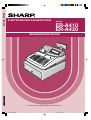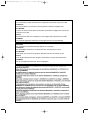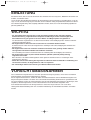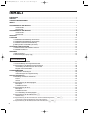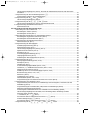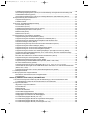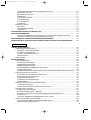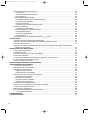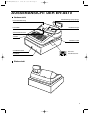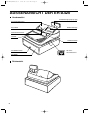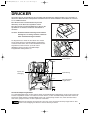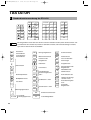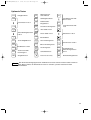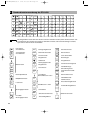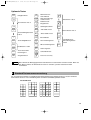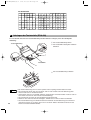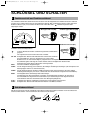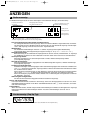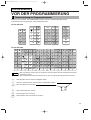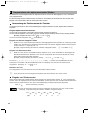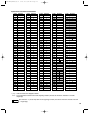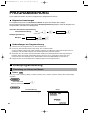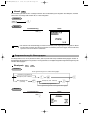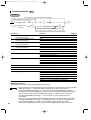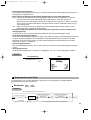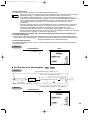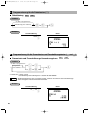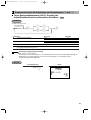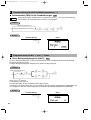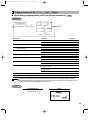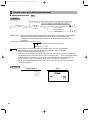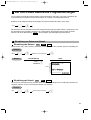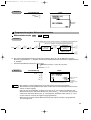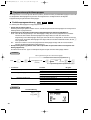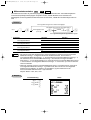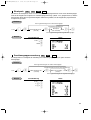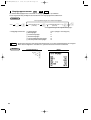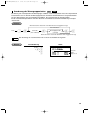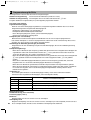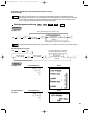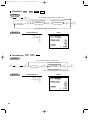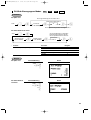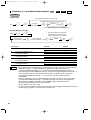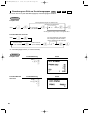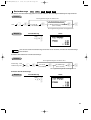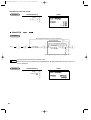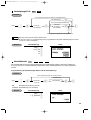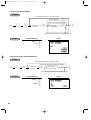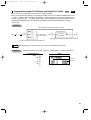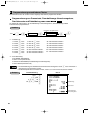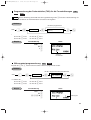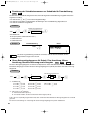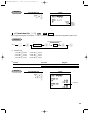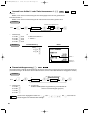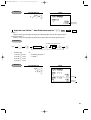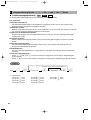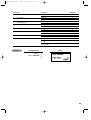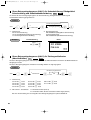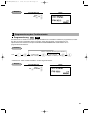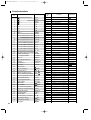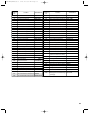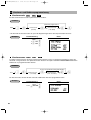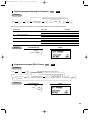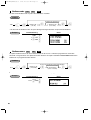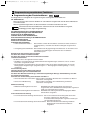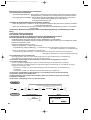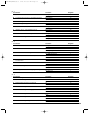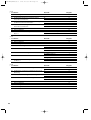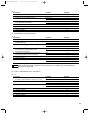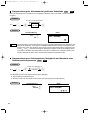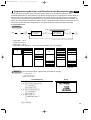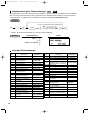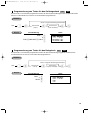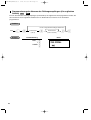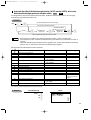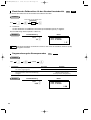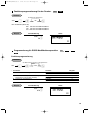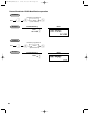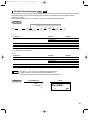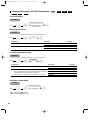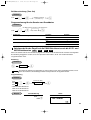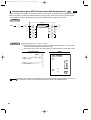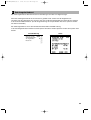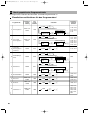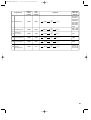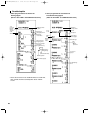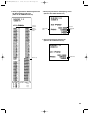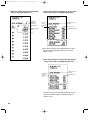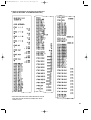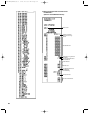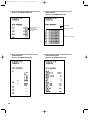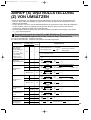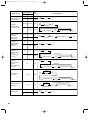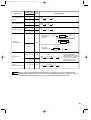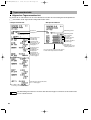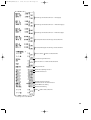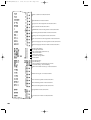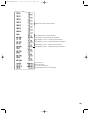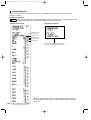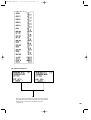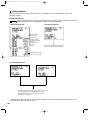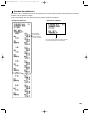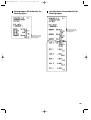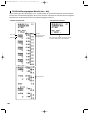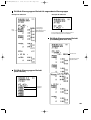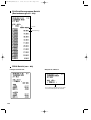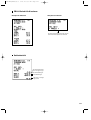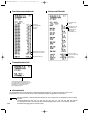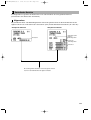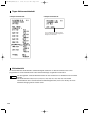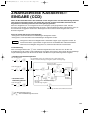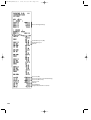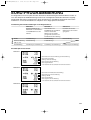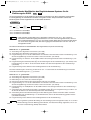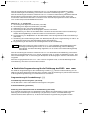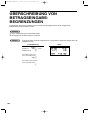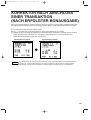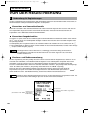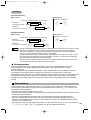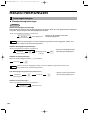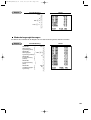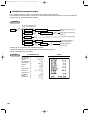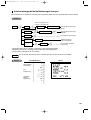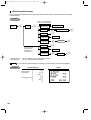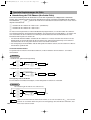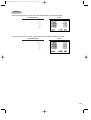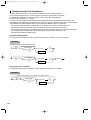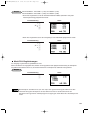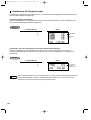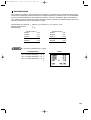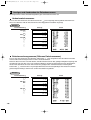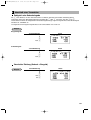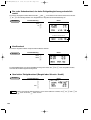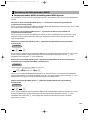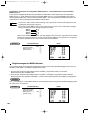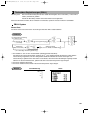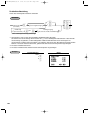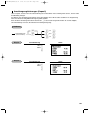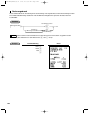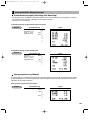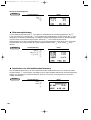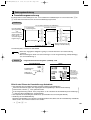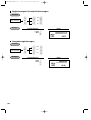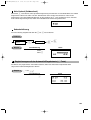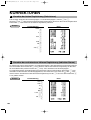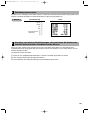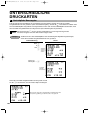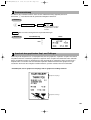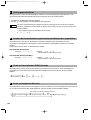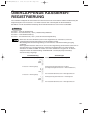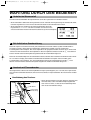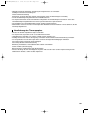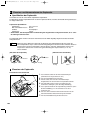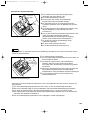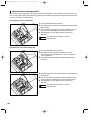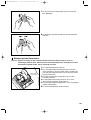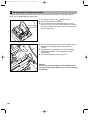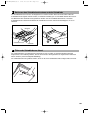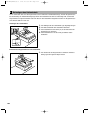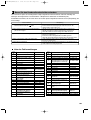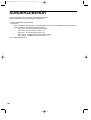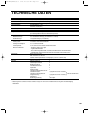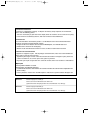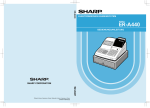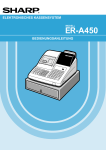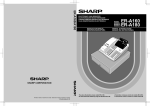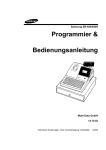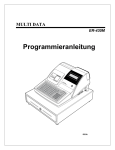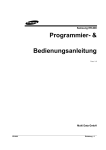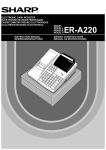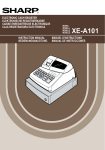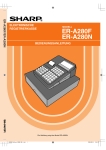Download ER-A410/ER-A420 OPERATION
Transcript
ER-A410/A420
ELEKTRONISCHES KASSENSYSTEM
MODELL
ER-A410
ER-A420
BEDIENUNGSANLEITUNG
Die obenstehende Abbildung zeigt das Modell ER-A410.
HYO-1,4(SEEG)(D)
1
02.4.20, 6:52 PM
ER-A410/A420(Hyo2,3)(D)
02.4.20 6:53 PM
Page C2
CAUTION:
The socket-outlet shall be installed near the equipment and shall be easily accessible.
VORSICHT:
Die Netzsteckdose muß nahe dem Gerät angebracht und leicht zugänglich sein.
ATTENTION:
La prise de courant murale devra être installée a proximité de l’équipement et devra être
facilement accessible.
AVISO:
El tomacorriente debe estar instalado cerca del equipo y debe quedar bien accesible.
VARNING:
Det matande vägguttaget skall placeras nära apparaten och vara lätt atkomligt.
CAUTION:
For a complete electrical disconnection pull out the mains plug.
VORSICHT:
Zur vollständigen elektrischen Trennung vom Netz den Netzstecker ziehen.
ATTENTION:
Pour obtenir une mise hors-circuit totale, débrancher la prise de courant secteur.
AVISO:
Para una desconexión eléctrica completa, desenchufar el enchufe de tomacorriente.
VARNING:
För att helt koppla fran strömmen, dra ut stickproppen.
ER-A410/A420(D)-1
02.4.20 6:53 PM
Page 1
EINLEITUNG
Wir danken Ihnen, daß Sie sich für den Erwerb des elektronischen Kassensystems, Modell ER-A410/A420 von
SHARP, entschieden haben.
Lesen Sie bitte diese Bedienungsanleitung vor Inbetriebnahme der Registrierkasse sorgfältig durch, um in der
Lage zu sein, das hochwertige System mit allen seinen Funktionen richtig und problemlos bedienen zu können.
Diese Bedienungsanleitung sollte sorgfältig aufbewahrt werden, damit sie im Fall von Bedienungsproblemen
jederzeit griffbereit ist.
WICHTIG
• Als Aufstellplatz Ihrer Registrierkasse sollte eine Stelle gewählt werden, die keiner direkten
Sonneneinstrahlung, ungewöhnlichen Temperaturveränderungen, hoher Luftfeuchtigkeit oder
Wasserbeeinflussung ausgesetzt ist und von Wärme- und Magnetquellen ferngehalten ist.
Das Aufstellen der Registrierkasse an solchen Plätzen könnte zu Beschädigungen des Gehäuses oder der
elektronischen Bauteile führen.
• Die Registrierkasse sollte nicht von Personen mit nassen Händen bedient werden.
Es könnte Wasser in das Innere der Registrierkasse eindringen und zu Beschädigung der elektronischen
Bauteile führen.
• Die Registrierkasse darf nur mit einem trockenen und weichen Tuch gereinigt werden. Niemals
Lösungsmittel wie Benzin und/oder Farbverdünner verwenden.
Die Verwendung von solchen Chemikalien führt zur Verfärbung oder Beschädigung des Gehäuses.
• Die Registrierkasse kann an jede normale Steckdose (offizielle (nominale) Netzspannung)
angeschlossen werden.
Beim Anschluss von anderen Elektrogeräten an den gleichen Stromkreis kann es zu Störungen in der
Registrierkasse kommen.
• Setzen Sie sich bei einer Störung der Registrierkasse bitte mit Ihrem Fachhändler in Verbindung und
versuchen Sie niemals, die Registrierkasse selbst zu reparieren.
• Zur vollständigen elektrischen Trennung vom Netz den Netzstecker ziehen.
VORSICHTSMASSNAHMEN
Diese elektronische Registrierkasse ist mit einer Speichersicherung ausgestattet, um bei einem eventuellen
Stromausfall die gespeicherten Informationen zu erhalten.
Wie im allgemeinen bekannt ist, werden die dafür verwendeten Batterien auch bei Nichtbenutzung über eine
längere Zeitspanne entladen. Um daher eine ausreichende Erstaufladung der Batterien zu gewährleisten und
um einen möglichen Verlust des Speicherinhaltes nach der Aufstellung der Registrierkasse vorzubeugen, wird
empfohlen, daß die Registrierkasse vor der Inbetriebnahme 24 bis 48 Stunden aufgeladen wird.
Zum Aufladen der Batterien muß die Registrierkasse an das Netz angeschlossen sein. Durch diese
vorbeugende Batterieaufladung kann eine eventuelle Anforderung des Kundendiensttechnikers vermieden
werden.
1
ER-A410/A420(D)-1
02.4.20 6:53 PM
Page 2
INHALT
EINLEITUNG··························································································································································1
WICHTIG ································································································································································1
VORSICHTSMASSNAHMEN ································································································································1
INHALT ··································································································································································2
AUSSENANSICHT DER ER-A410 ························································································································7
Vorderansicht ········································································································································7
Rückansicht ············································································································································7
AUSSENANSICHT DER ER-A420 ························································································································8
Vorderansicht ·········································································································································8
Rückansicht ············································································································································8
DRUCKER ·····························································································································································9
TASTATUR ··························································································································································10
1 Standardtastaturanordnung der ER-A410 ·······························································································10
2 Standardtastaturanordnung der ER-A420 ·······························································································12
3 Standard-Tastennummernanordnung ·····································································································13
4 Anbringen der Tastaturfolie (ER-A420) ···································································································14
SCHLÜSSEL UND SCHALTER ··························································································································15
1 Funktionsschloß und Funktionsschlüssel ································································································15
2 Schubladenschlüssel ·······························································································································15
ANZEIGEN ···························································································································································16
1 Bedieneranzeige ·····································································································································16
2 Kundenanzeige (Pop-Up-Typ) ·················································································································16
FÜR DEN MANAGER
VOR DER PROGRAMMIERUNG ························································································································17
1 Tastenanordnung der Programmiertastatur ····························································································17
2 Programmieren von alphanumerischen Zeichen ·····················································································18
Verwendung der Zeichentasten der Tastatur ·······················································································18
Eingabe von Zeichencodes ··················································································································18
PROGRAMMIERUNG··········································································································································20
Allgemeine Anweisungen ·····················································································································20
Vorbereitungen zur Programmierung ···································································································20
Directprogrammierung ······································································································································20
1 Einstellung von Datum und Uhrzeit ·········································································································20
Datum ···················································································································································20
Uhrzeit ·················································································································································21
2 Programmierung für Warengruppen ········································································································21
Einzelpreis ············································································································································21
Funktionsauswahl·································································································································22
3 Programmierung für PLUs ·······················································································································23
Einzelpreis ············································································································································23
Funktionsauswahl·································································································································24
PLU-Zuordnung zu Warengruppen ······································································································25
4 Programmierung für die Rabattasten (-)······························································································26
Rabattbetrag·········································································································································26
5 Programmierung für die Prozenttasten und Fremdwährungstasten (% und e)··································26
Prozentsatz und Fremdwährungs-Umrechnungskurs ··········································································26
6 Programmierung für die Rabattasten und Prozenttasten (- und %) ··················································27
2
ER-A410/A420(D)-1
02.4.20 6:53 PM
Page 3
Obere Betragseingabegrenze (HALO), Auswahl von Artikel/Zwischensumme und Vorzeichen
Plus/Minus ············································································································································27
7 Programmierung für die Fremdwährungstasten (e) ·············································································28
Dezimalstellen (TAB) für die Fremdwährungen····················································································28
8 Programmierung für die r und p Tasten ··························································································28
Obere Betragseingabegrenze (HALO) ·································································································28
9 Programmierung für die ', î, Å und ;Tasten ············································································29
Obere Betragseingabegrenze (HALO) und Funktionsauswahl ····························································29
10 Programmierung des Mehrwertsteuersatzes···························································································30
Mehrwertsteuersatz ······························································································································30
Auf Job-Codes basierende Programmierungen······························································································31
1 Einstellung von Datum und Uhrzeit ·········································································································31
Einstellung des Datums (#2610) ··········································································································31
Einstellung der Uhrzeit (#2611) ············································································································31
2 Einstellung der Registrierkassen- und laufenden Nummer ·····································································32
Einstellung der Registrierkassennummer (#2612) ···············································································32
Einstellung der laufenden Nummer (#2613)·························································································32
3 Programmierung des Mehrwertsteuersatzes···························································································33
Mehrwertsteuersatz (#2711)·················································································································33
4 Programmierung für Warengruppen ········································································································34
Funktionsprogrammierung (#2110) ······································································································34
Mehrwertsteuerstatus (#2111)··············································································································35
Obere Betragseingabegrenze (HALO) (#2112)····················································································36
Alphanumerische Zeichen (#2114)·······································································································36
Einzelpreis (#1110)·······························································································································37
Provisionsgruppenzuordnung (#2115) ·································································································37
Hauptgruppennummer (#2116) ············································································································38
Anordnung der Warengruppentasten (#2119)······················································································39
5 Programmierung für PLUs ·······················································································································40
Warengruppenzuordnung (#1200, 2230) ·····························································································41
Einzelpreis (#1210)·······························································································································42
Grundmenge (#1211) ···························································································································42
PLU/Sub-Warengruppen-Modus (#2210, 2231)···················································································43
Vorzeichen (+/-) und Mehrwertsteuerstatus (#2211, 2232) ··································································44
Alphanumerische Zeichen (#2214)·······································································································45
Zuordnung von PLUs zu Provisionsgruppen (#2215, 2235)·································································46
Bestandsmenge (#1222, 1220, 1221) ··································································································47
Menü-PLU (#2221) ·······························································································································48
Verknüpfungs-PLU (#2220)··················································································································49
Nachlaßtabelle (#2250, 2251, 2254) ····································································································49
Programmierung der PLU-Ebenen und Direkt-PLU-Tasten (#2219)····················································51
6 Programmierung verschiedener Tasten ··································································································52
Programmierung von Prozentsatz, Fremdwährungs-Umrechnungskurs, Provisionssatz und
Rabattbetrag (#1310) ···························································································································52
Programmierung der Dezimalstellen (TAB) für die Fremdwährungen (#2330) ····································53
Währungstextprogrammierung (#2334)································································································53
Zuweisung der Schubladennummer zur Schublade für Fremdwährung (#2680) ································54
Obere Betragseingabegrenze für Rabatt, Plus-Anzahlung, Minus-Anzahlung, bezahlte
Rechnung sowie Ausgabe (#2312) ······································································································54
+/- Vorzeichen (für %, -) (#2311)····································································································55
Auswahl von Artikel % oder Zwischensummen % (%) (#2315) ·························································56
Prozentsatzbegrenzung (%) (#2313) ·································································································56
Auswahl von Artikel â oder Zwischensummen â (-) (#2316)·························································57
7 Programmierung für die ;, Å, ' bis + und ] bis ’ Tasten ····················································58
3
ER-A410/A420(D)-1
02.4.20 6:53 PM
Page 4
Funktionsprogrammierung (#2320) ······································································································58
Obere Betragseingabegrenze (HALO) für Scheckeinlösung, Rückgeld bei Scheckzahlung und
Schubladenhöchstbetrag (#2321) ········································································································60
Obere Betragseingabegrenze (HALO) für Zahlungsmitteltasten (Abschlußtasten) (#2322) ················60
8 Programmierung des Funktionstextes ·····································································································61
Programmierung (#2314) ·····················································································································61
Funktionstextliste··································································································································62
9 Kassierer- und Bedienerprogrammierung ·······························································································64
Kassierercode (#1500) ·························································································································64
Kassierername (#1514) ························································································································64
Funktionsprogrammierung für Kassierer (#2510)·················································································65
Programmierung des PBLU-Codes (#2511)·························································································65
Bedienercode (#1400) ··························································································································66
Bedienername (#1414)·························································································································66
10 Programmierung verschiedener Funktionen ···························································································67
Programmierung der Zusatzfunktionen (#2616)···················································································67
Programmierung der Alarmdauer bei geöffneter Schublade (#2617)···················································72
Programmierung von Quittungsdruck, Belegdruck und Ausdruck einer
Zwischenrechnungssumme (#2615) ····································································································72
Programmierung der Kopf- und Fußzeilen für den Bonausdruck (#2614)············································73
Programmierung der Fehlermeldungen (#2641) ··················································································74
Programmierung von Texten für den Quittungsdruck (#2642) ·····························································75
Programmierung von Texten für den Belegdruck (#2643) ···································································75
Programmierung des Namens des Zahlungsempfängers (für englischen Scheck) (#2646) ················76
Auswahl der Abruf-/Nullstellungsberichte (X1/Z1 sowie X2/Z2), die in der Kettenberichtsfolge
gedruckt werden sollen (#2620) ···········································································································77
Einstellen des Zeitbereiches für den Stunden-Umsatzbericht (#2619) ················································78
Programmierung des Stromsparmodus (#2689) ··················································································78
Funktionsprogrammierung für den Drucker (#2990) ············································································79
Programmierung für EURO-Modifikationsoperation (#2681, 2682, 2683)············································79
RS-232C-Kanalzuweisung (#2690) ······································································································81
Programmierung der RS-232C-Schnittstelle (#6110, 6111, 6112, 6113, 6115, 6220)·························82
Geheimcode für den Zugriff auf die PGM1-Betriebsart sowie die X1/Z1- und X2/Z2-Betriebsarten
(#2630, 2631, 2632) ·····························································································································83
Programmierung der AUTO-Tasten (Automatik-Eingabetasten) (#2900) ············································84
11 Schulungsbetriebsart ·······························································································································85
12 Abruf gespeicherter Programminhalte ·····································································································86
Einzelheiten und Verfahren für den Programmabruf ············································································86
Druckbeispiele ······································································································································88
ABRUF (X) UND NULLSTELLUNG (Z) VON UMSÄTZEN ·················································································95
1 Zusammenfassung für den Abruf (X) und die Nullstellung (Z) von Umsatzberichten sowie
Tastenbedienungsschritte für den Ausdruck dieser Umsatzberichte ···················································95
2 Tagesumsatzberichte ······························································································································98
Allgemeiner Tagesumsatzbericht ········································································································98
Kassiererbericht··································································································································102
Bedienerbericht ·································································································································104
Stunden-Umsatzbericht ·····················································································································105
Gesamt-Warengruppenbericht ·········································································································106
Hauptgruppen-Einzelbericht für Warengruppen ·················································································107
Hauptgruppen-Gesamtbericht für Warengruppen ··············································································107
PLU/Sub-Warengruppen-Bericht (von - bis)·······················································································108
PLU/Sub-Warengruppen-Bericht für zugeordnete Warengruppe ······················································109
PLU/Sub-Warengruppen-Bericht (kein Umsatz) ················································································109
PLU/Sub-Warengruppen-Bericht (Preiskategorie von - bis)·······························································109
4
ER-A410/A420(D)-1
02.4.20 6:53 PM
Page 5
PLU/Sub-Warengruppen-Bericht (Bestandsmenge von - bis) ···························································110
PBLU-Bericht (von - bis)·····················································································································110
PBLU-Bericht für Kassierer ················································································································111
Saldenbericht······································································································································111
Provisionsumsatzbericht ····················································································································112
Transaktionsbericht ···························································································································112
Kassensoll-Bericht ····························································································································112
Kettenbericht ······································································································································112
3 Periodische Berichte······························································································································113
Allgemeines ········································································································································113
Tages-Nettoumsatzbericht ················································································································114
Kettenbericht ······································································································································114
ZWANGSWEISE KASSEN-IST-EINGABE (CCD) ····························································································115
EURO-PROGRAMMIERUNG ····························································································································117
Automatische Modifikation des Registrierkassen-Systems für die Einführung des EURO ················118
Zusätzliche Programmierung für die Einführung des EURO ······························································119
ÜBERSCHREIBUNG VON BETRAGSEINGABE-BEGRENZUNGEN······························································120
KORREKTUR NACH ABSCHLUSS EINER TRANSAKTION (NACH ERFOLGTER BONAUSGABE)···········121
FÜR DEN BEDIENER
VOR DER REGISTRIERUNG ····························································································································122
1 Vorbereitung für Registrierungen ··········································································································122
Kassenbon- und Journalstreifenrolle ··································································································122
Kassenbon-Ausgabefunktion··············································································································122
Kassierer- und Bedienerzuweisung····································································································122
Stromsparmodus ································································································································123
2 Fehlermeldung·······································································································································123
REGISTRIERUNGEN ········································································································································124
1 Postenregistrierungen ···························································································································124
Einzelpostenregistrierungen ···············································································································124
Wiederholungsregistrierungen············································································································125
Multiplikationsregistrierungen ·············································································································126
Aufeinanderfolgende Multiplikationsregistrierungen···········································································127
Gebinderegistrierungen ······················································································································128
Einzelposten-Barverkauf-Registrierungen (SICS)/Einzelposten-Abschluß-Registrierungen (SIF)·····129
2 Spezielle Registrierungen für PLUs·······································································································130
Umschaltung der PLU-Ebenen (für direkte PLUs)··············································································130
Umschaltung der PLU-Preisebenen ···································································································132
Menü-PLU-Registrierungen················································································································133
Verknüpfungs-PLU-Registrierungen···································································································134
Nachlaßfunktion··································································································································135
3 Anzeigen und Ausdrucken der Zwischensummen ················································································136
Verkaufszwischensumme···················································································································136
Zwischenrechnungssumme (Differenz-Zwischensumme)··································································136
4 Abschluß einer Transaktion ···················································································································137
Zahlgeld- oder Scheckeingabe···········································································································137
Gemischte Zahlung (Scheck + Bargeld)·····························································································137
Bar- oder Scheckverkauf, der keine Zahlgeldregistrierung erforderlich macht.··································138
Kreditverkauf ······································································································································138
Gemischter Zahlgeldverkauf (Bargeld oder Scheck + Kredit) ····························································138
5 Berechnung der Mehrwertsteuer (MWSt) ······························································································139
Herausrechnendes MWSt-/Aufschlagendes MWSt-System·······························································139
Registrierungen mit MWSt-Wechsel···································································································140
5
ER-A410/A420(D)-1
02.4.20 6:53 PM
Page 6
6 Tischsalden-Registrierungen (PBLU) ····································································································141
PBLU-System ·····································································································································141
Anzahlungsregistrierungen (Deposit) ·································································································143
Rechnungsdruck·································································································································144
7 Unterschiedliche Registrierungen··········································································································145
Prozentberechnungen (Aufschlag oder Abschlag) ·············································································145
Abzugsregistrierung (Rabatt)··············································································································145
Retourenregistrierung·························································································································146
Ausdrucken von nichtaddierenden Nummern ····················································································146
8 Zahlungshandhabung ····························································································································147
Fremdwährungsumrechnung··············································································································147
Registrierungen für bezahlte Rechnungen ·························································································148
Ausgabenregistrierungen ··················································································································148
Kein Verkauf (Geldwechsel) ···············································································································149
Scheckeinlösung ································································································································149
9 Registrierungen mit der Automatik-Eingabetaste (`-Taste) ·······························································149
KORREKTUREN ··············································································································································150
1 Korrektur der letzten Registrierung (Sofortstorno)·················································································150
2 Korrektur der vorletzten bzw. früheren Registrierung (indirekter Storno) ··············································150
3 Zwischensummenstorno························································································································151
4 Korrektur von falschen Registrierungen, die nicht durch die direkte oder indirekte Stornofunktion
verarbeitet werden können ····················································································································151
UNTERSCHIEDLICHE DRUCKARTEN ············································································································152
1 Nachträgliche Bonausgabe ···················································································································152
2 Proformarechnung ·································································································································153
3 Ausdruck des graphischen Kopf- und Fußlogos····················································································153
4 Quittungsdruckfunktion ··························································································································154
5 Drucken der Ankunftszeiten sowie Arbeitsschlußzeiten der Angestellten ·············································154
6 Druck auf französischen EURO-Schecks ······························································································154
7 Druck auf englischen Schecks ··············································································································154
ÜBERLAPPENDE KASSIERER-REGISTRIERUNG ·······················································································155
WARTUNG DURCH DEN BEDIENER···············································································································156
1 Verhalten bei Stromausfall ····················································································································156
2 Bei Auftritt einer Druckerstörung ···········································································································156
3 Ausdruck mit Thermodrucker ················································································································156
Handhabung des Druckers·················································································································156
Handhabung des Thermopapiers ······································································································157
4 Einsetzen und Herausnehmen der Papierrolle ······················································································158
Spezifikation der Papierrolle···············································································································158
Einsetzen der Papierrolle ···················································································································158
Herausnehmen der Papierrolle···········································································································160
Behebung eines Papierstaus··············································································································161
5 Reinigung des Thermodruckkopfes ·······································································································162
6 Entfernen des Schubladeneinsatzes und der Schublade······································································163
7 Öffnen der Schublade von Hand ···········································································································163
8 Befestigen des Haltewinkels··················································································································164
9 Bevor Sie den Kundendiensttechniker anfordern ··················································································165
Liste der Fehlermeldungen·················································································································165
SONDERZUBEHÖR ·········································································································································166
TECHNISCHE DATEN·······································································································································167
6
ER-A410/A420(D)-1
02.4.20 6:53 PM
Page 7
AUSSENANSICHT DER ER-A410
Vorderansicht
Kundenanzeige (Pop-Up-Typ)
Druckwerkabdeckung
Kassenbon
Bedieneranzeige
Journalstreifenfenster
Tastatur
Funktionsschloß
Schubladenschloß
Schublade
RS-232CAnschlußstecker
Rückansicht
7
ER-A410/A420(D)-1
02.4.20 6:53 PM
Page 8
AUSSENANSICHT DER ER-A420
Vorderansicht
Druckwerkabdeckung
Kassenbon
Kundenanzeige (Pop-Up-Typ)
Bedieneranzeige
Journalstreifenfenster
Tastatur
Funktionsschloß
Schubladenschloß
Schublade
Rückansicht
8
RS-232CAnschlußstecker
ER-A410/A420(D)-1
02.4.20 6:53 PM
Page 9
DRUCKER
Als Drucker wird ein Thermodrucker für Kassenbon und Journalstreifen (Doppel-Stations-Typ) verwendet, so
daß keine Farbbänder oder Tintenpatronen erforderlich sind. Die durchschnittliche Lebensdauer des Druckers
ist ca. 5 Millionen Zeilen.
Beim Entfernen der Druckwerkabdeckung muß die
Abdeckung an der Rückseite angehoben werden.
Beim Aufsetzen der Druckwerkabdeckung ist diese in die
Sperrklinken am Gehäuse einzurasten und danach zu
schließen.
Vorsicht: Da die Bonabrißvorrichtung am Druckwerk
befestigt ist, vorsichtig verfahren, damit Sie
keine Schnittverletzungen erleiden.
Die Registrierkasse wurde mit dem durch eine weißen
Raster angehobenen Thermodruckkopf-Freigabehebel
versandt. Sicherstellen, daß vor der Inbetriebnahme der
Registrierkasse dieser Raster (siehe die rechte
Abbildung) entfernt und der ThermodruckkopfFreigabehebel niedergedrückt ist.
Raster
Aufwickelspule
Papierrollenanbringung
Papierführung
ThermodruckkopfFreigabehebel
Thermodruckkopf-Freigabehebel
Der Thermodruckkopf kann mit dem grünen Hebel (Thermodruckkopf-Freigabehebel) auf der rechten Seite des
Druckers angehoben werden. Den Hebel nach vorne ziehen, um den Thermodruckkopf anzuheben. Wenn ein
Papierstau eintritt und der Thermodruckkopf weiter nach vorne bewegt werden muß, kann der Hebel weiter
nach vorne gezogen werden, um den Papierstau zu beheben.
Hinweis
Niemals ein Entfernen der Papierrolle versuchen, wenn der Thermodruckkopf abgesenkt ist. Dies
kann zu Beschädigung des Druckers und des Druckkopfs führen.
9
ER-A410/A420(D)-1
02.4.20 6:53 PM
Page 10
TASTATUR
1 Standardtastaturanordnung der ER-A410
CASH
#
#
NS
RECEIPT JOURNAL
AMT DEPT
#
PLU/SUB
CL
5
10
15
20
AUTO VAT
EX1
EX2
CR1
CR2
CH1
CH2
RCPT DIFFER
ST
7
8
9
4
9
14
19
RA
PO
4
5
6
3
8
13
18
%
1
2
3
2
7
12
17
ST
00
1
6
11
16
TL
RF
0
Hinweis Alle dargestellten Tasten können in ihren Positionen verändert werden (außer den Kassenbon- und
Journalstreifen-Vorschubtasten). Wenn Sie den Wunsch haben, die Tastenanordnung zu ändern,
sprechen Sie bitte mit Ihrem Fachhändler.
RECEIPT
JOURNAL
KassenbonVorschubtaste
AMT
Betragseingabetaste
JournalstreifenVorschubtaste
VAT
Mehrwertsteuertaste
RF
Retourentaste
CASH
KassierercodeEingabetaste
RA
Taste für bezahlte
Rechnungen
Rabattaste
PO
Ausgabentaste
Prozenttaste
DEPT
#
WarengruppencodeEingabetaste
0
#
Sofortstornotaste
Zehnertasten
9
%
00
EX1
Dezimalpunkttaste
EX2
Multiplikationstaste
CR1
Löschtaste
FremdwährungsUmrechnungstasten 1
und 2
#
NS
1
Zwischenrechnungssummen-Taste
CR2
RCPT
Kassenbonausgabetaste
CH1
AUTO
AutomatikEingabetaste
Schecktasten 1 und 2
Warengruppentasten
20
PLU/SUB
10
PLU/SubWarengruppentaste
Kein-Verkauf-Taste
DIFFER
ST
Kredittasten 1 und 2
CL
Nichtaddierende
Nummerntaste
CH2
ST
Zwischensummentaste
TL
Total-/Zahlgeldtaste
ER-A410/A420(D)-1
02.4.20 6:53 PM
Page 11
Optionale Tasten
SLIP
Belegdrucktaste
%2
VAT
SHIFT
MehrwertsteuerUmschalttaste
VP
Quittungsdrucktaste
L1
PLU-Ebene-Umschalttasten 1 bis 3
CLERK
#
BedienercodeEingabetaste
%4
GC
COPY
Proformarechnungstaste
AUTO
2
PBLU
“Alter Saldo”-Taste
NBAL
“Neuer Saldo”-Taste
FINAL
Abschlußtaste
DEPO
(+)
Plus-Anzahlungstaste
CH3
DEPO
(-)
Minus-Anzahlungstaste
CH4
GC
RCPT
Rechnungstaste
EX3
CHK
PRINT
Scheckdrucktaste
EX4
FremdwährungsUmrechnungstasten 3
und 4
Taste für 1/2 Penny
000
Dreinullen-Eingabetaste
Prozenttasten 2 bis 4
Automatik-Eingabetasten
2 bis 5
AUTO
5
CA2
Total-/Zahlgeldtaste 2
L3
PRICE
SHIFT
Preisebenenumschalttaste
2
Rabattasten 2 bis 4
4
Schecktasten 3 und 4
CR3
Kredittasten 3 und 4
CR4
RA2
Taste für bezahlte
Rechnungen 2
PO2
Ausgabentaste 2
Hinweis
1 2
Die Anzahl der Warengruppentasten und Direkt-PLU-Tasten können erweitert werden. Wenn Sie
den Wunsch haben, die Anzahl dieser Tasten zu erweitern, sprechen Sie bitte mit Ihrem
Fachhändler.
11
ER-A410/A420(D)-1
02.4.20 6:53 PM
Page 12
2 Standardtastaturanordnung der ER-A420
2
4
6
1
3
5
L3
PRICE
SHIFT
7
14
21
28
35
42
49
56
63
70
L2
DEPT
#
6
13
20
27
34
41
48
55
62
69
CL
L1
CR2
5
12
19
26
33
40
47
54
61
68
9
AMT
CR1
4
11
18
25
32
39
46
53
60
67
PLU
CH
3
10
17
24
31
38
45
52
59
66
RECEIPT JOURNAL
GC
RCPT COPY
CASH
#
VAT
#
AUTO
7
8
%
4
5
6
PO RA
1
2
3
NS
EX
2
9
16
23
30
37
44
51
58
65
RF
0
00 000 ST
TL
1
8
15
22
29
36
43
50
57
64
SUB
Hinweis Alle dargestellten Tasten können in ihren Positionen verändert werden (außer den Kassenbon- und
Journalstreifen-Vorschubtasten). Wenn Sie den Wunsch haben, die Tastenanordnung zu ändern,
sprechen Sie bitte mit Ihrem Fachhändler.
RECEIPT
KassenbonVorschubtaste
AMT
Betragseingabetaste
JOURNAL
JournalstreifenVorschubtaste
VAT
Mehrwertsteuertaste
RF
Retourentaste
CASH
KassierercodeEingabetaste
RA
Taste für bezahlte
Rechnungen
Rabattaste
PO
Ausgabentaste
0
#
9
Zehnertasten
DEPT
#
00
%
000
L1
CL
Löschtaste
Prozenttaste
GC
COPY
EX
PRICE
SHIFT
PLU-EbeneUmschalttasten 1 bis 3
Dezimalpunkttaste
Multiplikationstaste
WarengruppencodeEingabetaste
Sofortstornotaste
NS
Proformarechnungstaste
FremdwährungsUmrechnungstaste
Preisebenenumschalttaste
Kein-Verkauf-Taste
Nichtaddierende
Nummerntaste
L3
#
CR1
RCPT
Kassenbonausgabetaste
AUTO
Automatik-Eingabetaste
Kredittasten 1 und 2
1
CR2
Warengruppentasten
6
PLU
SUB
12
PLU/SubWarengruppentaste
CH
Schecktaste
ST
Zwischensummentaste
TL
Total-/Zahlgeldtaste
1
Direkt-PLU-Tasten
70
ER-A410/A420(D)-1
02.4.20 6:53 PM
Page 13
Optionale Tasten
SLIP
Belegdrucktaste
%2
Prozenttasten 2 bis 4
VAT
SHIFT
MehrwertsteuerUmschalttaste
DIFFER
ST
Zwischenrechnungssummen-Taste
CLERK
#
BedienercodeEingabetaste
2
Rabattasten 2 bis 4
4
%4
VP
Quittungsdrucktaste
AUTO
2
PBLU
“Alter Saldo”-Taste
NBAL
“Neuer Saldo”-Taste
CH4
FINAL
Abschlußtaste
EX2
DEPO
(+)
Plus-Anzahlungstaste
DEPO
(-)
Minus-Anzahlungstaste
GC
RCPT
Rechnungstaste
CHK
PRINT
Scheckdrucktaste
Automatik-Eingabetasten
2 bis 5
AUTO
5
CA2
Total-/Zahlgeldtaste 2
CR3
CH2
Schecktasten 2 bis 4
FremdwährungsUmrechnungstasten
2 bis 4
EX4
Kredittasten 3 und 4
CR4
RA2
Taste für bezahlte
Rechnungen 2
PO2
Ausgabentaste 2
1 2
Taste für 1/2 Penny
Hinweis Diese Anzahl der Warengruppentasten und Direkt-PLU-Tasten können erweitert werden. Wenn Sie
den Wunsch haben, die Anzahl dieser Tasten zu erweitern, sprechen Sie bitte mit Ihrem
Fachhändler.
3 Standard-Tastennummernanordnung
Die Tastennummern werden zur Anordnung der Warengruppentasten und der Direkt-PLU-Tasten verwendet.
Siehe Seiten 39 und 51. Diese Anordnung kann von Ihrem Fachhändler geändert werden.
Für die ER-A410
005
010
015
020
004
009
014
019
003
008
013
018
002
007
012
017
001
006
011
016
13
ER-A410/A420(D)-1
02.4.20 6:53 PM
Page 14
Für die ER-A420
002
004
006
027
034
041
048
055
062
069
076
083
090
001
003
005
026
033
040
047
054
061
068
075
082
089
025
032
039
046
053
060
067
074
081
088
024
031
038
045
052
059
066
073
080
087
023
030
037
044
051
058
065
072
079
086
022
029
036
043
050
057
064
071
078
085
021
028
035
042
049
056
063
070
077
084
4 Anbringen der Tastaturfolie (ER-A420)
Die Tastaturfolie zwischen der Tastaturabdeckung und dem Gehäuse einlegen (siehe die nachfolgende
Abbildung).
➀ Die Tastaturabdeckung öffnen.
➁ Die Tastaturfolie entlang den Schlitzen
Tastaturabdeckung
einführen.
Tastaturfolie
➂ Die Tastaturabdeckung schließen.
Hinweis
14
• Die Tastaturabdeckung nicht zu straff spannen. Die Vorsprünge können dadurch reißen.
• Die Tastaturfolie durch eine neue ersetzen, falls sie naß werden sollte. Die Benutzung einer
nassen Folie kann zu Problemen führen.
• Sicherstellen, daß nur von SHARP gelieferte Tastaturfolien verwendet werden. Zu dicke oder zu
harte Folien erschweren eine einfache Tastenbedienung.
• Die Tastaturfolie gut unter der Tastaturabdeckung glattstreichen.
• Wenn Sie eine neue Tastaturfolie benötigen, wenden Sie sich bitte an Ihren Fachhändler.
• Die Tastaturabdeckung verschleißt mit der Zeit. Wenn die Tastaturabdeckung verschmutzt ist
oder Risse aufweist, ist sie durch eine neue zu ersetzen. Nähere Auskünfte erfahren Sie bei
Ihrem autorisierten SHARP-Händler.
ER-A410/A420(D)-1
02.4.20 6:53 PM
Page 15
SCHLÜSSEL UND SCHALTER
1 Funktionsschloß und Funktionsschlüssel
Das Funktionsschloß kann durch Einstecken mit einem von drei mitgelieferten Funktionsschlüsseln verändert
werden. Diese Schlüssel bestehen aus dem Managerschlüssel (MA), Submanagerschlüssel (SM) sowie dem
Bedienerschlüssel (OP). Diese Schlüssel können nur in der REG- bzw. “ ”-Position eingesteckt oder
abgezogen werden.
Funktionsbereich
• Managerschlüssel (MA)
• Submanagerschlüssel (SM)
MA
P
SM
MA
O
SM
REG
OP X / Z
MGR
X1/Z1
PGM1
X2/Z2
PGM2
• Bedienerschlüssel (OP)
Funktionsschloß-Einstellpositionen:
OP
:
In dieser Betriebsart werden sämtliche Registrierkassenfunktionen
gesperrt.
Die registrierten Daten werden aber nicht verändert.
OP X/Z: Ermöglicht das Abrufen und Nullstellen der Umsätze der einzelnen
Kassierer/Bediener, wenn Ihre Registrierkasse in der PGM2Betriebsart für “OP X/Z Betrieb möglich” programmiert ist. Ermöglicht das Ein-/Ausschalten der
Kassenbonausgabe und zeigt das Datum und die Uhrzeit. Ermöglicht den Ausdruck der
Ankunftszeiten sowie Arbeitsschlußzeiten von Angestellten.
REG:
Für unterschiedliche Registrierungen.
PGM1: Für die Programmierung jener Positionen, die häufigen Änderungen unterliegen (z.B. Einzelpreise von
Warengruppen oder PLUs und Prozentsätze).
PGM2: Für die Programmierung sämtlicher PGM1-Positionen sowie jener Positionen, die nicht häufigen
Änderungen unterliegen (z.B. Datum, Uhrzeit und eine Anzahl weiterer Registrierkassenfunktionen).
MGR:
Für Eingaben durch den Manager oder Submanager.
Der Manager kann diese Betriebsart verwenden, um Eingaben durchzuführen, die nicht durch
Kassierer/Bediener vorgenommen werden können (z.B. Stornierungen nach abgeschlossenen
Transaktionen sowie das Außerkraftsetzen einer Betragseingabegrenze).
X1/Z1: Ermöglicht das Abrufen, Nullstellen und Anzeigen verschiedener Tagesumsätze.
X2/Z2: Ermöglicht das Abrufen und Nullstellen der Wochen- und Monatsumsätze.
2 Schubladenschlüssel
en
ie ß
hl
sc
Zu
sc
n
ße
ie
l
h
Au
f
SK1-1
Mit diesem Schlüssel kann die Schublade zugeschlossen oder aufgeschlossen werden. Zum Zuschließen 90
Grad nach links drehen. Zum Aufschließen 90 Grad nach rechts drehen.
15
ER-A410/A420(D)-1
02.4.20 6:53 PM
Page 16
ANZEIGEN
1 Bedieneranzeige
Die Bedieneranzeige besteht aus einer zweizeiligen LCD Punktmatrix-Anzeige (16 Zeichen/Zeile).
Preisebene/PLU-Ebene
(z.B. P2L3)
Warengruppenbezeichnung/
PLU-Name/Funktionstext
Kassierer-/Bedienercode oder
Betriebsartenbezeichnung
FunktionstextAnzeigebereich
ZifferneingabeAnzeigebereich
Bon-AUS-Anzeige (“_”)/Bestands-Alarmanzeige (“•”)
Wiederholung/Bargeldbestandsmarke/Stromsparungs-Marke)
• Kassierer-/Bedienercode oder Betriebsartenbezeichnung
Die vorliegende Betriebsart wird angezeigt. Wenn ein Kassierer/Bediener angemeldet wird, so wird der
entsprechende Kassierer-/Bedienercode in der REG- oder OP X/Z-Betriebsart angezeigt. Zum Beispiel:
“0001” wird angezeigt, wenn der Kassierer 0001 angemeldet wird.
• Wiederholung
Die Anzahl der Wiederholungen wird von “2” aufwärts angezeigt und mit jeder Wiederholung
weitergezählt. Nach Zehn Registrierungen zeigt die Anzeige “0” an. (2 ➞ 3 ......9 ➞ 0 ➞ 1 ➞ 2...)
• Bargeldbestandsmarke
Wenn der Betrag in der Schublade die vorprogrammierte Summe erreicht, wird die Marke “X” angezeigt.
Der Geldbetrag ist danach aus der Schublade zu nehmen und an einem sicheren Ort aufzubewahren.
• Stromsparungs-Marke
Wenn die Registrierkasse in den Stromsparmodus schaltet, wird die Stromsparungs-Marke
(Dezimalpunkt) angezeigt.
• Bestands-Alarmanzeige
Wenn der Warenbestand des eingegebenen PLUs Null beträgt oder negativ ist, wird die Alarmanzeige
(Dezimalpunkt) angezeigt.
• Funktionstext-Anzeigebereich
Artikelbezeichnungen von Warengruppen und PLU/Sub-Warengruppen und verwendete Funktionstexte
(z.B. %1, (-) und CASH) werden hier angezeigt. Nähere Hinweise hinsichtlich der Funktionstexte finden
Sie auf den Seiten 62 und 63.
Wenn ein Betrag eingegeben wird, so wird “AMOUNT” angezeigt. Wenn ein Betrag eingegeben werden
soll, so wird “ – – – – – – – ” im Zifferneingbe-Anzeigebereich zusammen mit “AMOUNT” angezeigt.
Wenn ein Einzelpreis programmiert wurde, wird der Preis im Zifferneingabe-Anzeigebereich zusammen
mit “AMOUNT” angezeigt.
• Zifferneingabe-Anzeigebereich
Die über die Zehnertastatur eingegebenen Ziffern werden hier angezeigt.
Datum- und Uhrzeitanzeige
Das Datum und die Uhrzeit erscheinen in der Anzeige, wenn sich die Registrierkasse in der OP X/Z-, REGoder MGR-Betriebsart befindet. In der REG- oder MGR-Betriebsart ist die = Taste zu drücken, um Datum
und Uhrzeit anzuzeigen.
Fehlermeldung
Wenn ein Fehler auftritt, wird die entsprechende Fehlermeldung im Funktionstext-Anzeigebereich angezeigt.
Nähere Einzelheiten für Fehlermeldungen sind der “Liste der Fehlermeldungen” auf Seite 165 zu
entnehmen.
2 Kundenanzeige (Pop-Up-Typ)
16
Stromsparungs-Marke (Diese Marke erscheint ausschließlich im Stromsparmodus.)
ER-A410/A420(D)-2
02.4.20 6:54 PM
Page 17
FÜR DEN MANAGER
VOR DER PROGRAMMIERUNG
1 Tastenanordnung der Programmiertastatur
Wenn Sie sich im PGM1- oder PGM2-Modus befinden, wird die Tastaturkonfiguration auf die
Programmiertastatur umgeschaltet, wie nachfolgend gezeigt.
Für die ER-A410
ø
(NUM) (SPACE) CASH
#
( )
( )
7
( )
( )
PO
( )
(%)
( )
( )
”
CL
RECEIPT JOURNAL
8
4
5
2
1
0
9
’
6
:
3
+
A
”
#
<
>
ST
£
O
Z
W
S
Pt
J
E
?
Ç
N
I
D
Y
V
R
=
)
!
.
M
H
-
X
(
Q
L
,
;
)
&
U
/
G
B
(
%
P
K
@
C
00
$
F
æ BACK
Æ SPACE
cl
(SHIFT-2) (SHIFT)
(DC)
Ø
TL
T
Für die ER-A420
RECEIPT JOURNAL
æ
BACK
(SPACE
)
é
î
ì
í
ô
ò
ó
Å
Ñ
¿
DEPT
?#
#6
$13
%
&27
’ 34
^41
cl 48
Ç55
¤62
1
CR2
2
35
412
519
626
733
840
947
054
[ 61
] 68
/ 67
è
â
à
á
ê
û
ù
ú
L2
!
CL
¡
Æ
Ø
Pt
œ
œ
§
AUTO
£
7
8
9
Q
CR1
W
E4
R11
T18
Y25
U32
I39
O46
P53
@60
(
)
4
5
6
A
S
D3
F10
G17
H24
J31
K38
L45
ß52
; 59
”“
”
(SHIFT) (DC)
Hinweis
Î:
Ó:
é:
1
2
Z
X
0
00 000 ST
TL
3
C2
V
B
N
M30
Ä37
Ö44
Ü51
=
_69
{
}
–
+
: 66
<
,
>
.
(SPACE) (SPACE) (SPACE) (SPACE) (SPACE) (SPACE) (SPACE) (SPACE) (DC) (SHIFT)
• Die Programmier-Tastaturfolie ist transparent und kann daher über der Standard-Tastaturfolie
angebracht werden.
• Der schattierte Bereich besitzt Zeichentasten, die als Programmierzeichen benutzt werden.
Zum Eingeben eines Zeichens in doppelter Größe.
Zum Hin- und Herschalten zwischen Groß- und Kleinbuchstaben.
Zum Auswählen eines Symbols.
cl
/
: Zum Zurücksetzen des Cursors.
(NUM)
: Zum Eingeben eines numerischen Zeichens.
æ
Æ
: Zum Eingeben einer Leerstelle.
17
ER-A410/A420(D)-2
02.4.20 6:54 PM
Page 18
2 Programmieren von alphanumerischen Zeichen
Sie können im Zeicheneingabemodus die alphanumerischen Zeichen für Warengruppen, PLUs, Funktionen
usw. programmieren.
Es gibt zwei Wege für das Programmieren von Zeichen: Verwendung der Zeichentasten der Tastatur oder
Eingabe von Zeichencodes über die Zehnertasten der Tastatur.
Verwendung der Zeichentasten der Tastatur
Die Zeichen gemäß den in der Tastenanordnung der programmierbaren Tastatur dargestellten Positionen
eingeben.
Eingabe alphanumerischer Zeichen
Um ein Zeichen einzugeben, einfach die entsprechende Zeichentaste drücken.
Um eine Zahl einzugeben, müssen die (NUM) Taste und die entsprechende(n) Zehnertaste(n) betätigt werden.
(NUM) ➞ 135 ➞ (NUM)
[Beispiel] Eingabe der Zahl “135”:
Um eine Leerstelle einzugeben, die / Taste drücken.
Eingabe von Zeichen doppelter Größe
Î
: Mit dieser Taste kann zwischen dem Normal- und Doppelgrößen-Zeichenmodus hin- und hergeschaltet
werden. Der Vorgabewert ist der Normal-Zeichenmodus. Ein Zeichen doppelter Größe wird zusammen
mit dem Zeichen “=” angezeigt (z.B. =S).
[Beispiel] Programmierung des Namens “SHARP” in doppelter Größe: Î ➞ SHARP ➞ Î
Eingabe von Kleinbuchstaben
Ó
: Mit dieser Taste lassen sich Kleinbuchstaben eingeben. Diese Taste unmittelbar vor der Eingabe der
Kleinbuchstaben drücken. Mit dieser Taste lassen sich ebenfalls die am rechten Oberteil der Tasten
dargestellten Zeichen/Symbole eingeben.
[Beispiel] Programmierung des Namens “Sharp”: ➞ S ➞ Ó ➞ harp ➞ Ó
ˆ
Die Tasten “( )”, “( ˆ )”, “( ¨ )”, “ ( ` )”, “( ´ )”, “( ´´ )”, “( ° )” und “( ˜ )” werden nur in Kombination mit einer
Zeichentaste verwendet. Falls die Kombination nicht zur Verfügung steht, wird nur eine Zeichentaste
eingegeben. [Beispiel] “Å” : ➞ (°) ➞ A
Editieren von Text
Der eingegebene Text kann durch Löschen von Buchstaben editiert werden.
: Setzt den Cursor zur Löschung des Buchstabens oder der Zahl links vom Cursor zurück.
Eingabe von Zeichencodes
Ziffern, Buchstaben und Symbole können durch Eingabe von Zeichencodes und der º Taste programmiert
werden. Siehe die “Alphanumerische Zeichencodetabelle” auf der nächsten Seite. Auf diese Weise können Sie
andere Zeichen programmieren, als in der Tastenanordnung der Programmiertastatur dargestellt.
XXX ➞ º
Hinweis
XXX: Zeichencode (3 Stellen)
• Zeichen der doppelten Größe können durch Eingabe des Zeichencodes 253 erstellt werden.
[Beispiel] Programmierung des Namens “SHARP” in doppelter Größe
253
º
(DC)
18
083
S
º
072
H
º
065
A
º
082
º
R
080
º
P
ER-A410/A420(D)-2
02.4.20 6:54 PM
Page 19
Alphanumerische Zeichencodetabelle
Zeichen
.
/
0
1
2
3
4
5
6
7
8
9
:
;
<
=
>
?
@
A
B
C
D
E
F
G
H
I
J
K
L
M
N
O
P
Q
R
S
T
U
V
W
X
Y
Z
Code
091
092
093
094
095
096
097
098
099
100
101
102
103
104
105
106
107
108
109
110
111
112
113
114
115
116
117
118
119
120
121
122
123
124
125
126
127
128
129
130
131
132
133
134
135
Zeichen
Ä
Ö
Ü
^
_
’
a
b
c
d
e
f
g
h
i
j
k
l
m
n
o
p
q
r
s
t
u
v
w
x
y
z
{
|
}
ß
¢
!!
1
2
3
4
1/2
F/T
←
Code
136
137
138
139
140
141
142
143
144
145
146
147
148
149
150
151
152
153
154
155
156
157
158
159
160
161
162
163
164
165
177
178
180
181
182
183
184
185
186
187
188
189
190
191
192
Zeichen
→
▲
Code
046
047
048
049
050
051
052
053
054
055
056
057
058
059
060
061
062
063
064
065
066
067
068
069
070
071
072
073
074
075
076
077
078
079
080
081
082
083
084
085
086
087
088
089
090
▲
Code Zeichen
001
á
002
â
003
ê
004
î
005
ì
006
í
007
ô
008
ó
009
û
010
ú
011
œ
012
u
´´
013
ú
014
o
´´
015
ó
016
017
018
019
¨
020
021
022
023
024
025
026
027
´´
028
U
029
Ú
´´
030
O
031
Ó
032 (Leerstelle)
033
!
034
”
035
#
036
$
037
%
038
&
039
’
040
(
041
)
042
043
+
044
,
045
-
F
T
↓
ç
°
¿
Ù
à
Æ
ø
Å
¤
é
è
Pt
i
Ñ
ò
£
¥
°
.
Á
Í
A
a
E
e
I
i
U
u
N
.
n.
C
S
C
.
Code
193
194
195
196
197
198
199
200
201
202
203
204
205
206
207
208
209
210
211
212
213
214
215
216
217
218
219
224
225
226
227
228
229
230
231
232
233
234
235
236
237
238
253
Zeichen
.
.I
G
S.
G
..
g
K.
k.
L
l
Z
D
d
C
c
P
e
s
c
z
y
.
u
n
r
§
Ø
↑
]
[
”
ä
ö
ü
æ
å
É
ñ
*(DC)
✱
✱
(DC) : Code für Zeichen in doppelter Größe
: Das gestrichelte Zeichen kann nicht angezeigt werden (anstatt des Zeichens wird eine Leerstelle
angezeigt).
Hinweis Das Zeichen “ !! ” (Code 128) kann nicht angezeigt werden (anstatt des Zeichens wird das Zeichen
“ ! ” angezeigt).
19
ER-A410/A420(D)-2
02.4.20 6:54 PM
Page 20
PROGRAMMIERUNG
Dieses Kapitel beschreibt, wie Sie Ihre Registrierkasse programmieren müssen.
Allgemeine Anweisungen
Die Programmierung kann auf Job-Codes basierend, die später beschrieben wird, erfolgen.
Einige Programmierungen können jedoch durch Direktprogrammierung erfolgen, sodaß die Eingabe eines
entsprechenden Job-Codes nicht benötigt wird.
Job-Codes basierende Programmierung
Vereinfachte Darstellung:
XXX
(Job-Code)
. ≈
Dateneingabe
;
Direktprogrammierung
Beispiel:
-
Dateneingabe
;
(Gegenstandstaste)
Vorbereitungen zur Programmierung
1.
2.
3.
4.
Schließen Sie Ihre Registrierkasse an eine Steckdose an.
Drehen Sie das Funktionsschloß in die PGM1- bzw. PGM2-Position.
Um das Funktionsschloß in die PGM1-Position zu bringen, den Manager- oder Submanagerschlüssel
verwenden. Für die PGM2-Position muß der Managerschlüssel benutzt werden.
Überprüfen Sie, ob sich die Journalstreifenrolle und die Kassenbonpapierrolle in der Registrierkasse
befinden. Wenn nicht, beide Papierrollen korrekt einsetzen wie es in Abschnitt “4 Einsetzen und
Herausnehmen der Papierrolle” unter “WARTUNG DURCH DEN BEDIENER” beschrieben ist.
Programmieren Sie die erforderlichen Positionen/Artikel in Ihrer Registrierkasse.
Direktprogrammierung
1 Einstellung von Datum und Uhrzeit
Datum
PGM 2
Den Tag (1 oder 2 Stellen), Monat (2 Stellen) und das Jahr (4 Stellen: 2000 bis 2099) in dieser Reihenfolge
eingeben.
Verfahren
XXXXXXXX
Datum (7 oder 8 Stellen)
=
Beispiel
Tastenbedienung
26082003 =
20
Druck
ER-A410/A420(D)-2
Uhrzeit
02.4.20 6:54 PM
Page 21
PGM 2
Zur Einstellung der Uhrzeit eine 4-stellige Zahl nach dem 24-Stundensystem eingeben. Zum Beispiel, wenn die
Uhrzeit auf 14:30 eingestellt werden soll, ist 1430 einzugeben.
Verfahren
XXXX
Uhrzeit (max. 4 Stellen)
=
Beispiel
Tastenbedienung
Druck
1430 =
Hinweis • Die Uhrzeit wird standardmäßig nach dem 24-Stundensystem angezeigt und ausgedruckt. Wenn
Sie den Wunsch haben, die Uhrzeit nach dem 12-Stundensystem anzuzeigen und auszudrucken,
sprechen Sie bitte mit Ihrem Fachhändler.
2 Programmierung für Warengruppen
Ihre Registrierkasse ist mit 20 (bei der ER-A410) oder 6 (bei der ER-A420) Standard-Warengruppen und bis zu
99 optionalen Warengruppen ausgestattet. Die Registrierkasse ermöglicht folgende Programmierungen für jede
einzelne Warengruppe:
Einzelpreis
PGM 1
PGM 2
Verfahren
Zur Programmierung für eine andere Warengruppe
Um Null zu programmieren
1
Einzelpreis (max. 6 Stellen)
Warengruppencode
(1 bis 99)
à
99
·
;
:
Einzelpreis (max. 6 Stellen)
Um Null zu programmieren
Zur Programmierung für die nachfolgende Warengruppe
Beispiel
Tastenbedienung
Druck
1000 1
;
21
ER-A410/A420(D)-2
02.4.20 6:54 PM
Funktionsauswahl
Page 22
PGM 2
Verfahren
Zur Programmierung für eine andere Warengruppe
Um alle Wahlparameter auf Null einzustellen
≈
*1 ABCDEFGHIJKL
Warengruppencode
(1 bis 99)
à
1
99
·
*1 ABCDEFGHIJKL
;
≈
Um alle Wahlparameter auf Null einzustellen
Zur Programmierung für die nachfolgende Warengruppe
*1
Positionen:
A
Herausrechnende MWSt 4 oder
aufschlagende MWSt 4
B
Herausrechnende MWSt 3 oder
aufschlagende MWSt 3
C
Herausrechnende MWSt 2 oder
aufschlagende MWSt 2
D
Herausrechnende MWSt 1 oder
aufschlagende MWSt 1
E
Einzelposten-Quittungsdruck
F
Registrierungstyp
G
Einzelpreiseingaben-Typ
H
I
J
KL
Auswahl:
Nein
Ja
Nein
Ja
Nein
Ja
Nein
Ja
Zwanglos
Zwangsweise
Einzelposten-Abschluß (SIF)
Einzelposten-Barverkauf (SICS)
Normal
Sperren der Warengruppentaste
Nur offener Preis
Nur Festpreis
Offener Preis und Festpreis
Werthöchste Ziffer für die obere Betragseingabegrenze
Anzahl von Nullen, die der werthöchsten Ziffer für die obere Betragseingabegrenze folgen
Provisionsgruppennummer
Hauptgruppennummer
Gruppen 01 bis 09 ((+) Warengruppe)
Gruppe 10 ((–) Warengruppe)
Gruppe 11 ((+) Extrawarengruppe)
Gruppe 12 ((–) Extrawarengruppe)
Gruppe 13 ((+) Flaschenpfandverkaufsgruppe)
Gruppe 14 ((–) Flaschenpfandverkaufsgruppe)
Eingabe:
0
1
0
1
0
1
0
1
0
1
0
1
2
0
1
2
3
0 bis 9
0 bis 8
0 bis 9
01 bis 09
10
11
12
13
14
• Mehrwertsteuerstatus
Den Mehrwertsteuerstatus für jede Warengruppe programmieren.
Hinweis
22
• Das Steuersystem Ihrer Registrierkasse wurde werkseitig auf die automatisch herausrechnende
MWSt-Berechnung 1 - 4 eingestellt. Wenn Sie den Wunsch haben, die automatisch
aufschlagende MWSt-Berechnung 1 - 4, manuell herausrechnende MWSt-Berechnung 1 - 4,
manuell herausrechnende MWSt-Berechnung 1, manuell aufschlagende MWSt-Berechnung 1 - 4
oder automatisch herausrechnende MWSt-Berechnung 1 zusammen mit der automatisch
aufschlagenden MWSt-Berechnung 2 - 4 zu verwenden, sprechen Sie bitte mit Ihrem
Fachhändler.
• Wenn die automatisch herausrechnende MWSt-Berechnung 1 zusammen mit der automatisch
aufschlagenden MWSt-Berechnung 2 - 4 gewählt wurde, läßt sich eine der aufschlagenden
Mehrwertsteuern [MWSt 2 (C), MWSt 3 (B) und MWSt 4 (A)] in Kombination mit der
herausrechnenden Mehrwertsteuer 1 (D) verwenden. Beispiel: ABCD = 1001, 0011, 0101
ER-A410/A420(D)-2
02.4.20 6:54 PM
Page 23
• Zwangsweiser Quittungsdruck
Wenn Registrierungen quittiert werden müssen, sind die entsprechenden Warengruppen auf zwangsweisen
Quittungsdruck zu programmieren.
• Registrierungstyp (Einzelposten-Barverkauf (SICS)/Einzelposten-Abschluß (SIF)/Normal)
SICS: Falls die erste Registrierung in eine Warengruppe erfolgt, die für SICS programmiert ist, wird der
Verkauf mit dem Drücken der Warengruppentaste abgeschlossen. Falls dem Verkauf eine
Registrierung in eine Warengruppe vorausgeht, die nicht für SICS eingestellt ist, wird der Verkauf für
eine für SICS eingestellte Warengruppe nicht abgeschlossen und kann wiederholt werden, bis die ;
Taste gedrückt wird.
SIF: Wenn ein Verkauf in eine für SIF programmierte Warengruppe erfolgt, wird der Verkauf mit dem
Drücken der Warengruppentaste abgeschlossen.
• Einzelpreiseingaben-Typ (Offener Preis und Festpreis/Nur Festpreis/Nur offener Preis/Sperren der
Warengruppentaste)
Sie können einen der vier Typen zur Einzelpreiseingabe für jede einzelne Warengruppe wählen.
• Obere Betragseingabegrenze (HALO)
Sie können die obere Betragseingabegrenze (HALO: High Amount Lockout) für jede Warengruppe festsetzen.
Die obere Betragseingabegrenze ist bei Operationen in der MGR-Betriebsart aktiv und kann in der REGBetriebsart außer Kraft gesetzt werden. Die obere Betragseingabegrenze wird wie folgt mit zwei Stellen
dargestellt. HI ist mit H x 10I identisch.
• Provisionsgruppennummer
Eine Provisionsgruppennummer (0 bis 9, 0: keine Provision) kann jeder einzelnen Warengruppe zugeordnet
werden.
• Hauptgruppennummer
Sie können Warengruppen bis zu maximal 14 Hauptgruppen (1 bis 14, 0: keine Hauptgruppe) zuordnen.
Beispiel
Tastenbedienung
Druck
000000317001 ≈ 1
;
3 Programmierung für PLUs
Ihre Registrierkasse ist mit 500 Standard-PLUs ausgestattet. Die Registrierkasse ermöglicht folgende
Programmierungen für jedes einzelne PLU:
Einzelpreis
PGM 1
PGM 2
Verfahren
Zur Programmierung für ein anderes PLU
Um Null zu programmieren
l Ò
PLU-Code
(max. 6 Stellen)
Direkt-PLUTaste
P
Einzelpreis 1
(max. 6 Stellen)
Um Null zu programmieren
:
Einzelpreis 2
(max. 6 Stellen)
:
;
Zur Programmierung für das nachfolgende PLU
23
ER-A410/A420(D)-2
02.4.20 6:54 PM
Page 24
Beispiel
Tastenbedienung
Druck
1 P 1000 :
:
;
Funktionsauswahl
PGM 2
Verfahren
Zur Programmierung für ein anderes PLU
Um Null für alle Positionen zu programmieren
l Ò
Direkt-PLU-Taste
P
PLU-Code (max. 6 Stellen)
*1 Positionen:
A
Vorzeichen (Plus/Minus)
B
Herausrechnende MWSt 4 oder
aufschlagende MWSt 4
C
Herausrechnende MWSt 3 oder
aufschlagende MWSt 3
D
Herausrechnende MWSt 2 oder
aufschlagende MWSt 2
E
Herausrechnende MWSt 1 oder
aufschlagende MWSt 1
F
Einzelpreiseingaben-Typ
G
Provisionsgruppennummer
*1 ABCDEFG
≈
;
Zur Programmierung für das nachfolgende PLU
Auswahl:
Plus
Minus
Nein
Ja
Nein
Ja
Nein
Ja
Nein
Ja
Sperren des PLUs/Sub-Warengruppe
Nur offener Preis
Nur Festpreis
Offener Preis und Festpreis
Eingabe:
0
1
0
1
0
1
0
1
0
1
0
1
2
3
0 bis 9
• Vorzeichen (Plus/Minus)
Die Funktion jeder PLU/Sub-Warengruppe variiert je nach der Kombination ihres Vorzeichens sowie des
Vorzeichens der zugeordneten Warengruppe wie folgt:
24
Warengruppe
+
–
Vorzeichen
PLU/Sub-Warengruppe
+
–
+
–
–
+
Funktion von PLU/Sub-Warengruppe
Dient als normale Plus-PLU/Sub-Warengruppe.
Dient als normale Minus-PLU/Sub-Warengruppe.
Akzeptiert Geschäftscouponregistrierungen, jedoch keine
Gebinderegistrierungen.
Ungültig; nicht akzeptiert.
ER-A410/A420(D)-2
02.4.20 6:54 PM
Page 25
• Mehrwertsteuerstatus
Den Mehrwertsteuerstatus für jede PLU/Sub-Warengruppe programmieren.
• Das Steuersystem Ihrer Registrierkasse wurde werkseitig auf die automatisch herausrechnende
Hinweis
MWSt-Berechnung 1 - 4 eingestellt. Wenn Sie den Wunsch haben, die automatisch
aufschlagende MWSt-Berechnung 1 - 4, manuell herausrechnende MWSt-Berechnung 1 - 4,
manuell herausrechnende MWSt-Berechnung 1, manuell aufschlagende MWSt-Berechnung 1 - 4
oder automatisch herausrechnende MWSt-Berechnung 1 zusammen mit der automatisch
aufschlagenden MWSt-Berechnung 2 - 4 zu verwenden, sprechen Sie bitte mit Ihrem
Fachhändler.
• Wenn die automatisch herausrechnende MWSt-Berechnung 1 zusammen mit der automatisch
aufschlagenden MWSt-Berechnung 2 - 4 gewählt wurde, läßt sich eine der aufschlagenden
Mehrwertsteuern [MWSt 2 (D), MWSt 3 (C) und MWSt 4 (B)] in Kombination mit der
herausrechnenden Mehrwertsteuer 1 (E) verwenden. Beispiel: BCDE = 1001, 0011, 0101
• Ein PLU, das keiner Mehrwertsteuer zugeordnet wurde, wird abhängig vom Mehrwertsteuerstatus
der Warengruppe registriert, zu der das PLU zugeordnet ist.
• Einzelpreiseingaben-Typ (Offener Preis und Festpreis/Nur Festpreis/Nur offener Preis/Sperren des
PLUs/Sub-Warengruppe)
Sie können einen der vier Typen zur Einzelpreiseingabe für jede einzelne PLU/Sub-Warengruppe wählen.
Sperren des PLUs/Sub-Warengruppe: Verhindert die Eingabe zugeordneter PLU-Codes und löscht nicht
die Programmdaten für PLUs/Sub-Warengruppen.
• Provisionsgruppennummer
Eine Provisionsgruppennummer (0 bis 9, 0: keine Provision) kann jeder einzelnen PLU/Sub-Warengruppe
zugeordnet werden.
Beispiel
Tastenbedienung
Druck
1 P 0000120 ≈
;
PLU-Zuordnung zu Warengruppen
PGM 1
PGM 2
Verfahren
Zur Programmierung für ein anderes PLU
Zum Löschen des eingegebenen PLUs
?
l Ò
PLU-Code
(max. 6 Stellen)
Direkt-PLUTaste
Warengruppencode (1 bis 99)
1
P
à
;
99
·
Zur Programmierung für das nachfolgende PLU
Beispiel
Tastenbedienung
Druck
1P1
;
25
ER-A410/A420(D)-2
02.4.20 6:54 PM
Page 26
4 Programmierung für die Rabattasten (-)
Rabattbetrag
PGM 1
PGM 2
Verfahren
Um Null zu programmieren
Rabattbetrag (max. 6 Stellen)
;
- ≠
Beispiel
Tastenbedienung
Druck
1000 -
;
5 Programmierung für die Prozenttasten und Fremdwährungstasten (% und e)
Prozentsatz und Fremdwährungs-Umrechnungskurs
PGM 1
PGM 2
Verfahren
Um Null zu programmieren
* Satz/Kurs
% •
[ “
;
* Prozentsatz: 0.00 bis 100.00
Fremdwährungs-Umrechnungskurs: 0.000000 bis 999.999999
Hinweis
Die Dezimalpunkttaste muß verwendet werden, wenn der Prozentsatz oder FremdwährungsUmrechnungskurs Nachkommastellen beinhaltet.
Beispiel
Tastenbedienung
Druck
10 . 25 %
;
26
ER-A410/A420(D)-2
02.4.20 6:54 PM
Page 27
6 Programmierung für die Rabattasten und Prozenttasten (- und %)
Obere Betragseingabegrenze (HALO), Auswahl von
Artikel/Zwischensumme und Vorzeichen Plus/Minus
PGM 2
Verfahren
Um Null für alle Positionen
zu programmieren
*ABCD
≈
% •
- ≠
;
* Positionen:
A
B
C
D
Auswahl:
Vorzeichen (Plus/Minus)
Plus
Minus
Auswahl von Artikel/Zwischensumme
Zwischensummen (-)/%
Artikel (-)/%
Werthöchste Ziffer für die obere Betragseingabegrenze (für _)
Anzahl von Nullen, die der werthöchsten Ziffer für die obere
Betragseingabegrenze folgen (für _)
Eingabe:
0
1
0
1
0 bis 9
0 bis 8
(HALO)
Hinweis Obere Betragseingabegrenze
D
CD ist mit C x 10 identisch.
Zum Beispiel: Die Voreinstellung von 14 (100.00) bedeutet, daß der zulässige Eingabebetrag im
REG-Modus auf 100.00 begrenzt ist. Bei einer Voreinstellung von 18 beträgt die obere
Betragseingabegrenze 999999.99.
Beispiel
Tastenbedienung
Druck
1013 ≈ -
;
27
ER-A410/A420(D)-2
02.4.20 6:54 PM
Page 28
7 Programmierung für die Fremdwährungstasten (e)
Dezimalstellen (TAB) für die Fremdwährungen
PGM 2
Bei der Einführung des EURO wird die Programmierung für die [ Taste durch die Ausführung
von Job #800 in der X2/Z2-Betriebsart automatisch durchgeführt.
Hinweis
Verfahren
Um Null zu programmieren
≈
Anzahl der Dezimalstellen (0 bis 3)
;
[ ”
Beispiel
Tastenbedienung
Druck
2≈[
;
8 Programmierung für die r und p Tasten
Obere Betragseingabegrenze (HALO)
PGM 2
Die obere Betragseingabegrenze ist wirksam für Operationen in der REG-Betriebsart und kann in der MGRBetriebsart übergangen werden.
Die obere Betragseingabegrenze wird durch zwei Zahlen wie folgt dargestellt.
Verfahren
Um Null zu programmieren
AB
≈
r
p
oder
oder
A
π
;
AB ist mit A x 10B identisch.
A: Werthöchste Ziffer (0 bis 9)
B: Anzahl der Nullen, die der werthöchsten Ziffer folgen (0 bis 9)
Zum Beispiel: Die Voreinstellung von 13 (10.00) bedeutet, daß der zulässige Eingabebetrag im REG-Modus auf
10.00 begrenzt ist. Bei einer Voreinstellung von 19 beträgt die obere Betragseingabegrenze 9999999.99.
Beispiel
Tastenbedienung
Druck
13 ≈ r
;
28
ER-A410/A420(D)-2
02.4.20 6:54 PM
Page 29
9 Programmierung für die ', î, Å und ; Tasten
Obere Betragseingabegrenze (HALO) und Funktionsauswahl
PGM 2
Verfahren
Um Null für alle Positionen
zu programmieren
≈
*ABCDEFGHIJ
' +
] ’
Å
:
;
(Für die
* Positionen:
;
Taste)
Auswahl:
A
EFT-Transaktion
B
Belegdruck
C
D
Ausdruck der Fußzeile bei gewähltem
Zahlungsmittel
Eingabe der nichtaddierenden Nummer
E
Rückgeld
F
Quittungsdruck
G
Schubladenöffnung
H
Zahlgeldeingabe
Eingabe:
Zwanglos (fixiert für TL und CA2)
Zwangsweise
Zwanglos
Zwangsweise
Nein
Ja
Zwanglos
Zwangsweise
Ermöglichen
Sperren
Zwanglos
Zwangsweise
Ja
Nein
Sperren der Zahlgeldeingabe für die (CR1)
bis (CR4) Tasten
Zwanglos für die (TL), (CA2) oder (CH) bis
(CH4) Tasten
I
J
Zwangsweise
Werthöchste Ziffer für die obere Betragseingabegrenze
Anzahl von Nullen, die der werthöchsten Ziffer für die obere Betragseingabegrenze folgen
0
1
0
1
0
1
0
1
0
1
0
1
0
1
0
0
1
0 bis 9
0 bis 8
J
Hinweis IJ ist mit I x 10 identisch. Zum Beispiel: Die Voreinstellung von 13 (10.00) bedeutet, daß der
zulässige Eingabebetrag im REG-Modus auf 10.00 begrenzt ist. Bei einer Voreinstellung von 18
beträgt die obere Betragseingabegrenze 999999.99.
Beispiel
Tastenbedienung
Druck
0000000115 ≈ ‘
;
29
ER-A410/A420(D)-2
02.4.20 6:54 PM
Page 30
10 Programmierung des Mehrwertsteuersatzes
Mehrwertsteuersatz
PGM 2
Verfahren
Wenn der Mehrwertsteuersatz und der niedrigste steuerpflichtige Betrag Null sind
Wenn der niedrigste steuerpflichtige Betrag Null ist
◊
*MWSt-Satz-Nr.
(1 bis 4)
≈
**Vorzeichen
u. Mehrwertsteuersatz
≈
Niedrigster steuerpflichtiger Betrag
max. 5 Stellen:
0.00 bis 999.99
Zum Löschen
;
:
*MWSt-Satz-Nr.: Eine entsprechende Mehrwertsteuersatz-Nummer eingeben. Zum Beispiel, wenn Sie einen
Mehrwertsteuersatz für die Mehrwertsteuersatz-Nummer 1 programmieren, muß 1
eingegeben werden. Bei der Programmierung der Mehrwertsteuersatz-Nummer 4 ist 4
einzugeben.
**Vorzeichen und Mehrwertsteuersatz: XYYY.YYYY
Mehrwertsteuersatz = 0.0001 bis 100.0000
Vorzeichen (+/-) = 0/1
Hinweis • Der niedrigste steuerpflichtige Betrag ist nur dann gültig, wenn das aufschlagende
Mehrwertsteuersystem gewählt wurde. Bei der Auswahl des herausrechnenden
Mehrweltsteuersystems wird dieses ignoriert.
• Wenn eine falsche Eingabe durchgeführt wird, bevor die zweite ≈ Taste zur Programmierung
des Mehrwertsteuersatzes gedrückt wird, ist die Löschung mit der c Taste vorzunehmen. Wenn
nach der Betätigung der zweiten ≈ Taste ein Fehler begangen wird, ist die Aufhebung des
Fehlers mit der : Taste vorzunehmen. Danach erneut von Anfang an beginnen.
• Bei der Auswahl des herausrechnenden Mehrwertsteuersystems wird das vorprogrammierte
Vorzeichen ignoriert.
Beispiel
Tastenbedienung
◊2≈
4≈
12 ;
30
Druck
ER-A410/A420(D)-2
02.4.20 6:54 PM
Page 31
Auf Job-Codes basierende Programmierungen
Dieses Kapitel beschreibt die Programmierung von Positionen durch Job-Codes. Job-Codes ermöglichen die
Programmierung einer größeren Anzahl von Positionen im Vergleich zur Direktprogrammierung.
Beginnen Sie die Programmierung durch Eingabe des entsprechenden Job-Codes (siehe unten).
2110
.
≈
Alle Positionen, die auf Job-Codes basierender Programmierung angelegt werden können, sind auf dieser und
den folgenden Seiten aufgeführt. Positionen, die zusätzlich durch Direktprogrammierung angelegt werden
können, sind mit der Bezeichnung “ Direkt ” (dem jeweiligen Job-Code folgend) gekennzeichnet.
1 Einstellung von Datum und Uhrzeit
Einstellung des Datums
PGM 2
2610
Direkt
Geben Sie den Tag (1 oder 2 Stellen), den Monat (2 Stellen) und das Jahr (4 Stellen) in dieser Reihenfolge ein.
Verfahren
2610
.
Beispiel
≈
;
Datum (7 oder 8 Stellen)
Tastenbedienung
Druck
2610 . ≈
26082003 ;
Datum
Einstellung der Uhrzeit
PGM 2
2611
Direkt
Die Uhrzeit im 24-Stunden-Format einstellen. Wenn die Uhrzeit zum Beispiel auf 2:30 AM eingestellt wird, 230
eingeben, und wenn sie auf 2:30 PM eingestellt wird, 1430 eingeben.
Verfahren
2611
.
≈
Uhrzeit (max. 4 Stellen)
;
31
ER-A410/A420(D)-2
Beispiel
02.4.20 6:54 PM
Page 32
Tastenbedienung
Druck
2611 . ≈
1430 ;
Uhrzeit
2 Einstellung der Registrierkassen- und laufenden Nummer
Einstellung der Registrierkassennummer
PGM 2
2612
Wenn Ihr Geschäft zwei oder mehrere Registrierkassen besitzt, ist es vorteilhaft, unterschiedliche
Registrierkassennummern zu vergeben, um die Unterscheidung der Registrierkassen zu ermöglichen.
Sie können bis zu sechs Stellen dafür verwenden.
Verfahren
Wenn die Registrierkassennummer “0” ist
2612
.
Beispiel
≈
Registrierkassennummer
(1 bis 6 Stellen)
;
Tastenbedienung
Druck
2612 . ≈
123456 ;
Registrierkassennummer
Einstellung der laufenden Nummer
PGM 2
2613
Die laufende Nummer wird bei jedem Ausdruck eines Kassenbons um eins erhöht.
Eine Nummer (ein bis vier Stellen) eingeben, die einen Wert unter der gewünschten Startnummer liegt.
Verfahren
Um mit der Zählung bei “0001” zu beginnen
2613
32
.
≈
Eine Nummer (1 bis 4 Stellen), die einen Wert
unter der gewünschten Startnummer liegt
;
ER-A410/A420(D)-2
02.4.20 6:54 PM
Beispiel
Page 33
Tastenbedienung
Druck
2613 . ≈
1000 ;
Laufende
Nummer
3 Programmierung des Mehrwertsteuersatzes
Mehrwertsteuersatz
2711
PGM 2
Direkt
Verfahren
Wenn der Mehrwertsteuersatz und der niedrigste steuerpflichtige Betrag Null sind
Wenn der niedrigste steuerpflichtige Betrag Null ist
2711
. ≈
A*
1 bis 4
≈
** Vorzeichen
u. Mehrwertsteuersatz
≈
Niedrigster
steuerpflichtiger
Betrag
;
max. 5 Stellen:
0.00 bis 999.99
Zum Löschen
:
*A: Eine entsprechende Mehrwertsteuersatz-Nummer eingeben. Wenn Sie z.B. die MehrwertsteuersatzNummer 1 programmieren, “1” eingeben, und wenn Sie die Mehrwertsteuersatz-Nummer 4 programmieren,
“4” eingeben.
** Vorzeichen und Mehrwertsteuersatz: XYYY.YYYY
Mehrwertsteuersatz = 0.0001 bis 100.0000
Vorzeichen -/+ = 1/0
Beispiel
Tastenbedienung
Druck
2711 . ≈
2≈
4≈
12 ;
Mehrwertsteuersatz: 4%
Mehrwertsteuersatz-Nummer 2
Niedrigster
steuerpflichtiger
Betrag
Hinweis • Der niedrigste steuerpflichtige Betrag ist nur dann gültig, wenn das aufschlagende
Mehrwertsteuersystem gewählt wurde. Wenn Sie das herausrechnende Mehrwertsteuersystem
wählen, ist dieser ungültig.
• Falls Sie eine falsche Eingabe ausführen, bevor Sie die ≈ Taste beim Programmieren des
Mehrwertsteuersatzes zum dritten Mal drücken, diese mit der c Taste löschen; falls Sie einen
Fehler nach dem dritten Drücken der ≈ Taste begehen, diesen durch Drücken der : Taste
löschen. Danach nochmals ab Beginn richtig programmieren.
• Wenn Sie das herausrechnende Mehrwertsteuersystem wählen, wird das vorprogrammierte
Vorzeichen ignoriert.
33
ER-A410/A420(D)-2
02.4.20 6:54 PM
Page 34
4 Programmierung für Warengruppen
Ihre Registrierkasse ist mit 20 (bei der ER-A410) oder 6 (bei der ER-A420) Standard-Warengruppen und mit bis
zu 99 optionalen Warengruppen ausgestattet. Ihre Registrierkasse ermöglicht Ihnen die folgende
Programmierung für jede einzelne Warengruppe:
Funktionsprogrammierung
PGM 2
2110
Direkt
Sie können jede Warengruppe wie folgt programmieren:
• Zwangsweiser Quittungsdruck
Wenn Registrierungen quittiert werden müssen, sind die entsprechenden Warengruppen auf zwangsweisen
Quittungsdruck zu programmieren.
• Registrierungstyp (Einzelposten-Barverkauf (SICS)/Einzelposten-Abschluß (SIF)/Normal)
SICS: Falls die erste Registrierung in eine Warengruppe erfolgt, die für SICS programmiert ist, wird der
Verkauf mit dem Drücken der Warengruppentaste abgeschlossen. Falls dem Verkauf eine
Registrierung in eine Warengruppe vorausgeht, die nicht für SICS eingestellt ist, wird der Verkauf für
eine für SICS eingestellte Warengruppe nicht abgeschlossen und kann wiederholt werden, bis die ;
Taste gedrückt wird.
SIF: Wenn ein Verkauf in eine für SIF programmierte Warengruppe erfolgt, wird der Verkauf mit dem
Drücken der Warengruppentaste abgeschlossen.
• Einzelpreiseingaben-Typ (Offener Preis und Festpreis/Nur Festpreis/Nur offener Preis/Sperren der
Warengruppentaste)
Sie können einen der vier Typen zur Einzelpreiseingabe für jede einzelne Warengruppe wählen.
Verfahren
Zur Programmierung für eine andere Warengruppe
Um Null für alle Positionen zu programmieren
2110
.
≈
Warengruppencode
(1 bis 99)
≈
*A B C
;
:
Zur Programmierung für die folgende Warengruppe
* Positionen:
Auswahl:
A
Quittungsdruck
B
Registrierungstyp
C
Einzelpreiseingaben-Typ
Eingabe:
Zwanglos
Zwangsweise
Normal
Einzelposten-Barverkauf (SICS)
Einzelposten-Abschluß (SIF)
Sperren der Warengruppentaste
Nur offener Preis
Nur Festpreis
Offener Preis und Festpreis
Beispiel
Tastenbedienung
Druck
2110 . ≈
3 ≈ 003 :
;
34
0
1
0
1
2
0
1
2
3
ER-A410/A420(D)-2
02.4.20 6:54 PM
Page 35
Mehrwertsteuerstatus
PGM 2
2111
Direkt
Den Mehrwertsteuerstatus für jede Warengruppe programmieren. Wenn bei einer Transaktion Eingaben in
mehrwertsteuerpflichtige Warengruppen ausgeführt werden, wird die Mehrwertsteuer automatisch in
Abhängigkeit von dem zugeordneten Mehrwertsteuersatz berechnet, sobald die Transaktion abgeschlossen
wird.
Verfahren
Zur Programmierung für eine andere Warengruppe
Um Null für alle Positionen zu programmieren
2111
.
≈
Warengruppencode
(1 bis 99)
≈
:
*A B C D
;
Zur Programmierung für die folgende Warengruppe
* Positionen:
Auswahl:
A
Herausrechnende MWSt 4 oder
aufschlagende MWSt 4
B
Herausrechnende MWSt 3 oder
aufschlagende MWSt 3
C
Herausrechnende MWSt 2 oder
aufschlagende MWSt 2
D
Herausrechnende MWSt 1 oder
aufschlagende MWSt 1
Eingabe:
Nein
Ja
Nein
Ja
Nein
0
1
0
1
0
Ja
Nein
Ja
1
0
1
Hinweis • Das Steuersystem Ihrer Registrierkasse wurde werkseitig auf automatisch herausrechnende
MWSt-Berechnung 1 - 4 eingestellt. Wenn Sie den Wunsch haben, die automatisch
aufschlagende MWSt-Berechnung 1 - 4, die manuell herausrechnende MWSt-Berechnung 1 - 4,
die manuell herausrechnende MWSt-Berechnung 1, die manuell aufschlagende MWStBerechnung 1 - 4 sowie die Kombination von automatisch herausrechnender MWSt-Berechnung
1 und automatisch aufschlagender MWSt-Berechnung 2 - 4 zu benutzen, sprechen Sie bitte mit
Ihrem Fachhändler.
• Wenn die automatisch herausrechnende MWSt-Berechnung 1 zusammen mit der automatisch
aufschlagenden MWSt-Berechnung 2 - 4 gewählt wurde, läßt sich eine der aufschlagenden
Mehrwertsteuern [MWSt 2 (C), MWSt 3 (B) und MWSt 4 (A)] in Kombination mit der
herausrechnenden Mehrwertsteuer 1 (D) verwenden.
Beispiel: ABCD = 1001, 0011, 0101
Beispiel
Tastenbedienung
Druck
2111 . ≈
4 ≈ 0110 :
2 ≈ 0101 :
;
35
ER-A410/A420(D)-2
02.4.20 6:54 PM
Page 36
Obere Betragseingabegrenze (HALO)
PGM 2
2112
Direkt
Sie können die obere Betragseingabegrenze (HALO: High Amount Lockout) für jede Warengruppe festsetzen.
Die obere Betragseingabegrenze ist bei Operationen in der REG-Betriebsart aktiv und kann in der MGRBetriebsart außer Kraft gesetzt werden. Die obere Betragseingabegrenze wird wie folgt mit zwei Stellen
dargestellt.
Verfahren
Zur Programmierung für eine andere Warengruppe
Um Null zu programmieren
2112
.
≈
Warengruppencode
(1 bis 99)
≈
AB
:
;
Zur Programmierung für die folgende Warengruppe
AB ist mit A x 10B identisch.
A: Werthöchste Stelle (0 bis 9)
B: Anzahl der Nullen, die der höchstwertigen Stelle folgen (0 bis 8)
Zum Beispiel: Die Programmierung von 13 (10.00) beduetet hier, daß in der REG-Betriebsart Eingabebeträge
bis zu 10.00 zulässig sind. Wenn jedoch 18 programmiert wird, ist die obere Betragseingabegrenze 999999.99.
Beispiel
Tastenbedienung
Druck
2112 . ≈
1 ≈ 95 :
;
Alphanumerische Zeichen PGM 2 2114
Es lassen sich bis zu 16 Zeichen (Artikelbezeichnung) für jede einzelne Warengruppe programmieren.
Wählen Sie die zu programmierenden Zeichen gemäß dem Abschnitt “2 Programmieren von alphanumerischen
Zeichen” im Kapitel “VOR DER PROGRAMMIERUNG”.
Verfahren
Zur Programmierung für eine andere Warengruppe
Um die vorliegende Einstellung beizubehalten
2114
. ≈
Warengruppencode
(1 bis 99)
≈
Zeichentasten
(max. 16 Stellen)
:
;
Zur Programmierung für die folgende Warengruppe
Beispiel
Tastenbedienung
Druck
2114 . ≈
1≈
FRUITS :
;
36
ER-A410/A420(D)-2
02.4.20 6:54 PM
Einzelpreis
PGM 1
Page 37
PGM 2
1110
Direkt
Sie können die Einzelpreise mit bis zu sechs Stellen (9999.99) programmieren. Auch wenn die Warengruppe
nicht für die Eingabe von Festpreisen in “Funktionsprogrammierung” (Job-Nr. 2110) programmiert ist, wird die
Warengruppe durch diese Programmiereingabe automatisch geändert, um die Eingabe der programmierten
Festpreise zu gestatten.
Verfahren
Zur Programmierung für eine andere Warengruppe
Um Null zu programmieren
1110
. ≈
Warengruppencode
(1 bis 99)
≈
Einzelpreis
(max. 6 Stellen)
;
:
Zur Programmierung für die folgende Warengruppe
Beispiel
Tastenbedienung
Druck
1110 . ≈
1≈
1000 :
;
Provisionsgruppenzuordnung
PGM 2
2115
Direkt
Ihre Registrierkasse ermöglicht die Zuordnung einer Provisionsgruppe (1 bis 9) zu jeder einzelnen
Warengruppe.
Verfahren
Zur Programmierung für eine andere Warengruppe
Um Null (für keine Provision) zu programmieren
2115
. ≈
Warengruppencode
(1 bis 99)
≈
Provisionsgruppe
(1 bis 9)
:
;
Zur Programmierung für die folgende Warengruppe
Beispiel
Tastenbedienung
Druck
2115 . ≈
1≈1:
5≈2:
;
37
ER-A410/A420(D)-2
02.4.20 6:54 PM
Hauptgruppennummer
Page 38
PGM 2
2116
Direkt
Sie können Warengruppen bis zu maximal 14 Hauptgruppen (1 bis 14) zuordnen.
Diese Programmierung ermöglicht das Ausdrucken von Hauptgruppenumsatzberichten.
Verfahren
Zur Programmierung für eine andere Warengruppe
2116
. ≈
Warengruppencode
(1 bis 99)
≈
*Hauptgruppen-Nr.
(1 bis 14)
:
;
Zur Programmierung für die folgende Warengruppe
* Hauptgruppen-Nummer: (+) Warengruppe
(-) Warengruppe
(+) Extrawarengruppe
(-) Extrawarengruppe
(+) Flaschenpfandverkaufsgruppe
(-) Flaschenpfandverkaufsgruppe
Hinweis
Beispiel
Die Extrawarengruppe-/Flaschenpfand-Gruppierung ist auf dem Standardmodell nicht verfügbar.
Wenn diese Konfiguration erforderlich ist, sprechen Sie bitte mit Ihrem Fachhändler.
Tastenbedienung
Druck
2116 . ≈
1≈1:
2:
;
38
1 bis 9 (Gruppe 1 bis Gruppe 9)
10
11
12
13
14
ER-A410/A420(D)-2
02.4.20 6:54 PM
Page 39
Anordnung der Warengruppentasten
PGM 2
2119
Sie können jeder Tastenposition eine Warengruppe zuordnen. Jede Tastenposition weist eine entsprechende
Tastennummer auf. Die Anzahl der Warengruppentasten und deren Position können frei ausgewählt werden.
Um eine Warengruppe einer Tastenposition zuzuordnen, die Tastennummer der Position wählen.
Für die Tastennummernpositionen siehe den Abschnitt “3 Standard-Tastennummernanordnung” im Kapitel
“TASTATUR”.
Verfahren
Wenn die nächste Tasten-Nr. nicht direkt der eben eingegebenen folgt.
Zum Annullieren
2119
. ≈
Tasten-Nr.
(max. 3 Stellen)
≈
Warengruppencode
(1 bis 99)
:
;
Wenn die nächste Tasten-Nr. direkt der eben eingegebenen folgt.
Hinweis Die Anordnung der Tastennummer wird von Ihrem Fachhändler durchgeführt.
Beispiel
Tastenbedienung
Druck
2119 . ≈
1≈1:
2:
;
Tasten-Nr.
Warengruppencode
39
ER-A410/A420(D)-2
02.4.20 6:54 PM
Page 40
5 Programmierung für PLUs
Ihre Registrierkasse besitzt zwei Arten von PLU-Registrierungen.
Direkte PLU-Registrierung:
Durch Drücken der Artikeltaste (Direkt-PLU-Taste).
Indirekte PLU-Registrierung: Durch Eingabe eines PLU-Codes und Drücken der P Taste.
Für jeden abrufbaren Festpreisartikel (PLU) muß folgendes programmiert werden.
PLU-Code (sechs Stellen)
Zugeordnete Warengruppe
Wenn ein PLU einer Warengruppe zugeordnet ist, hängen die folgenden Funktionen des PLUs von der
Programmierung für die entsprechende Warengruppe ab.
• Gruppierung (Hauptgruppe 1 bis Hauptgruppe 14)
• Einzelposten-Barverkauf/Einzelposten-Abschluß
• Obere Betragseingabegrenze (HALO) (nur für Sub-Warengruppen)
• Zwangsweise/zwangloser Quittungsdruck
Einzelpreis (max. sechs Stellen)
Normalerweise werden Sie Einzelpreise für individuelle PLUs als PLU-Festpreise programmieren.
Falls Sie den Einzelpreis “0” für ein PLU programmieren, können Sie nur die Verkaufsmenge dieses PLUs
eingeben, d.h. das PLU kann nur als Zähler verwendet werden.
Grundmenge für Gebinderegistrierungen (zwei Stellen)
Programmieren Sie eine Grundmenge für jede PLU/Sub-Warengruppe, die für eine Gebinderegistrierung
bestimmt ist.
Einzelpreiseingaben-Typ
• Wenn die PLU-Betriebsart (Nur Festpreis) gewählt wird, können Einzel-PLU Eingaben durch Eintippen des
zugeordneten Codes und anschließendes Drücken der P Taste (oder durch Drücken der Direkt-PLUTaste ohne Eingabe eines PLU-Codes) vorgenommen werden.
• Wenn die Sub-Warengruppen-Betriebsart (Nur offener Preis) gewählt wird, muß nach der Preiseingabe die
å Taste gedrückt werden und nachfolgend der PLU-Code eingegeben und die P Taste gedrückt
werden.
• Wenn die PLU/Sub-Warengruppen-Betriebsart (Offner Preis und Festpreis) gewählt wird, stehen die
Eingaben in der PLU- und in der Sub-Warengruppen-Betriebsart zur Verfügung.
• Wenn die Lösch-Betriebsart gewählt wird, werden die entsprechenden PLU-Programmdaten gelöscht.
• Wenn die Sperr-Betriebsart (Sperren der PLU/Sub-Warengruppe) gewählt wird, läßt sich der zugeordnete
PLU-Code nicht eingeben. Die PLU/Sub-Warengruppen-Programmdaten werden jedoch in dieser
Betriebsart nicht gelöscht.
Vorzeichen (+/-)
Die Funktion jeder einzelnen PLU/Sub-Warengruppe variiert je nach seinem Vorzeichen und dem
Vorzeichen seiner zugeordneten Warengruppe (siehe nachfolgende Tabelle).
Vorzeichen
Funktion von PLU/Sub-Warengruppe
Warengruppe
PLU/Sub-Warengruppe
+
+
Dient als normale Plus-PLU/Sub-Warengruppe.
–
–
Dient als normale Minus-PLU/Sub-Warengruppe.
+
–
Akzeptiert Geschäftscouponregistrierungen, jedoch keine Gebinderegistrierungen.
–
+
Ungültig; nicht akzeptiert
Mehrwertsteuerstatus
Artikelbezeichnung (max. 16 Zeichen)
Provisionsgruppe (1 bis 9)
Menü-PLU
Mit jedem Menü-PLU lassen sich bis zu 5 PLUs verknüpfen.
Verknüpfungs-PLU
Mit jedem Verknüpfungs-PLU lassen sich bis zu 5 PLUs verknüpfen (z.B. Flaschenpfand). Wenn mehr als 5
40 PLUs verknüpft werden, wird die sechste und höhere Verknüpfung nicht aktualisiert.
ER-A410/A420(D)-2
02.4.20 6:54 PM
Page 41
PLU-Ebenen-Zuordnung und Anordnung der Direkt-PLU-Tasten
Bestandsmenge
Für manche Positionen kann auf zwei Arten programmiert werden: Programmierung eines
Hinweis individuellen PLU-Codes und für einen Bereich von sequentiellen PLU-Codes. Das mit “Für jedes
PLU” markierte Verfahren zeigt die individuelle PLU-Programmierung. “Für einen Bereich von
PLUs” zeigt die sequentielle Bereichs-PLU-Programmierung.
Warengruppenzuordnung
PGM 1
PGM 2
1200
2230
Direkt
Verfahren
Für jedes PLU
Zur Programmierung für ein anderes PLU
Um Null zu programmieren
1200
.
≈
≈
PLU-Code
(1 bis 999999)
Zugeordneter
Warengruppencode
(1 bis 99)
;
:
Zur Programmierung für das nachfolgende PLU
Hinweis Sobald die Programmierung für ein PLU beendet ist, erscheint der nächste PLU-Code im Display.
Für einen Bereich von PLUs
2230
.
Start-PLU-Code
(1 bis 999999)
≈
≈
Zur Verwendung der vorliegenden
Einstellung des Start-PLU-Codes
für den spezifizierten PLU-Bereich
End-PLU-Code
(1 bis 999999)
≈
Zugeordneter
Warengruppencode
(1 bis 99)
:
;
Beispiel
Für jedes PLU
Tastenbedienung
Druck
1200 . ≈
1≈2:
2:
;
Für einen Bereich
von PLUs
Tastenbedienung
Druck
2230 . ≈
11 ≈ 20 ≈
3:
;
41
ER-A410/A420(D)-2
02.4.20 6:54 PM
Einzelpreis
PGM 1
Page 42
1210
PGM 2
Direkt
Verfahren
1210
≈
.
Zur Programmierung für das nachfolgende PLU
Um Null zu programmieren
PLU-Code
(1 bis 999999)
≈
Um Null zu programmieren
:
Einzelpreis 1
(max. 6 Stellen)
Einzelpreis 2
(max. 6 Stellen)
:
;
Zur Programmierung für ein anderes PLU
Beispiel
Tastenbedienung
Druck
1210 . ≈
1 ≈ 125 :
:
;
Grundmenge
PGM 1
PGM 2
1211
Verfahren
Zur Programmierung für ein anderes PLU
Um Null zu programmieren
1211
.
≈
PLU-Code
(1 bis 999999)
≈
Grundmenge
(max. 2 Stellen)
:
Zur Programmierung für das nachfolgende PLU
Beispiel
Tastenbedienung
Druck
1211 . ≈
2 ≈ 12 :
;
42
;
ER-A410/A420(D)-2
02.4.20 6:54 PM
Page 43
PLU/Sub-Warengruppen-Modus
PGM 2
2210
2231
Direkt
Verfahren
Für jedes PLU
Zur Programmierung für ein anderes PLU
Um Null zu programmieren
2210
.
≈
≈
PLU-Code
(1 bis 999999)
;
:
*A
Zur Programmierung für das nachfolgende PLU
Für einen Bereich von PLUs
.
2231
Start-PLU-Code
(1 bis 999999)
≈
≈
Zur Verwendung der vorliegenden
Einstellung des Start-PLU-Codes
für den spezifizierten PLU-Bereich
End-PLU-Code
(1 bis 999999)
* Position:
A
≈
Auswahl:
Einzelpreiseingaben-Typ
;
:
*A
Eingabe:
Sperren der PLU/Sub-Warengruppe
Nur offener Preis
Nur Festpreis
Offener Preis und Festpreis
Löschen
0
1
2
3
4
Beispiel
Für jedes PLU
Tastenbedienung
Druck
2210 . ≈
1≈3:
;
Für einen Bereich
von PLUs
Tastenbedienung
Druck
2231 . ≈
11 ≈ 20 ≈
3:
;
43
ER-A410/A420(D)-2
02.4.20 6:54 PM
Page 44
Vorzeichen (+/-) und Mehrwertsteuerstatus
PGM 2
2211
2232
Direkt
Verfahren
Für jedes PLU
Zur Programmierung für ein anderes PLU
Um Null für alle Positionen zu programmieren
2211
.
≈
PLU-Code
(1 bis 999999)
≈
*A B C D E
;
:
Zur Programmierung für das nachfolgende PLU
Für einen Bereich von PLUs
2232
.
Start-PLU-Code
(1 bis 999999)
≈
≈
* Positionen:
A
Vorzeichen (+/-)
B
Herausrechnende MWSt 4 oder
aufschlagende MWSt 4
C
Herausrechnende MWSt 3 oder
aufschlagende MWSt 3
D
Herausrechnende MWSt 2 oder
aufschlagende MWSt 2
E
Herausrechnende MWSt 1 oder
aufschlagende MWSt 1
Zur Verwendung der vorliegenden
Einstellung des Start-PLU-Codes
für den spezifizierten PLU-Bereich
End-PLU-Code
(1 bis 999999)
≈
Auswahl:
(+) PLU
(-) PLU
Nein
Ja
Nein
Ja
Nein
Ja
Nein
Ja
*ABCDE
;
:
Eingabe:
0
1
0
1
0
1
0
1
0
1
Hinweis • Das Steuersystem Ihrer Registrierkasse wurde werkseitig auf die automatisch herausrechnende
MWSt-Berechnung 1 - 4 eingestellt. Wenn Sie den Wunsch haben, die automatisch
aufschlagende MWSt-Berechnung 1 - 4, manuell herausrechnende MWSt-Berechnung 1 - 4,
manuell herausrechnende MWSt-Berechnung 1, manuell aufschlagende MWSt-Berechnung 1 - 4
oder automatisch herausrechnende MWSt-Berechnung 1 zusammen mit der automatisch
aufschlagenden MWSt-Berechnung 2 - 4 zu verwenden, sprechen Sie bitte mit Ihrem
Fachhändler.
• Wenn die automatisch herausrechnende MWSt-Berechnung 1 zusammen mit der automatisch
aufschlagenden MWSt-Berechnung 2 - 4 gewählt wurde, läßt sich eine der aufschlagenden
Mehrwertsteuern [MWSt 2 (D), MWSt 3 (C) und MWSt 4 (B)] in Kombination mit der
herausrechnenden Mehrwertsteuer 1 (E) verwenden.
Beispiel: BCDE = 1001, 0011, 0101
• Ein PLU, das keiner Mehrwertsteuer zugeordnet wurde, wird abhängig vom Mehrwertsteuerstatus
der Warengruppe registriert, zu der das PLU zugeordnet ist.
44
ER-A410/A420(D)-2
02.4.20 6:54 PM
Page 45
Beispiel
Für jedes PLU
Tastenbedienung
Druck
2211 . ≈
2 ≈ 00001 :
00000 :
;
Für einen Bereich
von PLUs
Tastenbedienung
Druck
2232 . ≈
11 ≈ 20 ≈
00001 :
;
Alphanumerische Zeichen
2214
PGM 2
Es lassen sich bis zu 16 Zeichen (Artikelbezeichnung) für jedes einzelne PLU oder Sub-Warengruppe
programmieren.
Siehe den Abschnitt “2 Programmieren von alphanumerischen Zeichen” im Kapitel “VOR DER
PROGRAMMIERUNG” beim Wählen der zu programmierenden Zeichen.
Verfahren
Zur Programmierung für ein anderes PLU
Um die vorliegende Einstellung beizubehalten
2214
. ≈
PLU-Code
(1 bis 999999)
≈
Zeichentasten
(max. 16 Stellen)
:
;
Zur Programmierung für das nachfolgende PLU
Beispiel
Tastenbedienung
Druck
2214 . ≈
1≈
MILK :
;
45
ER-A410/A420(D)-2
02.4.20 6:54 PM
Page 46
Zuordnung von PLUs zu Provisionsgruppen
2215
PGM 2
2235
Direkt
Es lassen sich PLUs (oder Sub-Warengruppen) Provisionsgruppen zuordnen.
Verfahren
Für jedes PLU
Zur Programmierung für ein anderes PLU
Um Null zu programmieren
2215
.
≈
PLU-Code
(1 bis 999999)
≈
:
*A
;
Zur Programmierung für das nachfolgende PLU
Für einen Bereich von PLUs
2235
.
Start-PLU-Code
(1 bis 999999)
≈
≈
Zur Verwendung der vorliegenden
Einstellung des Start-PLU-Codes
für den spezifizierten PLU-Bereich
End-PLU-Code
(1 bis 999999)
≈
:
*A
*A: Provisionsgruppe 0 bis 9 (0 = keine Provision)
Beispiel
Für jedes PLU
Tastenbedienung
Druck
2215 . ≈
1≈1:
;
Für einen Bereich
von PLUs
Tastenbedienung
2235 . ≈
12 ≈ 14 ≈
1:
;
46
Druck
;
ER-A410/A420(D)-2
02.4.20 6:54 PM
Bestandsmenge
Page 47
PGM 1
1222
PGM 2
1220
1221
Sie können eine Bestandsmenge jedem PLU-Code zuordnen. Bei erstmaliger Zuordnung wie folgt verfahren:
Verfahren
Zur Programmierung für ein anderes PLU
Um die Bestandsmenge zu löschen
1222
. ≈
PLU-Code
(1 bis 999999)
≈
Bestandsmenge
(max. 7 Stellen)
:
;
Zur Programmierung für das nachfolgende PLU
Beispiel
Tastenbedienung
Druck
1222 . ≈
2 ≈ 10 :
;
Hinweis
Falls Sie eine andere Bestandsmenge einem PLU-Code zuordnen, wird die alte Bestandsmenge
überschrieben.
Erweitern oder Reduzieren einer Bestandsmenge:
Verfahren
Zur Programmieurng für ein anderes PLU
Erweiterung: 1220
Reduzierung: 1221
. ≈
PLU-Code
(1 bis 999999)
≈
Bestandsmenge
(max. 7 Stellen)
:
;
Zur Programmierung für das nachfolgende PLU
Erweitern der Bestandsmenge
Beispiel
Tastenbedienung
Druck
1220 . ≈
2≈4:
;
47
ER-A410/A420(D)-2
02.4.20 6:54 PM
Page 48
Reduzieren der Bestandsmenge
Beispiel
Tastenbedienung
Druck
1221 . ≈
2≈1.5:
;
Menü-PLU
PGM 2
2221
Verfahren
Zur Programmierung für ein anderes Menü-PLU
Zur Annullierung
:
Für bis zu 5malige Wiederholung
2221
.
≈
PLU-Code
(1 bis 999999)
≈
Verknüpfter
PLU-Code
(1 bis 999999)
:
:
;
Zur Programmierung für das nachfolgende PLU
Hinweis Die PLU-Codes müssen bereits definiert sein.
Es lassen sich bis zu 15 Menü-PLUs programmieren. Mit jedem Menü-PLU lassen sich bis zu 5
PLUs verknüpfen.
Beispiel
Tastenbedienung
Druck
2221 . ≈
20 ≈ 201 :
202 :
;
48
ER-A410/A420(D)-2
02.4.20 6:54 PM
Verknüpfungs-PLU
Page 49
2220
PGM 2
Verfahren
Zur Programmierung für ein anderes Verknüpfungs-PLU
Zur Annullierung
:
Für bis zu 5malige Wiederholung
2220
.
≈
PLU-Code
(1 bis 999999)
≈
Verknüpfter
PLU-Code
(1 bis 999999)
;
:
:
Zur Programmierung für das nachfolgende PLU
Hinweis Die PLU-Codes müssen bereits definiert sein.
Es lassen sich bis zu 15 Verknüpfungs-PLUs programmieren. Mit jedem Verknüpfungs-PLU lassen
sich bis zu 5 PLUs verknüpfen.
Beispiel
Tastenbedienung
Druck
2220 . ≈
18 ≈ 25 :
26 :
27 :
;
Nachlaßtabelle
PGM 2
2250
2251
2254
Die Nachlaßtabelle besteht aus dem Nachlaßbetrag, der Nachlaßmengen-Ebene sowie dem Tabellentext.
Es lassen sich bis zu 10 Nachlaßtabellen programmieren. Einer Tabelle können bis zu 5 Artikel zugewiesen
werden.
Programmierung der Nachlaßmengen-Ebene und des Nachlaßbetrags
Verfahren
Zur Programmierung für eine andere Tabelle
Zur Annullierung
2250
.
≈
≈
Tabellen-Nr.
(1 bis 10)
*A B C D E F G H
:
;
* AB:
Nachlaßmengen-Ebene (1 bis 99)
CDEFGH: Nachlaßbetrag (max. 6 Stellen)
Beispiel
Tastenbedienung
Druck
2250 . ≈
1 ≈ 3000100 :
;
49
ER-A410/A420(D)-2
02.4.20 6:54 PM
Page 50
Zuordnung der Nachlaßtabellen
Verfahren
Zur Programmierung für eine andere Tabelle
Zur Annullierung
:
Für bis zu 5malige Wiederholung
2251
.
≈
≈
Tabellen-Nr.
(1 bis 10)
;
:
:
PLU-Code
(1 bis 999999)
Zur Programmierung für die nachfolgende Tabelle
Beispiel
Tastenbedienung
Druck
2251 . ≈
1 ≈ 10 :
11 :
;
Programmierung des Nachlaßtabellentexts
Verfahren
Zur Programmierung für eine andere Tabelle
Um die vorliegende Einstellung beizubehalten
2254
. ≈
Tabellen-Nr.
(1 bis 10)
≈
Zeichentasten
(max. 12 Stellen)
:
;
Zur Programmierung für die nachfolgende Tabelle
Beispiel
Tastenbedienung
Druck
2254 . ≈
1≈
DISC1 :
;
50
ER-A410/A420(D)-2
02.4.20 6:54 PM
Page 51
Programmierung der PLU-Ebenen und Direkt-PLU-Tasten
PGM 2
2219
Es lassen sich PLU-Codes den Festtasten pro PLU-Ebene zuordnen.
Diese Tasten können als Direkt-PLU-Tasten benutzt werden. Um eine PLU-Ebene zuzuordnen, die Taste l,
¬ oder Ò drücken. Wenn Sie z.B. die PLU-Ebene 1 und die Tasten-Nr. 1 einem PLU-Code zuweisen
möchten, zuerst die Taste l betätigen, dann 1 tippen, und schließlich den PLU-Code eingeben. Für die
Tastennummeranordnung siehe den Abschnitt “3 Standard-Tastennummernanordnung” im Kapitel
“TASTATUR”.
Verfahren
Zur Programmierung für eine andere Tasten-Nr.
2219
. ≈
l
¬
Ò
Zur Annullierung
Tasten-Nr.
(max. 3 Stellen)
≈
PLU-Code
(1 bis 999999)
:
;
Zur Programmierung für die nachfolgende Tasten-Nr.
Um die vorliegende PLU-Ebene beizubehalten
Hinweis Die Anordnung der Tastennummer wird von Ihrem Fachhändler durchgeführt.
Beispiel
Programmierung von PLU-Code 1 (Ebene 1) und 65 (Ebene 2) auf die Tasten-Nr. 21.
Tastenbedienung
Druck
2219 . ≈
l 21 ≈
1:
¬ 21 ≈
65 :
Tasten-Nr.
PLU-Code
;
51
ER-A410/A420(D)-2
02.4.20 6:54 PM
Page 52
6 Programmierung verschiedener Tasten
Nur Funktionstasten, die auf der Tastatur angelegt sind, können programmiert werden.
Programmierung von Prozentsatz, Fremdwährungs-Umrechnungskurs,
Provisionssatz und Rabattbetrag PGM 1 PGM 2 1310 Direkt
Sie können die Prozentsätze, die Fremdwährungs-Umrechnungskurse, den Rabattbetrag und die
Provisionssätze programmieren.
Verfahren
1310
. ≈
*1: Funktions-Nr.
1: Für die - Taste
2: Für die – Taste
3: Für die — Taste
4: Für die ≠ Taste
5: Für die % Taste
6: Für die § Taste
7: Für die ¶ Taste
*1
Funktions-Nr.
≈
8: Für die • Taste
62: Für die [ Taste
63: Für die { Taste
64: Für die “ Taste
93: Für Provisionsverkauf 1
94: Für Provisionsverkauf 2
95: Für Provisionsverkauf 3
Um Null zu programmieren
*2
Satz oder Betrag
:
;
96: Für Provisionsverkauf 4
97: Für Provisionsverkauf 5
98: Für Provisionsverkauf 6
99: Für Provisionsverkauf 7
100: Für Provisionsverkauf 8
101: Für Provisionsverkauf 9
*2: Satz oder Betrag
0 bis 999999 (Rabattbetrag)
0.00 bis 100.00 (Prozentsatz)
0.000000 bis 999.999999 (Fremdwährungs-Umrechnungskurs)
0.00 bis 999.99 (Provisionssatz)
Hinweis • Bei der Einführung des EURO muß der EURO-Umrechnungskurs für die [ Taste in Zeitraum 1
und Zeitraum 2 programmiert werden.
• Der Dezimalpunkt muß verwendet werden, wenn es sich um Prozent-Bruchwerte handelt.
Beispiel
Tastenbedienung
Druck
1310 . ≈
1 ≈ 1000 :
5 ≈ 10 . 25 :
62 ≈ 0 . 6068 :
Rabattbetrag
;
Prozentsatz
FremdwährungsUmrechnungskurs
52
ER-A410/A420(D)-3
02.4.20 6:55 PM
Page 53
Programmierung der Dezimalstellen (TAB) für die Fremdwährungen
2330
PGM 2
Direkt
Hinweis Bei der Einführung des EURO wird die Programmierung für die [Taste durch die Ausführung von
Job #800 in der X2/Z2-Betriebsart automatisch durchgeführt.
Verfahren
Um Null zu programmieren
2330
. ≈
*: Funktions-Nr.
62: Für die [ Taste
63: Für die { Taste
Beispiel
≈
*Funktions-Nr.
Anzahl der Dezimalstellen
(0 bis 3)
: ;
64: Für die “ Taste
65: Für die ” Taste
Tastenbedienung
Druck
2330 . ≈
62 ≈
2:
;
Anzahl der
Dezimalstellen
Währungstextprogrammierung
PGM 2
2334
Für jede der [ bis ” Tasten können maximal 4 Zeichen programmiert werden.
Verfahren
Um die vorliegende Einstellung beizubehalten
2334
.
≈
*: Funktions-Nr.
62: Für die [ Taste
63: Für die { Taste
Beispiel
≈
*Funktions-Nr.
Zeichentasten
(max. 4 Stellen)
:
;
64: Für die “ Taste
65: Für die ” Taste
Tastenbedienung
Druck
2334 . ≈
62 ≈
///
:
;
Währungstext
53
ER-A410/A420(D)-3
02.4.20 6:55 PM
Page 54
Zuweisung der Schubladennummer zur Schublade für Fremdwährung
2680
PGM 2
Die Nummer der Schublade, die geöffnet wird, wenn die folgende Tastenbedienung ausgeführt wird, kann
zugewiesen werden.
• Es wird eine der [ bis ” Tasten ohne Eingabe betätigt.
• Es wird eine Transaktion mit der Eingabe der Zahlung in einer Fremdwährung abgeschlossen.
• Es wird ein X/Z-Bericht ausgedruckt.
Verfahren
Um Null zu programmieren
2680
.
≈
*Schubladen-Nr.
;
*Schubladen-Nr.:
0: Gesperrt (Keine Schublade öffnet sich.)
1: Schubladen-Nr. 1
2: Schubladen-Nr. 2
Beispiel
Tastenbedienung
2680 .
2
Druck
≈
;
Um diese Programmierung ausführen zu können, muß die Zusatzschublade an Ihrer
Hinweis Registrierkasse angeschlossen sein.
Obere Betragseingabegrenze für Rabatt, Plus-Anzahlung, MinusAnzahlung, bezahlte Rechnung sowie Ausgabe PGM 2 2312 Direkt
Die obere Betragseingabegrenze ist wirksam für Operationen in der REG-Betriebsart und kann in der MGRBetriebsart übergangen werden. Die obere Betragseingabegrenze (HALO) wird durch zwei Zahlen wie folgt
dargestellt.
Verfahren
Um Null zu programmieren
2312
.
≈
*1: Funktions-Nr.
1: Für die - Taste
2: Für die – Taste
3: Für die — Taste
4: Für die ≠ Taste
*1
Funktions-Nr.
45: Für die r Taste
46: Für die ® Taste
47: Für die p Taste
48: Für die π Taste
≈
*2
AB
:
;
50: Für die : Taste
51: Für die ; Taste
*2: AB ist mit A x 10B identisch.
A: Werthöchste Ziffer (0 bis 9)
B: Anzahl der Nullen, die der werthöchsten Ziffer folgen (0 bis 8)
Falls z.B. hier 13 (10.00) programmiert wird, dann sind in der REG-Betriebsart Betragseingaben bis zu 10.00
gestattet.
Bei einer Voreinstellung von 18 beträgt die obere Betragseingabegrenze jedoch 999999.99.
54
ER-A410/A420(D)-3
02.4.20 6:55 PM
Beispiel
Page 55
Tastenbedienung
Druck
2312 . ≈
1 ≈ 13 :
;
Obere
Betragseingabegrenze
+/- Vorzeichen (für %, -)
2311
PGM 2
Direkt
Die Programmierung des Vorzeichens “+” oder “-” ordnet die Aufschlags- oder Abschlagsfunktion jeder Taste.
Verfahren
2311
.
≈
*1: Funktions-Nr.
1: Für die - Taste
2: Für die – Taste
3: Für die — Taste
4: Für die ≠ Taste
Um Null zu programmieren
*2
A
*1
Funktions-Nr.
≈
:
;
5: Für die % Taste
6: Für die § Taste
7: Für die ¶ Taste
8: Für die • Taste
*2:
Position:
Auswahl:
A
+ Vorzeichen (Aufschlag)
- Vorzeichen (Abschlag)
+/- Vorzeichen
Beispiel
Tastenbedienung
Eingabe:
0
1
Druck
2311 . ≈
5≈0:
6≈1:
;
“–”: Abschlag
55
ER-A410/A420(D)-3
02.4.20 6:55 PM
Page 56
Auswahl von Artikel % oder Zwischensummen % (%)
2315
PGM 2
Direkt
Artikel %
Wählen, wenn eine Prozentrechnung für eine Warengruppe oder ein PLU gewünscht ist.
Zwischensummen %
Wählen, wenn eine Prozentrechnung für die Verkaufszwischensumme gewünscht ist.
Verfahren
Um Null zu programmieren
2315
≈
.
*
≈
Funktions-Nr.
*A
;
:
Zur Wiederholung
*:
Funktions-Nr.
5: Für die % Taste
6: Für die § Taste
7: Für die ¶ Taste
8: Für die • Taste
*A:
Beispiel
Tastenbedienung
0: Zwischensummen %
1: Artikel %
Druck
2315 . ≈
5≈1:
6≈0:
;
Artikel %
Zwischensummen %
Prozentsatzbegrenzung (%)
2313
PGM 2
Ihre Registrierkasse läßt die Programmierung der oberen Grenze des Prozentsatzes für Prozentrechnungen zu.
(Prozentrechnungen, die die obere Grenze überschreiten, können in der MGR-Betriebsart eingegeben werden.)
Verfahren
2313
.
*1: Funktions-Nr.
5: Für die %
6: Für die §
7: Für die ¶
8: Für die •
≈
*1
Funktions-Nr.
Um Null zu programmieren
*2
Prozentsatz
≈
;
*2: Prozentsatz
0.00 bis 100.00 (Durch Programmierung von 0.00 wird die
offene Prozentsatzeingabe gesperrt.)
Hinweis 10.00% kann eingegeben werden als 1 0 oder 1
für die Eingabe von Dezimalstellen benötigt.
56
:
0 . 0 0.
Die . Taste wird nur
ER-A410/A420(D)-3
02.4.20 6:55 PM
Beispiel
Page 57
Tastenbedienung
Druck
2313 . ≈
5 ≈ 15 . 00 :
;
Prozentsatzbegrenzung
Auswahl von Artikel â oder Zwischensummen â (-)
2316
PGM 2
Direkt
Artikel â
Wählen, wenn eine Abzugsrechnung für eine Warengruppe oder ein PLU gewünscht ist.
Zwischensummen â
Wählen, wenn eine Abzugsrechnung für die Verkaufszwischensumme gewünscht ist.
Verfahren
Um Null zu programmieren
2316
*:
.
≈
Funktions-Nr.
1: Für die - Taste
2: Für die – Taste
3: Für die — Taste
4: Für die ≠ Taste
Beispiel
*
Funktions-Nr.
≈
*A
:
;
*A:
0: Zwischensummen â
1: Artikel â
Tastenbedienung
Druck
2316 . ≈
1≈1:
2≈0:
;
Artikel
Zwischensummen
57
ER-A410/A420(D)-3
02.4.20 6:55 PM
Page 58
7 Programmierung für die ;, Å, ' bis + und ] bis ’ Tasten
Funktionsprogrammierung
PGM 2
2320
Direkt
Sie können jedes Zahlungsmittel für die untenstehenden Funktionen einstellen:
EFT-Transaktion
Zwangsweiser Belegdruck
Falls die Zahlungsmitteleingaben am Belegdrucker ausgedruckt werden müssen, das entsprechende
Zahlungsmittel auf zwangsweisen Belegdruck einstellen.
Ausdruck der Fußzeile
Mit dieser Programmierung legen Sie fest, ob die Registrierkasse am Kassenbon eine Fußzeile ausdrucken
soll, wenn eine bestimmte Zahlungsmitteltaste verwendet wird.
Eingabe einer nichtaddierenden Nummer
Sie können die Eingabe einer nichtaddierenden Nummer erzwingen, wenn eine Zahlungsmitteleingabe
vorgenommen wurde.
Rückgeld ermöglichen
Für die entsprechende Zahlungsmitteltaste kann zwischen Rückgeld ermöglichen und sperren gewählt
werden.
Zwangsweiser Quittungsdruck
Falls die Zahlungsmitteleingaben bestätigt werden müssen, das entsprechende Zahlungsmittel auf
zwangsweisen Quittungsdruck einstellen.
Schubladenöffnung
Sie können jede Zahlungsmitteltaste so programmieren, daß damit die Schublade geöffnet werden kann
oder nicht.
Zwangsweise Zahlgeldeingabe
Für die ;, Å und ' bis + Tasten kann zwischen zwangsweiser und zwangloser Zahlgeldeingabe
gewählt werden.
Für die ] bis ’ Tasten kann zwischen zwangsweiser und gesperrter Zahlgeldeingabe gewählt werden.
Verfahren
Um Null für alle Positionen zu programmieren
2320
.
≈
*1: Funktions-Nr.
52: Für die ; Taste
53: Für die Å Taste
54: Für die ' Taste
55: Für die ) Taste
58
*1
Funktions-Nr.
≈
56: Für die * Taste
57: Für die + Taste
58: Für die ] Taste
59: Für die } Taste
*2
ABCDEFGH
:
60: Für die ‘ Taste
61: Für die ’ Taste
;
ER-A410/A420(D)-3
02.4.20 6:55 PM
Page 59
*2
Positionen:
Auswahl:
A
EFT-Transaktion
B
Belegdruck
Zwanglos
Zwangsweise
Zwanglos
Zwangsweise
C
Ausdruck der Fußzeile bei gewähltem
Zahlungsmittell
D
Eingabe der nichtaddierenden Nummer
E
Rückgeld
F
Quittungsdruck
G
Schubladenöffnung
H
Zahlgeldeingabe
Beispiel
1
0
1
0
Nein
1
Ja
Zwanglos
Zwangsweise
Ermöglichen
Sperren
Zwanglos
Zwangsweise
Ja
Nein
Zwangsweise
Zwanglos für die (TL), (CA2) oder (CH) bis (CH4)
Tasten
Sperren der Zahlgeldeingabe für die (CR1) bis
(CR4) Tasten
0
1
0
1
0
1
0
1
0
1
Tastenbedienung
2320 .
60 ≈ 00000001
Eingabe:
0
0
Druck
≈
:
;
59
ER-A410/A420(D)-3
02.4.20 6:55 PM
Page 60
Obere Betragseingabegrenze (HALO) für Scheckeinlösung, Rückgeld bei
Scheckzahlung und Schubladenhöchstbetrag PGM 2 2321
Sie können die obere Betragseingabegrenze für Scheckeinlösung, Rückgeld bei Scheckzahlung und
Schubladenhöchstbetrag programmieren.
Verfahren
Um Null zu programmieren
2321
.
*1
≈
*1: Funktions-Nr.
49: Für Scheckeinlösung
74: Für Schubladenhöchstbetrag (Grenzbetrag)
77: Für Rückgeld bei Scheckzahlung
Beispiel
*2
≈
Funktions-Nr.
Betragsbegrenzung
;
:
*2: Betragsbegrenzung
0 bis 999999.99 (Rückgeld bei Scheckzahlung
und Scheckeinlösung)
0 bis 9999999.99 (Schubladenhöchstbetrag)
Tastenbedienung
Druck
2321 . ≈
49 ≈ 9999 :
;
Obere Betragseingabegrenze (HALO) für Zahlungsmitteltasten
(Abschlußtasten) PGM 2 2322 Direkt
Die obere Betragseingabegrenze wirkt bei Operationen in der REG-Betriebsart und kann in der MGR-Betriebsart
übergangen werden.
Die obere Betragseingabegrenze wird durch zweistellige Zahlen wie folgt angegeben:
Verfahren
Um Null zu programmieren
2322
.
*1
≈
*1: Funktions-Nr.
52: Für die ; Taste
53: Für die Å Taste
54: Für die ' Taste
55: Für die ) Taste
Funktions-Nr.
56: Für die * Taste
57: Für die + Taste
58: Für die ] Taste
59: Für die } Taste
*2: AB ist mit A x 10B identisch.
≈
*2
AB
:
;
60: Für die ‘ Taste
61: Für die ’ Taste
A: Werthöchste Ziffer (0 bis 9)
B: Anzahl der Nullen, die der werthöchsten Ziffer folgen (0 bis 8)
Bei einer Voreinstellung von 18 beträgt die obere Betragseingabegrenze jedoch 999999.99.
60
ER-A410/A420(D)-3
02.4.20 6:55 PM
Beispiel
Page 61
Tastenbedienung
Druck
2322 . ≈
60 ≈ 15 :
;
8 Programmierung des Funktionstextes
Programmierung
PGM 2
2314
Sie können bis zu maximal 12 Zeichen für jede Funktionstaste und andere Funktionen programmieren, indem
Sie die Liste auf den folgenden Seiten verwenden. Siehe den Abschnitt “2 Programmieren von
alphanumerischen Zeichen” im Kapitel “VOR DER PROGRAMMIERUNG” beim Wählen der zu
programmierenden Zeichen.
Verfahren
Um die vorliegende Einstellung beizubehalten
2314
. ≈
* Funktions-Nr.
(max. 3 Stellen)
≈
Zeichentasten
(max. 12 Stellen)
:
;
* Funktions-Nr.: Siehe “Funktionstextliste” auf den folgenden Seiten.
Beispiel
Tastenbedienung
Druck
2314 . ≈
56 ≈ CHECK3 :
;
61
ER-A410/A420(D)-3
02.4.20 6:55 PM
Page 62
Funktionstextliste
FunktionsNr.
1
1
2
2
3
3
4
4
5
%1
6
%2
7
%3
8
%4
9
62
Funktion
Netto 1
Standardtext
(–) 1
(–) 2
(–) 3
(–) 4
%1
%2
%3
%4
NET1
FunktionsNr.
Funktion
Standardtext
48
Ausgaben 2
49
Scheckeinlösung
CA/CHK
PO2
50
Plus-Anzahlung
DEPOSIT
51
Minus-Anzahlung
DEPO.(–)
52
Bargeld
53
Bargeld 2
C ASH
C ASH2
54
Scheck 1
CHECK1
55
Scheck 2
CHECK2
56
Scheck 3
CHECK3
10
Zwischenrechnung (Differenz-Zwischensumme) DIFFER
57
Scheck 4
CHECK4
11
Mehrwertsteuerpflichtige Zwischensumme 1 TAX1 ST
58
Kredit 1
CREDIT1
12
Mehrwertsteuerpflichtige Zwischensumme 2 TAX2 ST
59
Kredit 2
CREDIT2
13
Mehrwertsteuerpflichtige Zwischensumme 3 TAX3 ST
60
Kredit 3
CREDIT3
14
Mehrwertsteuerpflichtige Zwischensumme 4 TAX4 ST
61
Kredit 4
CREDIT4
15
Herausrechnende MWSt/Aufschlagende MWSt 1 VAT 1
62
Fremdwährung 1
EXCH1
16
Herausrechnende MWSt/Aufschlagende MWSt 2 VAT 2
63
Fremdwährung 2
EXCH2
17
Herausrechnende MWSt/Aufschlagende MWSt 3 VAT 3
64
Fremdwährung 3
EXCH3
18
Herausrechnende MWSt/Aufschlagende MWSt 4 VAT 4
65
Fremdwährung 4
EXCH4
19
Gesamtmehrwertsteuer-Betrag TTL TAX
66
Fremdwährung 1-Scheckverkauf
EX1 CHK
20
Gesamtnettoumsatz ohne MWSt N E T
67
Fremdwährung 1-Kreditverkauf
EX1 CR
21
MWSt-Umschaltung
VAT SFT
68
Landeswährung 1
DOM.CUR1
22
Löschung der MWSt
TAX DELE
69
Landeswährung 2
DOM.CUR2
23
Netto 2
NET2
70
Landeswährung 3
DOM.CUR3
24
Abschlag für Menü-PLU
SETPLU–
71
Landeswährung 4
DOM.CUR4
25
Nachlaß
DISCOUNT
72
Landeswährung für Fremdwährung 1-Scheckverkauf DOM.CUR1
26
Coupon-PLU
CP PLU
73
Landeswährung für Fremdwährung 1-Kreditverkauf DOM.CUR1
27
Retouren
REFUND
74
Bargeld in der Schublade
28
Einzelstorno
75
Scheck in der Schublade
29
Storno-Betriebsart
76
Bar/Scheck in der Schublade CA/CH ID
30
Manager-Storno
MGR
77
Rückgeld für Scheck
31
Zwischensummen-Storno
SBTL
78
Hauptgruppe 1 für Warengruppen G ROUP01
32
Storno für Extrawarengruppe HASH
79
Hauptgruppe 2 für Warengruppen G ROUP02
33
Retouren für Extrawarengruppe HASH RF
80
Hauptgruppe 3 für Warengruppen G ROUP03
34
Quittungsdruckzähler
VP CNT
81
Hauptgruppe 4 für Warengruppen G ROUP04
35
Rechnungsdruckzähler
BILL CNT
82
Hauptgruppe 5 für Warengruppen G ROUP05
36
Kein Verkauf
NO SALE
83
Hauptgruppe 6 für Warengruppen G ROUP06
37
Alter Saldo
PBAL
84
Hauptgruppe 7 für Warengruppen G ROUP07
38
Neuer Saldo
NBAL
85
Hauptgruppe 8 für Warengruppen G ROUP08
39
Proformarechnungszähler
G.C.COPY CNT
86
Hauptgruppe 9 für Warengruppen G ROUP09
40
Kunden (Transaktionszähler) GUEST
87
Gesamt (+)-Warengruppe
41
Gesamtbestellung
ORDER TL
88
Gesamt (–)-Warengruppe
42
Gesamtzahlung
PAID TL
89
Gesamt (+)-Extrawarengruppe
43
Durchschnitt
AVE.
90
Gesamt (–)-Extrawarengruppe HASH(–)
MODE
CID
CH ID
CHK/CG
DEPT TL
DEPT(–)
HASH TL
44
Gesamtbestellung – Gesamtzahlung O – P
91
Gesamt (+)-Flaschenpfand
45
Bezahlte Rechnung
RA
92
Gesamt (-)-Flaschenpfand (Rückgaben) BTTL(–)
46
Bezahlte Rechnung 2
RA2
93
Provisionsverkauf 1
COM.SAL1
47
Ausgaben
PO
94
Provisionsverkauf 2
COM.SAL2
BTTL TL
ER-A410/A420(D)-3
FunktionsNr.
02.4.20 6:55 PM
Page 63
Funktion
Standardtext
FunktionsNr.
Funktion
Standardtext
95
Provisionsverkauf 3
COM.SAL3
129
PLU-Preiskategoriebericht-Kopfzeile CATEGORY
96
Provisionsverkauf 4
COM.SAL4
130
Transaktionsbericht-Kopfzeile T R A N S .
97
Provisionsverkauf 5
COM.SAL5
131
Kassen-Soll-Bericht-Kopfzeile T L – I D
98
Provisionsverkauf 6
COM.SAL6
132
Provisionsverkaufsbericht-Kopfzeile SALES
99
Provisionsverkauf 7
COM.SAL7
133
Kassen-Ist-Eingabe
100
Provisionsverkauf 8
COM.SAL8
134
Bedienerbericht-Kopfzeile
CCD
CLERK
101
Provisionsverkauf 9
COM.SAL9
135
Kassiererbericht-Kopfzeile
CASHIER
102
Kein Provisionsverkauf
NON COM.
136
Stundenumsatzbericht-Kopfzeile
103
Provisionsbetrag 1
COM.AMT1
137
Tagesnettobericht-Kopfzeile
HOURLY
DA I LY
104
Provisionsbetrag 2
COM.AMT2
138
Saldenbericht-Kopfzeile
BALANCE
105
Provisionsbetrag 3
COM.AMT3
139
PBLU-Bericht-Kopfzeile
PBLU
106
Provisionsbetrag 4
COM.AMT4
140
Text für PBLU-Code
PBLU#
107
Provisionsbetrag 5
COM.AMT5
141
Text für nichtaddierenden Code
108
Provisionsbetrag 6
COM.AMT6
142
Scheckdruck (Englisch)
CHECK PR
109
Provisionsbetrag 7
COM.AMT7
143
PLU-Zwischensumme
PLU ST
110
Provisionsbetrag 8
COM.AMT8
144
Umsatzmenge
ITEMS
111
Provisionsbetrag 9
COM.AMT9
145
Nettozwischensumme
MDSE ST
112
Provisionsgesamtbetrag
COM.TTL
146
Nettoumsatz 1 (Steuerpflichtig 1 - MWSt 1) NET 1
113
Kassen-Ist Bar/Scheck
CA/CH IS
147
Nettoumsatz 2 (Steuerpflichtig 2 - MWSt 2) NET 2
114
Fremdwährung 1 Kassen-Ist
EXCH1 IS
148
Nettoumsatz 3 (Steuerpflichtig 3 - MWSt 3) NET 3
115
Fremdwährung 2 Kassen-Ist
EXCH2 IS
116
Fremdwährung 3 Kassen-Ist
EXCH3 IS
149
150
117
Kassen-Soll-Ist Differenz
CCD DIF.
Nettoumsatz 4 (Steuerpflichtig 4 - MWSt 4) NET 4
Zwischenrechnung
DIFF ST
(Differenz-Zwischensumme)
118
Kassen-Soll-Ist Gesamtdifferenz DIF. TL
151
Restzahlung
DUE
Gesamtsumme
152
Rückgeld
CHANGE
SUBTOTAL
153
Bonkopie-Kopfzeile
COPY
OLD BAL.
154
Proformarechnungs-Kopfzeile
G.C COPY
BALANCE
155
Rechnung auf Bon-Kopfzeile
BILL
119
120
121
Zwischensumme
Alter Saldo
TOTAL
#
122
Neuer Saldo
123
Warengruppenbericht-Kopfzeile D E P T
156
Belegdruckhinweis auf Journal SLIP PR.
Hauptgruppenbericht-Kopfzeile G R O U P
157
Belegdruck nächste Seite
NEXT P.
PLU
158
Stadtname 1
TOWNNAMETOWN
SET PLU
159
Stadtname 2 (4 Zeichen)
NAME
160
Rückgeld in Fremdwährung 1 EX1 CHG
(Anzeige)
124
125
126
PLU-Bericht-Kopfzeile
Menü-PLU-Bericht-Kopfzeile
127
PLU-Bestandsbericht-Kopfzeile STOCK
128
PLU-Nullumsatzbericht-Kopfzeile ZERO SALES
63
ER-A410/A420(D)-3
02.4.20 6:56 PM
Page 64
9 Kassierer- und Bedienerprogrammierung
Kassierercode
PGM 1
PGM 2
1500
Es läßt sich ein Kassierercode zu jedem Kassierer zuordnen.
Verfahren
Um Null zu programmieren
1500
. ≈
Kassierer-Nr.
(1 bis 20)
≈
:
* Kassierercode
(1 bis 9999)
;
* Die Auswahl des Kassierercodes “0” sperrt die Registrierungen durch den entsprechenden Kassierer.
Beispiel
Tastenbedienung
Druck
1500 . ≈
1 ≈ 1111 :
4 ≈ 1014 :
;
Kassierername
PGM 1
PGM 2
1514
Für jeden Kassierer können Sie einen Kassierernamen mit bis zu max. 12 Zeichen programmieren. Siehe den
Abschnitt “2 Programmieren von alphanumerischen Zeichen” im Kapitel “VOR DER PROGRAMMIERUNG” beim
Wählen der zu programmierenden Zeichen.
Verfahren
Um die vorliegende Einstellung beizubehalten
1514
. ≈
Kassierercode
(1 bis 9999)
≈
:
Zeichentasten
(max. 12 Stellen)
Ein Kassierercode, den Sie mit dem Job-Code 1500 für den Kassierer programmiert haben.
Beispiel
Tastenbedienung
Druck
1514 . ≈
1111 ≈ MAYER :
;
64
;
ER-A410/A420(D)-3
02.4.20 6:56 PM
Page 65
Funktionsprogrammierung für Kassierer
PGM 2
2510
Verfahren
Um Null für alle Positionen zu programmieren
2510
.
≈
≈
Kassierercode
(1 bis 9999)
:
* ABCD
;
Ein Kassierercode, den Sie mit dem Job-Code 1500 für den Kassierer programmiert haben.
* Positionen:
Auswahl:
A
Proformarechnung
B
MWSt-Umschaltung
C
Preisebene
D
Schublade
Beispiel
Eingabe:
Sperren
Ermöglichen
Ja
Nein
Ebene 2
Ebene 1 (Grundebene)
Schubladennummer 1 oder 2
Keine Schublade
Tastenbedienung
1
0
1
0
1
0
1 oder 2
0
Druck
2510 . ≈
1111 ≈ 0001 :
;
Programmierung des PBLU-Codes
PGM 2
2511
Verfahren
2511
.
≈
Um die PBLU-Registrierung zu sperren
Um einen einzelnen Code zu programmieren
Kassierer-Code
(1 bis 9999)
Beispiel
≈
Start-PBLU-Code
(max. 4 Stellen)
Tastenbedienung
≈
End-PBLU-Code
(max. 4 Stellen)
:
;
Druck
2511 . ≈
1111 ≈ 20 ≈
30 :
;
65
ER-A410/A420(D)-3
02.4.20 6:56 PM
Bedienercode
PGM 1
Page 66
PGM 2
1400
Es läßt sich ein Bedienercode zu jedem der 20 Bediener zuordnen.
Verfahren
Um Null zu programmieren
1400
.
≈
Bediener-Nr.
(1 bis 20)
≈
:
* Bedienercode
(1 bis 9999)
;
* Die Auswahl des Bedienercodes “0” sperrt die Registrierungen durch den entsprechenden Bediener.
Beispiel
Tastenbedienung
Druck
1400 . ≈
1 ≈ 2111 :
4 ≈ 2014 :
;
Bedienername
PGM 1
PGM 2
1414
Für jeden Bediener können Sie einen Bedienername mit bis zu max. 12 Zeichen programmieren. Siehe den
Abschnitt “2 Programmieren von alphanumerischen Zeichen” im Kapitel “VOR DER PROGRAMMIERUNG” beim
Wählen der zu programmierenden Zeichen.
Verfahren
Um die vorliegende Einstellung beizubehalten
1414
.
≈
≈
Bedienercode
(1 bis 9999)
Zeichentasten
(max. 12 Stellen)
:
Ein Bedienercode, den Sie mit dem Job-Code 1400 für den Bediener programmiert haben.
Beispiel
Tastenbedienung
Druck
1414 . ≈
2111 ≈ NILS :
;
66
;
ER-A410/A420(D)-3
02.4.20 6:56 PM
Page 67
10 Programmierung verschiedener Funktionen
Programmierung der Zusatzfunktionen
PGM 2
2616
Ihre Registrierkasse ermöglicht die Programmierung der nachfolgenden Zusatzfunktionen.
OP X/Z-Betriebsart
Wenn ein Kassierer den Kassierer-/Bediener-X- oder Z-Bericht ausgeben will, muß die OP X/Z-Betriebsart
verwendet werden.
Diese Programmierung bestimmt, ob diese Betriebsart verwendet werden darf oder nicht.
Hinweis Sie können den Kassierer-/Bediener-X und Z-Bericht in der X1/Z1-Betriebsart ausgeben,
unabhängig von der obigen Programmierung.
Ausgabenregistrierungen in der REG-Betriebsart
Retourenregistrierungen in der REG-Betriebsart
Sofortstorno in der REG-Betriebsart
Indirekter Storno in der REG-Betriebsart
Zwischensummenstornierung in der REG-Betriebsart
Retouren-Quittungsdruck
Sofortstorno für ersten Artikel
PLU-Ebene-Umschaltmodus
• Automatik-Rückkehr-Modus:
Dieser Modus schaltet die PLU-Ebene automatisch zurück auf Ebene 1
(Ausgangsebene), nachdem eine Direkt-PLU-Eingabe vorgenommen
wurde.
• Verriegelung-Umschalt-Modus: Dieser Modus hält die gegenwärtige PLU-Ebene bis zur Vornahme einer
PLU-Ebene-Umschaltung (bis zum Drücken einer PLU-EbeneUmschalttaste) bei.
Betriebsart für Umschaltung der PLU-Ebene
Ausdruck der Anzahl von Verkaufsartikeln
Ausdruck der Uhrzeit auf dem Kassenbon/Journalstreifen
Journalausdruckformat
Sie können eines der folgenden Formate wählen.
• Detaillierter Journalausdruck, der alle Einzelheiten der Registrierungen aufzeichnet, wie sie auf dem
Kassenbon ausgedruckt werden.
• Eingeschränkter Journalausdruck, der Informationen über alle anderen Registrierungen als normale
Warengruppen-Registrierungen (Registrierungen in “+” Warengruppen und dazugehörige “+” PLUs)
aufzeichnet.
Posten-Quittungsdruck
Quittungsdruck bei einer Abzugsregistrierung
Nullunterdrückung für verschiedene Berichte
Ausdruck des Mehrwertsteuerbetrags, mehrwertsteuerpflichtigen Betrags und Nettobetrags auf dem
Kassenbon/Journalstreifen
Automatische Zurückstellung der PLU-Ebene auf Ebene 1
• Durch Abschluß einer Transaktion: Die PLU-Ebene wird durch Abschluß einer Transaktion auf Ebene 1
automatisch zurückgestellt.
• Durch eine Artikelbuchung:
Die PLU-Ebene wird durch eine Artikelbuchung auf Ebene 1
automatisch zurückgestellt.
MWSt-Umschaltung
• MWSt-Umschaltung durch Kassierer:
Die MWSt-Umschaltung wird durch einen Kassierer
vorgenommen, dem die MWSt-Umschaltoperation zugewiesen
wurde (auf Job #2510 Bezug nehmen).
• MWSt-Umschaltung durch Umschalttaste: Die MWSt-Umschaltung wird durch Betätigung der MWStUmschalttaste ausgeführt.
PLU-Preisebenenumschaltung
• PLU-Preisebenenumschaltung durch Kassierer: Die PLU-Preisebenenumschaltung wird durch einen
Kassierer vorgenommen, dem die PLUPreisebenenumschaltoperation zugewiesen wurde (auf
Job #2510 Bezug nehmen).
• PLU-Preisebenenumschaltung durch Umschalttaste: Die PLU-Preisebenenumschaltung wird durch
Betätigung der Preisebenenumschalttaste
67
ausgeführt.
ER-A410/A420(D)-3
02.4.20 6:56 PM
Page 68
Betriebsart für Umschaltung der PLU-Preisebene
PLU-Preisebene-Umschaltmodus
• Automatik-Rückkehr-Modus: Dieser Modus schaltet die PLU-Preisebene automatisch zurück auf Ebene 1
(Ausgangsebene), nachdem eine PLU-Registrierung vorgenommen wurde.
• Verriegelung-Umschalt-Modus: Dieser Modus hält die gegenwärtige PLU-Preisebene bis zur Vornahme
einer PLU-Preisebene-Umschaltung (bis zum Drücken der
Preisebenenumschalttaste) bei.
Automatische Zurückstellung der PLU-Preisebene auf Ebene 1
• Durch Abschluß einer Transaktion: Die PLU-Preisebene wird durch Abschluß einer Transaktion auf Ebene
1 automatisch zurückgestellt.
• Durch eine Artikelbuchung: Die PLU-Preisebene wird durch eine Artikelbuchung auf Ebene 1 automatisch
zurückgestellt.
Ausdruck des Mehrwertsteuerbetrags, mehrwertsteuerpflichtigen Betrags und Nettobetrags auf dem
Beleg
Ausdruck der Uhrzeit auf dem Beleg
Kein Verkauf in der REG-Betriebsart
Transaktionsabschluß, wenn die Zwischensumme in der REG-Betriebsart Null ist
Berechnungsmethode für Fremdwährung 1 (für die EURO-Einführung)
Bei Nichteinführung des EURO muß die Vorgabe (Multiplikation) erhalten bleiben.
Bei der Einführung des EURO wird diese Programmierung durch die Ausführung von Job #800 in der X2/Z2Betriebsart automatisch erzielt.
Die Berechnungsmethode ist wie folgt:
Wenn für den Zeitraum 1 “Division” gewählt wird:
Inlandswährung (nationale Währung) Fremdwährungs-Umrechnungskurs (EURO-Umrechnungskurs)
= Betrag der Fremdwährung 1 (EURO-Betrag)
Wenn für den Zeitraum 2 “Multiplikation” gewählt wird:
Inlandswährung (EURO-Betrag) Fremdwährungs-Umrechnugnskurs (EURO-Umrechnungskurs)
= Betrag der Fremdwährung 1 (nationaler Währungsbetrag)
Bar-/Kreditzahlung für Fremdwährung 1
Die Registrierkasse läßt sich für den Empfang der Scheck- oder Kreditzahlung in Fremdwährung
(Fremdwährung 1) programmieren, wenn dies gewünscht wird.
Ausdruck des Fremdwährungs-Gesamtbetrags 1 sowie des Wechselgeldbetrags auf dem
Kassenbon/Journalstreifen
Gesamt- und Wechselgeldbeträge werden in Inlandswährung und Fremdwährung ausgedruckt.
Bei der Einführung des EURO wird diese Programmierung durch Ausführung von Job #800 in der X2/Z2Betriebsart automatisch erzielt.
Im Zeitraum 1 wird der aus der Inlandswährung konvertierte EURO unter der Inlandswährung
ausgedruckt.
Im Zeitraum 2 wird die von EURO konvertierte Inlandswährung ausgedruckt.
Ausdruck des Fremdwährungs-Gesamtbetrags 1 beim Quittungsdruck der Gesamtzahlung
Ausdruck des graphischen Fußklischees
Kreditspeicherung, wenn bezahlte Rechnung/Ausgaben mit Kredittaste abgeschlossen wird
Trennlinien in Berichten
Ausdruck der Verknüpfungs-PLUs auf dem Kassenbon
Verfahren
Um Null für alle Positionen zu programmieren
2616
.
Beispiel
≈
** P
(1 bis 13)
≈
Tastenbedienung
:
Druck
2616 . ≈
3 ≈ 00000010 :
;
68
*ABCDEFGH
;
ER-A410/A420(D)-3
02.4.20 6:56 PM
Page 69
**P: 1
* Positionen:
A
OP X/Z-Betriebsart
B
Ausgabenregistrierungen in der REG-Betriebsart
C
D
Immer 0 eingeben.
Retourenregistrierungen in der REG-Betriebsart
E
Sofortstorno in der REG-Betriebsart
F
Indirekter Storno in der REG-Betriebsart
G
Zwischensummenstornierung in der REG-Betriebsart
H
Retouren-Quittungsdruck
**P: 2
* Positionen:
A
Sofortstorno für ersten Artikel
B
PLU-Ebene-Umschaltmodus
C
Betriebsart für Umschaltung der PLU-Ebene
D
Ausdruck der Anzahl von Verkaufspositionen
E
Ausdruck der Uhrzeit auf dem Kassenbon/
Journalstreifen
F
Journalausdruckformat
G
Posten-Quittungsdruck
H
Quittungsdruck bei einer Abzugsregistrierung
**P: 3
* Positionen:
A
B
Immer 0 eingeben.
Nullunterdrückung im Bedienerbericht
C
Nullunterdrückung im Kassiererbericht
D
Nullunterdrückung im Transaktionsbericht
E
Nullunterdrückung im Warengruppenbericht
F
Nullunterdrückung im PLU-Bericht
G
Nullunterdrückung im Stunden-Umsatzbericht
H
Nullunterdrückung im Tages-Nettoumsatzbericht
Auswahl:
Ermöglichen
Sperren
Ermöglichen
Sperren
Ermöglichen
Sperren
Ermöglichen
Sperren
Ermöglichen
Sperren
Ermöglichen
Sperren
Zwanglos
Zwangsweise
Auswahl:
Ermöglichen
Sperren
Automatik-Rückkehr-Modus
Verriegelungs-Umschalt-Modus
REG- und MGR-Betriebsarten
Nur MGR-Betriebsart
Nein
Ja
Ja
Nein
Detailliert
Eingeschränkt
Ermöglichen
Sperren
Zwanglos
Zwangsweise
Auswahl:
Eingabe:
0
1
0
1
0
0
1
0
1
0
1
0
1
0
1
Eingabe:
0
1
0
1
0
1
0
1
0
1
0
1
0
1
0
1
Eingabe:
Ja
Nein
Ja
Nein
Ja
Nein
Ja
Nein
Ja
Nein
Ja
Nein
Ja
0
0
1
0
1
0
1
0
1
0
1
0
1
0
Nein
1
69
ER-A410/A420(D)-3
02.4.20 6:56 PM
Page 70
**P: 4
* Positionen:
Immer 0 eingeben.
Immer 0 eingeben.
Ausdruck des Mehrwertsteuerbetrags auf dem
Kassenbon/Journalstreifen
D
Ausdruck des mehrwertsteuerpflichtigen Betrags
auf dem Kassenbon/Journalstreifen
E
Ausdruck des Nettobetrags auf dem
Kassenbon/Journalstreifen
Ja
Nein
Ja
Nein
Ja
Nein
F
G
H
Immer 0 eingeben.
Immer 0 eingeben.
Automatische Zurückstellung der PLU-Ebene auf
Ebene 1
Durch eine Artikelbuchung
Durch Abschluß einer Transaktion
**P: 5
* Positionen:
A
B
C
D
Immer 0 eingeben.
Immer 0 eingeben.
Immer 0 eingeben.
MWSt-Umschaltung
E
PLU-Preisebenenumschaltung
F
Betriebsart für Umschaltung der PLU-Preisebene
G
PLU-Preisebene-Umschaltmodus
H
Automatische Zurückstellung der PLU-Preisebene
auf Ebene 1
**P: 6
* Positionen:
70
Auswahl:
A
B
C
A
Ausdruck des Mehrwertsteuerbetrags auf dem Beleg
B
Ausdruck des mehrwertsteuerpflichtigen Betrags auf
dem Beleg
C
Ausdruck des Nettobetrags auf dem Beleg
D
Ausdruck der Uhrzeit auf dem Beleg
E
F
G
H
Immer 0 eingeben.
Immer 0 eingeben.
Immer 0 eingeben.
Immer 0 eingeben.
Auswahl:
Durch Kassierer
Durch MWSt-Umschalttaste
Durch Preisebenenumschalttaste
Durch Kassierer
REG- und MGR-Betriebsarten
Nur MGR-Betriebsart
Automatik-Rückkehr-Modus
Verriegelungs-Umschalt-Modus
Durch eine Artikelbuchung
Durch Abschluß einer Transaktion
Auswahl:
Ja
Nein
Ja
Nein
Ja
Nein
Ja
Nein
Eingabe:
0
0
0
1
0
1
0
1
0
0
0
1
Eingabe:
0
0
0
0
1
0
1
0
1
0
1
0
1
Eingabe:
0
1
0
1
0
1
0
1
0
0
0
0
ER-A410/A420(D)-3
02.4.20 6:56 PM
Page 71
**P: 7
* Positionen:
A
B
C
Immer 0 eingeben.
Immer 0 eingeben.
Kein Verkauf in der REG-Betriebsart
D
Transaktionsabschluß, wenn die Zwischensumme
in der REG-Betriebsart Null ist
E
F
G
H
Immer 0 eingeben.
Immer 0 eingeben.
Immer 0 eingeben.
Immer 0 eingeben.
Auswahl:
Ermöglichen
Sperren
Ermöglichen
Sperren
Eingabe::
0
0
0
1
0
1
0
0
0
0
**P: 8 (ABCDEFGH: Immer 0 eingeben.)
**P: 9
*
Positionen:
A
B
Immer 0 eingeben.
Berechnungsmethode für Fremdwährung 1 (für die
EURO-Einführung)
C
Scheck-/Kreditzahlung für Fremdwährung 1
D
Ausdruck des Fremdwährungs-Gesamtbetrags 1
sowie des Wechselgeldbetrags auf dem
Kassenbon/Journalstreifen
Ausdruck des Fremdwährungs-Gesamtbetrags 1
beim Quittungsdruck der Gesamtzahlung
E
F
G
H
Immer 0 eingeben.
Immer 0 eingeben.
Ausdruck des graphischen Fußklischees
Auswahl:
Eingabe:
Multiplikation
Division
Nein
Ja
0
0
1
0
1
Nein
Ja
0
1
Nein
Ja
0
1
0
0
0
1
Nein
Ja
Hinweis Die Positionen B und D werden durch die Ausführung von Job #800 in der X2/Z2-Betriebsart
automatisch eingestellt.
**P: 10 bis 12 (ABCDEFGH: Immer 0 eingeben.)
**P: 13
* Positionen:
A
Kreditspeicherung, wenn bezahlte Rechnung/
Ausgaben mit der Kredittaste abgeschlossen wird
B
Trennlinien in Berichten
C
Ausdruck Verknüpfungs-PLUs
D
E
F
G
H
Immer 0 eingeben.
Immer 0 eingeben.
Immer 0 eingeben.
Immer 0 eingeben.
Immer 0 eingeben.
Auswahl:
Nein
Ja
Leerzeile
Trennlinien
Führendes PLU mit Gesamtbetrag
Jedes PLU
Eingabe:
0
1
0
1
0
1
0
0
0
0
0
71
ER-A410/A420(D)-3
02.4.20 6:56 PM
Page 72
Programmierung der Alarmdauer bei geöffneter Schublade
PGM 2
2617
Wenn die Schublade auch nach Ablauf einer festgelegten Zeitdauer weiter offen bleibt, wird ein Alarmton
ausgelöst.
Verfahren
Zum Sperren der Alarmfunktion
2617
.
≈
;
Zeit (Sek.)
(1 bis 255)
Beispiel
Tastenbedienung
Druck
2617 . ≈
30 ;
Hinweis Ihre Registrierkasse startet die Überwachung der Schubladen-Öffnungszeit vom Augenblick des
Öffnens am Ende einer Transaktion in der REG/VOID-Betriebsart. Die Überwachungszeit wird
unterbrochen, wenn eine zulässige Taste für die nächste Transaktion gedrückt wird (außer den
Tasten Ú und q). Die Überwachung der Öffnungszeit beginnt erneut bei Beendigung dieser
Transaktion. Der Alarm des Warnsummers kann durch Schließen der Schublade unterbrochen
werden. Während der Alarm ertönt, können keine Eingaben ausgeführt werden.
Programmierung von Quittungsdruck, Belegdruck und Ausdruck einer
Zwischenrechnungssumme PGM 2 2615
Verfahren
Um Null zu programmieren
2615
* AB:
CD:
E:
F:
.
≈
* ABCDEF
Anfängliche Beleg-Vorschubzeilen (0 bis 64 Zeilen)
Maximale Anzahl von Beleg-Druckzeilen (0 bis 99 Zeilen)
Quittungsdruckanzahl (0 bis 9mal)
Zeilenvorschub nach dem Ausdruck einer Zwischenrechnungssumme (0 bis 9 Zeilen)
Beispiel
Tastenbedienung
2615 . ≈
009910 ;
72
;
Druck
ER-A410/A420(D)-3
02.4.20 6:56 PM
Page 73
Programmierung der Kopf- und Fußzeilen für den Bonausdruck
PGM 2
2614
Ihre Registrierkasse kann auf jedem Kassenbon Textinformationen für die Kunden ausdrucken. Das
Standardmodell druckt nur das graphische Logo (bei der ER-A410) oder nur 3 Kopfzeilen (bei der ER-A420) auf
dem Kassenbon aus. (Möchten Sie das graphische Logo ändern, sprechen Sie bitte mit Ihrem Fachhändler.)
Wenn Sie den normalen Klischeeausdruck wünschen, sprechen Sie bitte ebenfalls mit Ihrem Fachhändler. Sie
haben die untenstehenden fünf Optionen. Wählen Sie die zu programmierenden Zeichen und beziehen Sie sich
hierfür bitte auf den Abschnitt “2 Programmieren von alphanumerischen Zeichen im Kapitel “VOR DER
PROGRAMMIERUNG”.
Verfahren
Um die vorliegende Einstellung beizubehalten
2614
.
≈
*Zeilennummer
(1 bis 6)
≈
:
Zeichentasten
(max. 24 Stellen)
;
* “3 Kopfzeilen”: 1 bis 3
“3 Fußzeilen”: 4 bis 6
“6 Kopfzeilen”: 1 bis 6
“3 Kopfzeilen und 3 Fußzeilen”: 1 bis 6 (1 bis 3 als Kopfzeile, 4 bis 6 als Fußzeile)
Graphisches
Logo
Mitteilung 1. Zeile
Mitteilung 2. Zeile
Graphisches
Logo
Graphisches
Logo
Mitteilung 3. Zeile
Mitteilung 1. Zeile
Mitteilung 1. Zeile
Mitteilung 2. Zeile
Mitteilung 2. Zeile
Mitteilung 3. Zeile
Mitteilung 3. Zeile
Mitteilung 1. Zeile
Mitteilung 4. Zeile
Mitteilung 2. Zeile
Mitteilung 5. Zeile
Mitteilung 3. Zeile
Mitteilung 6. Zeile
Mitteilung 4. Zeile
Mitteilung 4. Zeile
Mitteilung 5. Zeile
Mitteilung 5. Zeile
Mitteilung 6. Zeile
Mitteilung 6. Zeile
Nur graphisches
Logo
Beispiel
3 Kopfzeilen
3 Fußzeilen
6 Kopfzeilen
3 Kopfzeilen und
3 Fußzeilen
Zur Programmierung des folgenden Klischeeausdrucks (3zeilig):
=== YOUR ===
== STORE ==
MESSAGE
Tastenbedienung
Druck
2614 . ≈
1≈///////
ÎYOURÎ
////:
2≈//////
ÎSTOREÎ
///:
3≈////
ÎMESSAGEÎ
:
;
(/: Leertaste)
73
ER-A410/A420(D)-3
02.4.20 6:56 PM
Page 74
Programmierung der Fehlermeldungen
PGM 2
2641
Ihre Registrierkasse ist mit den Standard-Fehlermeldungen versehen, die in der nachfolgenden Liste aufgeführt
sind. Für weitere Informationen über das Programmieren von alphanumerischen Zeichen siehe den Abschnitt
“2 Programmieren von alphanumerischen Zeichen” im Kapitel “VOR DER PROGRAMMIERUNG”.
Verfahren
Um die vorliegende Einstellung beizubehalten
2641
. ≈
* Text-Nr.
(1 bis 95)
≈
Zeichentasten
(max. 12 Stellen)
:
;
* Text-Nr.: Siehe die untenstehende Liste “Liste der Fehlermeldungen”.
Beispiel
Tastenbedienung
Druck
2641 . ≈
1≈
ENTRY / ERROR :
;
Liste der Fehlermeldungen
TextNr.
1
2
Bedeutung
Eingabefehler
Fehlbedienung
Gewünschter Code ist noch
3
nicht programmiert.
4
(Reserviert)
5
Geheimcodefehler
6
(Reserviert)
7
Speicher ist voll.
8
Beleg ist nicht eingelegt.
Eingegebener Kassierercode
9
ist nicht autorisiert.
10
Bestandsmenge hat Null erreicht.
Zwangsweise Betätigung der
11
Zwischensummentaste
12
Zwangsweise Zahlgeldeingabe
Zwangsweise
Eingabe des
13
alten Saldos
14 bis 21 (Reserviert)
22
Kassierer-Überlappungsfehler
23
Kassierereingabefehler
24 bis 26 (Reserviert)
27
Stromversorgung ausgeschaltet
28 bis 30 (Reserviert)
Zwangsweise Eingabe
31
nichtaddierender Nummer
Kein Kassierer/Bediener
32
zugeordnet.
33
(Reserviert)
74
Standardtext
ENTRY ERROR
MISOPERATION
NO RECORD
TextNr.
34
35
36
37
SECRET CODE
SBTL COMPUL.
38 bis 66
67
68 bis 71
72
73
74 und 75
76
77 bis 80
TEND COMPUL.
81
MEMORY FULL
INSERT SLIP
NO AUTHORITY
OUT OF STOCK
PB COMPUL.
82 und 83
84
CASHIER ERR.
ENTRY ERR CA
85
POWER OFF
86
# COMPULSORY
88
NOT ASSIGNED
89 bis 94
95
87
Bedeutung
Betragsbegrenzung
Offene Preiseingabe ist gesperrt.
Einzelpreiseingabe ist gesperrt.
Der Direktabschluß ohne
Zahlgeldeingabe nach vorheriger
Zahlgeldeingabe ist unzulässig.
(Reserviert)
Voller Registrier-Puffer
(Reserviert)
EFT-Fehler
EFT-Abbruch
(Reserviert)
Zwangsweise Schubladenschließung
(Reserviert)
Eingabe des Geheimcodes ist
erforderlich
(Reserviert)
Sicherungsdaten wurden mit
Erfolg gesendet.
Sicherungsdaten wurden mit
Erfolg empfangen.
Sicherungsdatenübertragungsfehler
Falsches Sicherungsdatenformat
Zeitüberschreitung in der
Sicherungsdatenübertragung
(Reserviert)
Zwangsweise EURO-Modifikation
Standardtext
OVER LIMIT.
INH. OPEN PR
INH. UNIT PR
NOT NON-TEND
BUFFER FULL
EFT ERROR
EFT BREAK
CLOSE DRAWER
ENTR SECRET#
SEND OK
RECEIVE OK
COM. ERROR
DATA ERROR
TIME OUT
EURO CHANGE
ER-A410/A420(D)-3
02.4.20 6:56 PM
Page 75
Programmierung von Texten für den Quittungsdruck
PGM 2
2642
Es können bis zu 3 Textzeilen programmiert werden, die dann auf dem Quittungsformular ausgedruckt werden
können. Pro Druckzeile lassen sich bis zu 24 Buchstaben programmieren.
Verfahren
Um die vorliegende Einstellung beizubehalten
2642
.
≈
Beispiel
Zeilenanzahl
(1 bis 3)
≈
:
Zeichentasten
(max. 24 Stellen)
Tastenbedienung
;
Druck
2642 . ≈
3≈
FOR / DEPOSIT / ONLY :
;
Programmierung von Texten für den Belegdruck
2643
PGM 2
Es können bis zu 3 Textzeilen programmiert werden, die dann auf dem Beleg ausgedruckt werden können.
Pro Druckzeile lassen sich bis zu 24 Buchstaben programmieren.
Verfahren
Um die vorliegende Einstellung beizubehalten
2643
. ≈
Beispiel
Zeilenanzahl
(1 bis 3)
≈
Tastenbedienung
Zeichentasten
(max. 24 Stellen)
:
;
Druck
2643 . ≈
1≈
TEXT1 :
;
75
ER-A410/A420(D)-3
02.4.20 6:56 PM
Page 76
Programmierung des Namens des Zahlungsempfängers (für englischen
Scheck) PGM 2 2646
Es kann der Name des Zahlungsempfängers (2 Druckzeilen) für englischen Scheck programmiert werden, der
dann auf dem Scheck ausgedruckt werden kann. Pro Druckzeile lassen sich bis zu 21 Buchstaben
programmieren.
Verfahren
Um die vorliegende Einstellung beizubehalten
2646
. ≈
Beispiel
Zeilenanzahl
(1 bis 2)
≈
Tastenbedienung
Druck
2646 . ≈
1≈
NAME1 :
;
76
:
Zeichentasten
(max. 21 Stellen)
;
ER-A410/A420(D)-3
02.4.20 6:56 PM
Page 77
Auswahl der Abruf-/Nullstellungsberichte (X1/Z1 sowie X2/Z2), die in der
Kettenberichtsfolge gedruckt werden sollen PGM 2 2620
Ihre Registrierkasse besitzt eine Ketten-Berichtsfunktion, die Mehrfach-X/Z-Berichte bei nur einer einzigen
Anforderung sequentiell ausdrucken kann.
Verfahren
2620
Zur Aufhebung der Ketten-Berichtsfolge
. ≈
Für gesamten Berichtsausdruck
Für Einzelausdruck
* 2 Startbereichs-
≈
* 1 Job-Nr.
parameter
≈
* 2 Endbereichsparameter
: ;
Zur Programmierung für eine andere Job-Nr.
Hinweis • Es können bis zu maximal 70 Schritte programmiert werden. “Schritt 1” bedeutet die
Speichergröße für eine Jobnummer ohne Bereichstyp. Die Bereichstyp-Jobnummer erfordert “8
Schritte”.
• Wenn die Nullstellung der Kettenberichte durchgeführt wird, werden die beinhaltenen X-Berichte
ignoriert, d.h. es wird für diese Berichte keine Nullstellung ausgeführt.
Die folgenden Jobcodenummern werden verwendet.
*1: JobNr.
00
10
13
20
Berichtsname
*2: Start-/Endbereichsparameter
Allgemeiner Umsatzbericht
Gesamt-Warengruppenbericht
Gesamthauptgruppen-Bericht
PLU-Bericht
24
PLU-Bestandsbericht
27
29
30
31
32
40
50
60
PLU-Nullumsatzbericht
PLU-Preiskategoriebericht
Transaktionsbericht
Kassensoll-Bericht
Provisions-Umsatzbericht
Gesamtbedienerbericht
Gesamtkassiererbericht
Stunden-Umsatzbericht
70
80
Tages-Nettoumsatzbericht
PBLU-Bericht
82
Saldenbericht
Anmerkung
*3 Start-PLU-Code/End-PLU-Code
(1 bis 999999)
*3 Start-PLU-Code/End-PLU-Code
(1 bis 999999)
*3 Startpreisbetrag/Endpreisbetrag
*3 Startzeit/Endzeit (0 bis 2330)
Bereichsbericht ist nur
in der X1-Betriebsart
möglich.
*3 Start-PBLU-Code/End-PBLU-Code
(1 bis 9999)
*3: Bereichs- und Gesamtprogrammierung sind zulässig.
Beispiel
Tastenbedienung
Druck
2620 . ≈
10 :
13 :
;
77
ER-A410/A420(D)-3
02.4.20 6:56 PM
Page 78
Einstellen des Zeitbereiches für den Stunden-Umsatzbericht
PGM 2
Sie können den Zeitbereich für den Stunden-Umsatzbericht einstellen.
Verfahren
Wenn A bis C alles Nullen sind
2619
.
≈
*
ABC
;
*A: Zeitbereich
Um den Zeitbereich auf 30 Minuten einzustellen (im 24-Stunden-System), 0 eingeben.
Um den Zeitbereich auf 60 Minuten einzustellen (im 24-Stunden-System), 1 eingeben.
BC: Konsolidierungs-Startzeit (Stunde = 00 bis 23)
Beispiel
Tastenbedienung
Druck
2619 . ≈
107 ;
Hinweis Um diese Einstellung auszuführen zu können, muß vorher ein stündlicher Z-Bericht (#160)
ausgedruckt werden.
Programmierung des Stromsparmodus
PGM 2
2689
Verfahren
2689
.
≈
* ABCD
;
* Positionen:
Auswahl:
A
Aktivierung des Stromsparmodus, wenn
die Uhrzeit angezeigt wird.
BCD
Zeitspanne (min) zur Aktivierung des
Stromsparmodus, ab der keine Bedienung
erfolgt ist.
Beispiel
Tastenbedienung
2689 . ≈
0030 ;
78
Ja
Nein
Eingabe:
0
1
1 bis 254
(999: Die Aktivierung des
Stromsparmodus wird gesperrt.)
Druck
2619
ER-A410/A420(D)-3
02.4.20 6:56 PM
Page 79
Funktionsprogrammierung für den Drucker
PGM 2
2990
Verfahren
Um Null zu programmieren
.
2990
≈
* AB
;
*AB: Druckdichte (00 bis 99)
00 = 80% der Standard-Druckdichte
50 = 90% der Standard-Druckdichte
99 = 100% der Standard-Druckdichte
Beispiel
Tastenbedienung
Druck
2990 . ≈
50 ;
Programmierung für EURO-Modifikationsoperation
PGM 2
2681
2682
2683
Funktionsprogrammierung
Verfahren
Um Null für alle Positionen zu programmieren
2681
*
.
≈
* ABC
;
Positionen:
Auswahl:
A
Automatische Umrechung der Einzelpreise in EURO
B
EURO-Modifikationsoperation zum voreingestellten
Datum/Uhrzeit (Job-Nr. 2682 und 2683)
C
Rundung der Fremdwährung 1
Ja
Nein
Zwangsweise
Zwanglos
Aufrunden
Abrunden (4 nach unten, 5 nach oben)
Beispiel
Tastenbedienung
Eingabe:
0
1
0
1
0
1
Druck
2681 . ≈
010 ;
79
ER-A410/A420(D)-3
02.4.20 6:56 PM
Page 80
Datum/Uhrzeit der EURO-Modifikationsoperation
Verfahren
Um Null zu programmieren
2682
.
Beispiel
≈
Datum
(7 oder 8 Stellen)
;
Tastenbedienung
Druck
2682 . ≈
26112003 ;
Verfahren
Um Null zu programmieren
2683
.
Beispiel
≈
Uhrzeit
(Stunde: 0 bis 23)
Tastenbedienung
2683 . ≈
23 ;
80
;
Druck
ER-A410/A420(D)-3
02.4.20 6:56 PM
Page 81
RS-232C-Kanalzuweisung
PGM 2
2690
Ihre Registrierkasse ist mit zwei RS-232C Schnittstellen ausgestattet. Wenn die Online-Kommunikationsfunktion
verwendet werden soll, muß die Kanalnummer jeder RS-232C Schnittstelle durch das folgende Verfahren
programmiert werden.
Um die Online-Kommunikation zu verwenden, sprechen Sie bitte mit Ihrem Fachhändler.
Verfahren
Um Null für alle Positionen zu programmieren
2690
.
≈
** P
(1 bis 3)
≈
*ABCD
:
;
** P: 1
* Positionen:
Auswahl:
A
Kanalnummer für die Online-Kommunikation
B
C
D
Immer 0 eingeben.
Immer 0 eingeben.
Immer 0 eingeben.
Eingabe:
Nicht angeschlossen
Standardkanal 1
Standardkanal 2
0
1
2
0
0
0
** P: 2 (ABCD: Immer 0 eingeben.)
** P: 3
* Positionen:
Auswahl:
A
B
Immer 0 eingeben.
Kanalnummer für den Belegdrucker
C
D
Immer 0 eingeben.
Immer 0 eingeben.
Eingabe:
Nicht angeschlossen
Standardkanal 1
Standardkanal 2
0
0
1
2
0
0
Hinweis • Die Ziffer 0, 1 oder 2 muß ausschließlich eingegeben werden.
• Die EFT-Funktion verwendet immer den Standardkanal 2.
• Die Datensicherungsfunktion verwendet immer den Standardkanal 1.
Beispiel
Tastenbedienung
3
Druck
2690 . ≈
≈ 0100 :
;
81
ER-A410/A420(D)-3
02.4.20 6:56 PM
Page 82
Programmierung der RS-232C Schnittstelle
6113
6115
PGM 2
6110
6111
6112
6220
Terminalnummer
Verfahren
Um Null zu programmieren
6110
≈
.
;
Terminalnummer
(max. 6 Stellen)
Übertragungsformat
Verfahren
Um Null für alle Positionen zu programmieren
6111
≈
.
* AB
;
* Positionen:
Auswahl:
Eingabe:
A
Erfassen des CI-Signals
Nein
Ja
0
1
B
Übertragungsformat
Voll-Duplex
Halb-Duplex
0
1
Funktionsprogrammierung
Verfahren
Um Null für alle Positionen zu programmieren
6112
.
≈
* AB
;
* Positionen:
A
B
Auswahl:
Übertragungstyp
Senden/Empfangen von Daten
Senden von Druckdaten
Baudrate
4800 bps
Die ausgewählte Baudrate wird für die Online-Kommunikation 9600 bps
und dem Senden von Druckdaten verwendet.
19200 bps
Sie wird nicht für die Datensicherungsfunktion verwendet.
38400 bps
Startcode und Endcode
Verfahren
Um Null zu programmieren
6113
.
≈
* ABC: Startcode (000 bis 127)
DEF: Endcode (000 bis 127)
82
* ABCDEF
;
Eingabe:
0
1
4
5
6
7
ER-A410/A420(D)-3
02.4.20 6:56 PM
Page 83
Zeitüberschreitung (Time Out)
Verfahren
6115
.
≈
;
Zeitüberschreitung
(1 bis 255 sec)
Programmierung für das Senden von Druckdaten
Verfahren
Um Null für alle Positionen zu programmieren
.
6220
≈
* ABC
;
* Positionen:
Auswahl:
A
Erfassen des DR-Signals
B
Erfassen des CS-Signals
C
Senden aller Druckdaten
Eingabe:
Ja
Nein
Ja
Nein
Sperren
Ermöglichen
0
1
0
1
0
1
Geheimcode für den Zugriff auf die PGM1-Betriebsart sowie die X1/Z1- und
2631
2632
X2/Z2-Betriebsarten PGM 2 2630
Wenn ein Geheimcode für eine Betriebsart programmiert wurde, muß der Geheimcode nach der nachfolgenden
Beschreibung eingegeben werden, bevor eine Operation in der PGM1-, X1/Z1- bzw. X2/Z2-Betriebsart
ausgeführt werden kann.
Bedienung
Verfahren
;
;
Geheimcode
Max. 4 Stellen
Nachdem ein Geheimcode eingegeben ist, braucht dieser nicht erneut eingegeben werden, außer
Hinweis wenn die Funktionsschloßstellung verändert und Operationen durchgeführt werden.
Programmierung
Verfahren
*
2630
2631
2632
Kein Code (Null)
.
≈
Geheimcode
;
Max. 4 Stellen
* 2630 für PGM1-Betriebsart
2631 für X1/Z1-Betriebsart
2632 für X2/Z2-Betriebsart
Beispiel
Tastenbedienung
Druck
2631 . ≈
1234 ;
83
ER-A410/A420(D)-3
02.4.20 6:56 PM
Page 84
Programmierung der AUTO-Tasten (Automatik-Eingabetasten)
X2/Z2
2900
Wenn Sie häufig durchgeführte Transaktionen oder Berichtsausgaben für die AUTO-Tasten programmieren,
können Sie diese Transaktionen und/oder Berichte einfach aufrufen, indem Sie die entsprechenden AUTOTasten betätigen. Diese Programmierung muß in der X2/Z2-Betriebsart vorgenommen werden.
Verfahren
Löschen
2900
.
Beispiel
≈
`
¡
™
£
¢
Transaktion
max. 25mal
`
¡
™
£
¢
;
Programmierung für die ` und ¡ Tasten:
`: Registrierung eines Postens des PLU 2 (programmierter Einzelpreis: 1.50) und eines
Postens der Warengruppe 6 (Einzelpreis: 1.00)
¡: Barverkauf eines Postens der Warengruppe 2 (vorprogrammierter Einzelpreis: 5.00)
Tastenbedienung
Druck
2900 . ≈
`
AUTO1
Programmierung
AUTO2
Programmierung
2 ß 100 6
`
¡
2;
¡
;
Wenn die AUTO-Taste für die Ausführung von Berichtsfunktionen programmiert wurde, muß sich
Hinweis das Funktionsschloß in der entsprechenden Position (X1/Z1 oder X2/Z2) befinden.
84
ER-A410/A420(D)-3
02.4.20 6:56 PM
Page 85
11 Schulungsbetriebsart
Die Schulungsbetriebsart dient dem Kassierer oder Manager zum Üben von Registrierungen.
Wenn die Schulungsbetriebsart für einen Kassierer gewählt wurde, schaltet sich die Registrierkasse
automatisch in diese Betriebsart um. Kassierer, die nicht auf die Schulungsbetriebsart eingestellt sind, arbeiten
in der normalen REG-Betriebsart. (Für die Programmierung der entsprechenden Kassierer, sprechen Sie bitte
mit Ihrem Fachhändler.)
Die Schulungsfunktion ist nur in den Betriebsarten REG, MGR und VOID zulässig.
In der Schulungsbetriebsart wird der Kassiererspeicher aktualisiert. Andere Speicher werden davon jedoch nicht
berührt.
Tastenbedienung
Wahl des auf die
Schulungsbetriebsart eingestellten
Kassierers
Druck
1000 6
3≈
7
;
85
ER-A410/A420(D)-3
02.4.20 6:56 PM
Page 86
12 Abruf gespeicherter Programminhalte
Ihre Registrierkasse läßt den Abruf der PGM1- und PGM2-Programminhalte zu.
Einzelheiten und Verfahren für den Programmabruf
Programm für:
Funktionsschloßstellung
JobCodenummer
≈
1100
1
Warengruppen
PGM2 oder
PGM1
Für Gesamtabruf
Für Einzelabruf
1100
Start-Warengruppencode
1200
2
PLUs/SubWarengruppen
PGM2 oder
PGM1
3
PGM2
2119
2119
2220
4
VerknüpfungsPLUs
PGM2
2220
2221
Menü-PLUs
PGM2
86
;
≈
≈
End-PLUCode
;
;
2221
1110, 2110,
2111, 2112,
2114, 2115,
2116
1200, 1210,
1211, 1220,
1221, 1222,
2210, 2211,
2214, 2215,
2230, 2231,
2232, 2235
2119, 2219
≈
≈
End-PLUCode
2220
;
≈
Für Gesamtabruf
Für Einzelabruf
Start-PLUCode
≈
End-PLUCode
2221
;
PGM2
2250
2250
≈
;
2250, 2251,
2254
Kassierer
PGM2 oder
PGM1
1500
1500
≈
;
1500, 1514,
2510, 2511
Bediener
PGM2 oder
PGM1
1400
1400
≈
;
1400, 1414
;
1310, 2311,
2312, 2313,
2314, 2315,
2316, 2320,
2321, 2322,
2334
6
Nachlaßtabelle
7
8
9
End-Warengruppencode
Für Gesamtabruf
Für Einzelabruf
Start-PLUCode
5
≈
≈
Für Gesamtabruf
Für Einzelabruf
1200
Start-PLUCode
Direkteingabetasten für
Warengruppen
und PLUs
Zugehörige
Job-Codenummern
Verfahren
Funktionen 1
PGM2 oder
PGM1
1300
1300
≈
ER-A410/A420(D)-3
02.4.20 6:56 PM
Programm für:
Funktionsschloßstellung
Page 87
JobCodenummer
Verfahren
Zugehörige
Job-Codenummern
10
Funktionen 2
PGM2
2600
2600
≈
;
2614, 2615,
2616, 2617,
2619, 2620,
2630, 2631,
2632, 2680,
2681, 2682,
2683, 2689,
2690
11
Meldungstexte
PGM2
2640
2640
≈
;
2641, 2642,
2643, 2646
12
Mehrwertsteuersätze
PGM2
2700
2700
≈
;
2711
13
Automatiktasten
PGM2
2900
2900
≈
;
2900
14
Thermodrucker
PGM2
2990
2990
≈
;
2990
15
OnlineKonfiguration
PGM2
6110
6110
≈
;
6110, 6111,
6112, 6113,
6115, 6220
87
ER-A410/A420(D)-3
02.4.20 6:56 PM
Page 88
Druckbeispiele
1 Abruf programmierter Positionen für
Warengruppen
(Abruf in den PGM1- und PGM2-Betriebsarten)
JobCode-Nr.
Bereich
Warengruppencode
Artikeltext
2 Abruf programmierter Positionen für
PLUs/Sub-Warengruppen
(Abruf in den PGM1- und PGM2-Betriebsarten)
Funktionsschloßposition*
Funktionsschloßposition*
PLUCode
Einzelpreis
Hauptgruppen-Nr.
Einzelpreis
Mehrwertsteuerstatus
Artikeltext
Obere Betragseingabegrenze
Bereich
Mehrwertsteuerstatus
Provisionsgruppe
Funktionsprogrammierung
Zugeordnete
Warengruppe
Grundmenge
3
Modusparameter
0 0 3
EinzelpreisEingabetyp
Typ
(SIF/SICS/Normal)
Provisionsgruppe
Quittungsdruck
Minus-Warengruppe
VerknüpfungsPLU
* Wenn dieser Bericht in der PGM1-Betriebsart erstellt wird,
dann wird die Funktionsschloßposition durch “PGM1”
ersetzt.
88
ER-A410/A420(D)-3
02.4.20 6:56 PM
Page 89
3 Abruf programmierter Direkteingabetasten
für Warengruppen und PLUs
(Abruf in der PGM2-Betriebsart)
Tastennummer
Warengruppencode
4 Abruf programmierter Verknüpfungs-PLUs
(Abruf in der PGM2-Betriebsart)
Führendes
PLU
Bereich
Verknüpfte
PLUs
5 Abruf programmierter Menü-PLUs
(Abruf in der PGM2-Betriebsart)
Menü-PLUs
PLU-Code
89
ER-A410/A420(D)-3
02.4.20 6:56 PM
Page 90
6 Abruf der programmierten Nachlaßtabellen
(Abruf in der PGM2-Betriebsart)
Berichtstyp
Nachlaßtabellen-Nr.
Nachlaßbetrag
7 Abruf programmierter Positionen für die Kassierer
(Abruf in den PGM1- und PGM2-Betriebsarten)
Kassierername
KassiererNr.
NachlaßmengenEbene
Funktionsschloßposition*
Kassierercode
Schubladennummer
Text
* Wenn dieser Bericht in der PGM1-Betriebsart erstellt
wird, dann wird die Funktionsschloßposition durch
“PGM1” ersetzt.
8 Abruf programmierter Positionen für die Bediener
(Abruf in den PGM1- und PGM2-Betriebsarten)
Bedienername
BedienerNr.
Funktionsschloßposition*
Bedienercode
* Wenn dieser Bericht in der PGM1-Betriebsart erstellt
wird, dann wird die Funktionsschloßposition durch
“PGM1” ersetzt.
90
ER-A410/A420(D)-3
02.4.20 6:56 PM
Page 91
9 Abruf programmierter Positionen für Funktionen 1
(Abruf in den PGM1- und PGM2-Betriebsarten)
To be continued on the next page
* Wenn dieser Bericht in der PGM1-Betriebsart erstellt
wird, dann wird die Funktionsschloßposition durch
“PGM1” ersetzt.
Fortsetzung auf der nächsten Seite
91
ER-A410/A420(D)-3
02.4.20 6:56 PM
Page 92
10 Abruf programmierter Positionen für
Funktionen 2
(Abruf in der PGM2-Betriebsart)
Klischeetext
Zeilenvorschub für
Zwischenrechnungssumme
Zusatzfunktionen
Alarmdauer bei geöffneter
Schublade
Stunden-Umsatzberichtsformat/Startzeit
Ketten-Bericht
Geheimcode
Schubladennummer der
Schublade für
Fremdwährung
Stromsparmodus
RS-232C Kanal-Daten
92
ER-A410/A420(D)-3
02.4.20 6:56 PM
Page 93
11 Abruf programmierter Meldungstexte
(Abruf in der PGM2-Betriebsart)
Fehlermeldungstexte
Fortsetzung
93
ER-A410/A420(D)-3
02.4.20 6:56 PM
Page 94
12 Abruf programmierter Mehrwertsteuersätze
(Abruf in der PGM2-Betriebsart)
14 Abruf programmierter Positionen für den
Thermodrucker
(Abruf in der PGM2-Betriebsart)
Druckdichte
Mehrwertsteuersatz
Niedrigster
steuerpflichtiger
Betrag
Eingegebener Wert
Beispiele Druckdichte
13 Abruf programmierter Positionen für die
Automatiktasten
(Abruf in der PGM2-Betriebsart)
94
15 Abruf programmierter Positionen für die
Online-Konfiguration
(Abruf in der PGM2-Betriebsart)
ER-A410/A420(D)-3
02.4.20 6:56 PM
Page 95
ABRUF (X) UND NULLSTELLUNG
(Z) VON UMSÄTZEN
• Wenn Sie die Umsätze vom Zeitpunkt der letzten Nullstellung an abrufen möchten, die Abruffunktion (X)
benutzen. Dieser Abruf kann beliebig oft vorgenommen werden. Der Speicher der Registrierkasse wird
dadurch nicht beeinflußt.
• Um den Speicher zu löschen, muß die Nullstellungsfunktion (Z) angewendet werden. Durch die Nullstellung
werden sämtliche Umsätze ausgedruckt und der gesamte Speicher gelöscht (außer für GT1 bis GT3,
Schulungs-GT, Nullstellungszähler und laufende Nummer).
• Um einen Berichtsdruck zu unterbrechen, das Funktionsschloß in die MGR-Position bringen. Das Symbol
(“
”) wird ausgedruckt.
Zusammenfassung für den Abruf (X) und die Nullstellung (Z) von Umsatzberichten
1 sowie Tastenbedienungsschritte für den Ausdruck dieser Umsatzberichte
X1- und Z1-Umsatzberichte: Tagesumsatzberichte
X2- und Z2-Umsatzberichte: Periodische (monatliche) Konsolidierungsberichte
Bezeichnung
Funktionsschloßposition
X1/Z1
X2/Z2
JobCode
Flash-Berichte:
(Nur Anzeige)
Um die Anzeige zu
löschen, die
c
Warengruppentaste (
Warengruppencode
X1
—
99 )
1 bis ÿ
: Umsatz einer einzelnen
à Warengruppe
—
≈ Taste: Kassensoll
: Taste: Gesamtzahlung
Taste drücken oder
in eine andere
Fuktionsschloßposition wechseln.
Allgemeiner
Tagesumsatzbericht
Tastenbedienung
X1, Z1
X1, Z1
Einzelbedienerbericht
X1, Z1
Abruf
100
X2, Z2
200
X1, Z1
141
X2, Z2
241
100
200
.
≈
Abruf
141
241
;
Nullstellung
.
Für den angemeldeten Bediener
≈
Bedienercode
;
Nullstellung
Abruf
<OP X/Z> X, Z
41
41
.
≈
;
Nullstellung
X1, Z1
X1, Z1
X2, Z2
Einzelkassiererbericht
Abruf
151
251
151
251
.
Für den angemeldeten Kassierer
≈
Kassierercode
;
Nullstellung
Abruf
<OP X/Z> X, Z
51
51
.
≈
;
≈
;
≈
;
Nullstellung
Gesamtbedienerbericht
Gesamtkassiererbericht
X1, Z1
X1, Z1
Abruf
X1, Z1
140
X2, Z2
240
X1, Z1
150
X2, Z2
250
150
250
140
240
.
Nullstellung
Abruf
Gesamt-Warengruppenbericht
X1
X1
X2
110
210
110
210
HauptgruppenEinzelbericht für
Warengruppen
X1
X1
112
X2
212
112
212
.
Nullstellung
≈
≈
;
Hauptgruppen-Nr.
;
95
ER-A410/A420(D)-3
02.4.20 6:56 PM
Bezeichnung
HauptgruppenGesamtbericht für
Warengruppen
Funktionsschloßposition
X1/Z1
X2/Z2
X1
Page 96
JobCode
X1
113
X2
213
X1, Z1
120
Tastenbedienung
113
213
≈
;
Abruf
X1, Z1
PLU/SubWarengruppenBericht (von - bis)
120
220
.
≈
Nullstellung
Alle PLUs
X2, Z2
220
≈
Start-PLU-Code
PLU/SubWarengruppenBericht für
zugeordnete
Warengruppe
X1, Z1
X1, Z1
Abruf
121
121
221
PLU/SubWarengruppenBericht (kein
Umsatz)
X1
PLU/SubWarengruppenBericht
(Preiskategorie
von - bis)
X1
X2, Z2
221
X1
127
X2
227
X1
129
;
End-PLU-Code
.
≈
;
Warengruppencode
Nullstellung
127
227
≈
129
229
≈
;
Alle Preise
X2
229
124
PLU/SubWarengruppenBericht
(Bestandsmenge
von - bis)
≈
Start-Einzelpreis
≈
Alle PLUs
124
X1
;
End-Einzelpreis
≈
Start-PLU-Code
;
End-PLU-Code
Abruf
180
PBLU-Bericht
(von - bis)
X1, Z1
.
≈
Nullstellung
180
Alle PBLUs
≈
Start-PBLU-Code
Abruf
PBLU-Bericht für
Kassierer
X1, Z1
181
181
.
Für den angemeldeten Kassierer
≈
Nullstellung
X1
X1
182
X2
282
Saldenbericht
96
182
282
≈
;
End-PBLU-Code
;
Kassierercode
;
ER-A410/A420(D)-3
02.4.20 6:56 PM
Bezeichnung
Provisionsumsatzbericht
Page 97
Funktionsschloßposition
X1/Z1
X2/Z2
X1
X1
JobCode
X1
132
X2
232
X1
130
X2
230
X1
131
X2
231
Transaktionsbericht
X1
Kassensoll-Bericht
132
232
≈
;
130
230
≈
;
131
231
≈
;
Abruf: 160
(Für Einzelzeitbereich)
X1
StundenUmsatzbericht
Tastenbedienung
≈
Startzeit*
Endzeit*
160
≈
;
* Zeiteingabe im 24-Stunden-System
Abruf
X1, Z1
Abruf und
Nullstellung: 160
.
≈
;
Nullstellung
X1, Z1
X1, Z1
190
Abruf
190
290
Kettenbericht
X2, Z2
.
≈
;
≈
;
Nullstellung
290
Wenn die Nullstellung
eines Kettenberichtes
durchgeführt wird, werden
die beinhaltenen X-Berichte
ignoriert, d.h. es wird für
diese Berichte keine
Nullstellung ausgeführt.
Abruf
TagesNettoumsatzbericht
X2, Z2
270
270
.
Nullstellung
Hinweis Einzel- und Gesamtbedienerberichte können nur im kombinierten Kassierer-/Bedienersystem
erstellt werden. Die Registrierkasse wurde mit dem reinen Kassierersystem ausgeliefert. Wenn Sie
das Kassierersystem verändern möchten, sprechen Sie bitte mit Ihrem Fachhändler.
97
ER-A410/A420(D)-3
02.4.20 6:56 PM
Page 98
2 Tagesumsatzberichte
Allgemeiner Tagesumsatzbericht
Sie können die X- und Z-Berichte in der X1/Z1-Betriebsart erstellen. Die Verwendung der Dezimalpunkttaste
(.) entscheidet, ob die Tagesumsätze nullgestellt werden sollen.
• Beispiel für X-Bericht
• Beispiel für Z-Bericht
Berichts-Nr.
Nullstellungssymbol
Abrufsymbol
Nullstellungszähler
Nettoendsumme
(GT2 - GT3)
Endsumme der PlusRegistrierungen
Warengruppencode
Umsatzmenge
Umsatzbetrag
Endsumme der MinusRegistrierungen
Umsatzanteil der
Warengruppe 2 vom
Gesamtumsatz der
Hauptgruppe 1
Umsatzmenge der
Hauptgruppe 1
Umsatzbetrag der
Hauptgruppe 1
Umsatzanteil der
Hauptgruppe 1 vom
Gesamtumsatz der
“+” Warengruppen
Endsumme der
Registrierungen in der
Schulungsbetriebsart
Der nachfolgende Ausdruck hat das gleiche
Format wie im Beispiel für den X-Bericht.
Umsatzmenge und Gesamtsumme
der “+” Warenguppen
Fortsetzung auf der nächsten Seite
Die Nullstellung der Umsätze ist nicht bei allen Berichten möglich. Sich hierfür auf die Seiten 95 bis
Hinweis 97 der Tabelle beziehen.
98
ER-A410/A420(D)-3
02.4.20 6:56 PM
Page 99
Umsatzmenge und Gesamtsumme der “-” Warengruppe
Umsatzmenge und Gesamtsumme der “+” Extra-Warengruppe
Umsatzmenge und Gesamtsumme der “-” Extra-Warengruppe
Flaschenpfandverkaufs-Umsatzmenge und Gesamtsumme
Flaschenpfandrückgabe-Umsatzmenge und Gesamtsumme
Zwischensummen
3-Zähler und Gesamtsumme
Gesamtabschlag für Menü-PLUs
Zwischensummen %1-Zähler und Gesamtsumme
Nettogesamtumsatz
Mehrwertsteuerpflichtiger Umsatz 1
Gesamtmehrwertsteuer 1
Gesamtmehrwertsteuer-Betrag
Gesamtnettoumsatz ohne Mehrwertsteuer
Gesamt-MWSt-Umschaltung
Gesamtsteueraufhebung
Artikel
1-Zähler und Gesamtsumme
Fortsetzung auf der nächsten Seite
99
ER-A410/A420(D)-3
02.4.20 6:56 PM
Page 100
Artikel %3-Zähler und Gesamtsumme
Nachlaßzähler und Gesamtsumme
Coupon-PLU-Abschlagszähler und Gesamtsumme
Retourenzähler und Gesamtsumme
REG-Betriebsart-Stornierungszähler und Gesamtsumme
Stornierungsbetriebsart-Zähler und Gesamtsumme
Manager-Stornierungszähler und Gesamtsumme
Zwischensummen-Stornierungszähler und Gesamtsumme
Extrawarengruppen-Stornierungszähler und Gesamtsumme
Extrawarengruppen-Retouren-Zähler und Gesamtsumme
Quittungsdruckzähler
Rechnungsdruckzähler
Kein-Verkauf-Zähler (Geldwechsel)
“Alter Saldo”-Zähler
“Neuer Saldo”-Zähler
Proformarechnungszähler
Kundenzähler
Gesamtbestellung
Gesamtzahlung
Durchschnittliche Gesamtzahlung pro Kunde
Gesamtbestellung – Gesamtzahlung
Zähler für bezahlte Rechnung 1 und Gesamtsumme
Zähler für Ausgabe 1 und Gesamtsumme
Scheckeinlösungszähler und Gesamtsumme
Plus-Anzahlungszähler und Gesamtsumme
Minus-Anzahlungszähler und Gesamtsumme
Bargeldzähler und Gesamtsumme
Scheckumsatz 1-Zähler und Gesamtsumme
Fortsetzung auf der nächsten Seite
100
ER-A410/A420(D)-3
02.4.20 6:56 PM
Page 101
Kreditumsatz 1-Zähler und Gesamtsumme
Fremdwährungszähler 1 und Gesamtsumme
Fremdwährung 1 (Inlandswährungs-Gesamtsumme)
Fremdwährung 1 Scheck 1 - 4 (Zähler und Gesamtsumme)
Fremdwährung 1 Scheck 1 - 4 (Inlandswährungs-Gesamtsumme)
Fremdwährung 1 Kredit 1 - 4 (Zähler und Gesamtsumme)
Fremdwährung 1 Kredit 1 - 4 (Inlandswährungs-Gesamtsumme)
Kassensoll (Bar)
Kassensoll (Scheck)
Kassensoll (Bar und Scheck)
Rückgeld-Gesamtsumme für Scheckzahlung
101
ER-A410/A420(D)-3
02.4.20 6:56 PM
Page 102
Kassiererbericht
Unter Verwendung dieser Funktion können Sie die X- und Z-Berichte für einzelne Kassierer oder für alle
Kassierer erstellen.
Einzelkassiererbericht
Abruf und Nullstellung in der OP X/Z-Betriebsart sind nur zulässig, wenn Ihre Registrierkasse in der
Hinweis PGM2-Betriebsart für “OP X/Z-Betriebsart möglich” programmiert wurde.
• Beispiel für X-Bericht
• Beispiel für Z-Bericht
Kassierernummer/
Kassierercode
Kassierername
Gesamtbestellung
Gesamtzahlung
Durchschnitt
Der nachfolgende Ausdruck hat das gleiche
Format wie im Beispiel für den X-Bericht.
* Wenn Sie diese Berichte in der OP X/Z-Betriebsart erstellen, weist der
X-Bericht die Bezeichnung “OP X” und der Z-Bericht die Bezeichnung
“OP Z” auf.
102
Fortsetzung auf der nächsten Seite
ER-A410/A420(D)-3
02.4.20 6:56 PM
Page 103
Gesamtkassiererbericht
Der nachfolgende Ausdruck hat das gleiche Format wie die
Berichtsbeispiele für einzelnen Kassierer. Die Umsatzdaten
der Kassierer werden in der gleichen Reihenfolge
ausgedruckt.
103
ER-A410/A420(D)-3
02.4.20 6:56 PM
Page 104
Bedienerbericht
Unter Verwendung dieser Funktion können Sie die X- und Z-Berichte für einzelne Bediener oder für alle
Bediener erstellen.
Einzelbedienerbericht
Abruf und Nullstellung in der OP X/Z-Betriebsart sind nur zulässig, wenn Ihre Registrierkasse in der
Hinweis PGM2-Betriebsart für “OP X/Z-Betriebsart möglich” programmiert wurde.
• Beispiel für X-Bericht
• Beispiel für Z-Bericht
Bedienernummer/
Bedienercode
Bedienername
Gesamtbestellung
(Gesamtnettoumsatz)
Provision 1
(Gesamtumsatz)
Provision 1
(Betrag)
Der nachfolgende Ausdruck hat das gleiche
Format wie im Beispiel für den X-Bericht.
Gesamtprovisionsbetrag
Kein-Provisions-Umsatz
Gesamtbedienerbericht
Der nachfolgende Ausdruck hat das gleiche Format wie
die Berichtsbeispiele für einzelnen Bediener. Die
Umsatzdaten der Bediener werden in der gleichen
Reihenfolge ausgedruckt.
* Wenn Sie diese Berichte in der OP X/Z-Betriebsart erstellen, weist der X-Bericht die Bezeichnung “OP X” und
der Z-Bericht die Bezeichnung “OP Z” auf.
104
ER-A410/A420(D)-3
02.4.20 6:56 PM
Page 105
Stunden-Umsatzbericht
Sie können die X- und Z-Berichte für die Gesamtumsätze und Transaktionenzähler (Kundenzähler) für 48 halbe
Stunden oder 24 Stunden erstellen.
Falls sowohl Menge also auch Betrag Null sind, wird der Ausdruck unterdrückt.
• Beispiel für X-Bericht
• Beispiel für Z-Bericht
Kundenzähler
Gesamtumsatz
Durchschnittlicher
Umsatz pro Kunde
Der nachfolgende Ausdruck erfolgt im gleichen
Format wie im Beispiel für den X-Bericht.
105
ER-A410/A420(D)-3
02.4.20 6:56 PM
Page 106
Gesamt-Warengruppenbericht
Umsatzmenge und
Gesamtsumme
Umsatzanteil der
Warengruppe 2 vom
Gesamtumsatz der
Hauptgruppe 1
106
ER-A410/A420(D)-3
02.4.20 6:56 PM
Page 107
Hauptgruppen-Einzelbericht für
Warengruppen
Hauptgruppen-Gesamtbericht für
Warengruppen
Umsatzmenge und
Gesamtsumme der
Hauptgruppe 1
Umsatzmenge und
Gesamtsumme der
Hauptgruppe 2
107
ER-A410/A420(D)-3
02.4.20 6:56 PM
Page 108
PLU/Sub-Warengruppen-Bericht (von - bis)
Diese Funktion gestattet die Ausgabe von X- und Z-Berichten für Verkaufsinformationen eines bestimmten
Bereichs der PLUs/Sub-Warengruppen. Sie müssen den Start- und End-PLU-Code des Bereichs eingeben.
Natürlich kann der Bereich auch alle PLUs/Sub-Warengruppen umfassen.
• Beispiel für X-Bericht
• Beispiel für Z-Bericht
Bereich
PLU-Code
Artikeltext
Umsatzmenge und
Gesamtsumme
Der nachfolgende Ausdruck erfolgt im gleichen
Format wie im Beispiel für den X-Bericht.
Bereichssumme
108
ER-A410/A420(D)-3
02.4.20 6:56 PM
Page 109
PLU/Sub-Warengruppen-Bericht für zugeordnete Warengruppe
• Beispiel für X-Bericht
PLUCode
• Beispiel für Z-Bericht
Zugeordnete
Warengruppe
Umsatzmenge und
Gesamtsumme
Der nachfolgende Ausdruck erfolgt im gleichen
Format wie im Beispiel für den X-Bericht.
PLU/Sub-Warengruppen-Bericht
(Preiskategorie von - bis)
Preisbereich
Umsatzmenge und
Gesamtsumme
PLU/Sub-Warengruppen-Bericht
(kein Umsatz)
PLU-Code
Artikeltext
109
ER-A410/A420(D)-3
02.4.20 6:56 PM
Page 110
PLU/Sub-Warengruppen-Bericht
(Bestandsmenge von - bis)
Bereich
Bestandsmenge
PBLU-Bericht (von - bis)
• Beispiel für X-Bericht
• Beispiel für Z-Bericht
Der nachfolgende Ausdruck hat das gleiche
Format wie im Beispiel für den X-Bericht.
110
ER-A410/A420(D)-3
02.4.20 6:56 PM
Page 111
PBLU-Bericht für Kassierer
• Beispiel für X-Bericht
• Beispiel für Z-Bericht
Der nachfolgende Ausdruck hat das gleiche
Format wie im Beispiel für den X-Bericht.
Saldenbericht
Gesamtsummensaldo
des vorherigen Tages
Gesamtbestellungen
Gesamtzahlungen
Alter Saldo + Heutiger
Tagessaldo
111
ER-A410/A420(D)-3
02.4.20 6:56 PM
Page 112
Provisionsumsatzbericht
Kassensoll-Bericht
Fremdwährungszähler 1
Provision 1
(Gesamtumsatz)
Provision 1
(Betrag)
Gesamtsumme für
Fremdwährung 1
Gesamt-Inlandswährung für
Fremdwährung 1
Gesamtprovisionsbetrag
Kein-Provisions-Umsatz
Kassensoll (Bar)
Kassensoll (Scheck)
Gesamtnettoumsatz
Kassensoll
(Bar/Scheck)
Transaktionsbericht
In diesem Bericht werden die gleichen
Transaktionsdaten ausgedruckt, wie sie in
dem allgemeinen Tagesumsatzbericht
enthalten sind, mit Ausnahme der
Warengruppenumsätze.
Kettenbericht
Sie können Mehrfach-X1/Z1-Berichte aufeinanderfolgend ausdrucken. In diesem Fall müssen Sie vorher
programmieren, welche X1/Z1-Berichte in der Kettenberichtsfolge ausgedruckt werden sollen.
Nur die folgenden Job-Code-Nummern können für das Ausdrucken von Kettenberichten verwendet
Hinweis werden.
112
Job-Code-Nummern: 100, 110, 113, 120, 124, 127, 129, 130, 131, 132, 140, 150, 160, 180 und 182
Für Einzelheiten siehe “Auswahl der Abruf-/Nullstellungsberichte (X1/Z1 sowie X2/Z2), die in der
Kettenberichtsfolge gedruckt werden sollen”.
ER-A410/A420(D)-3
02.4.20 6:56 PM
Page 113
3 Periodische Berichte
Ihre Registrierkasse gestattet das Ausdrucken von X- und Z-Berichten für einen gewählten Zeitraum
(normalerweise eine Woche oder einen Monat).
Allgemeines
Die periodischen Abruf- oder Nullstellungsberichte weisen das gleiche Format wie die X1/Z1-Berichte für den
täglichen Umsatz auf, mit Ausnahme der Job-Code-Nr. (#2xx) und des Betriebsartenausdrucks (“X2” oder “Z2”).
• Beispiel für X-Bericht
• Beispiel für Z-Bericht
Abrufsymbol
Nullstellungssymbol
Täglicher
Nullstellungszähler
Periodischer
Nullstellungszähler
Endsummen
Die nachfolgenden Ausdrucke weisen das gleiche Format
auf, wie in den X/Z-Berichten für tägliche Umsätze.
113
ER-A410/A420(D)-3
02.4.20 6:56 PM
Page 114
Tages-Nettoumsatzbericht
• Beispiel für X-Bericht
• Beispiel für Z-Bericht
Der nachfolgende Ausdruck weist das
gleiche Format auf wie im aufgeführten
Beispiel des X-Berichtes.
Kettenbericht
Sie können Mehrfach-X2/Z2-Berichte aufeinanderfolgend ausdrucken. In diesem Fall müssen Sie vorher
programmieren, welche X2/Z2-Berichte in der Kettenberichtsfolge ausgedruckt werden sollen.
Nur die folgenden Job-Code-Nummern können für das Ausdrucken von Kettenberichten verwendet
Hinweis werden.
Job-Code-Nummern: 200, 210, 213, 220, 227, 229, 230, 231, 232, 240, 250, 270 und 282
Für Einzelheiten siehe “Auswahl der Abruf-/Nullstellungsberichte (X1/Z1 sowie X2/Z2), die in der
Kettenberichtsfolge gedruckt werden sollen”.
114
ER-A410/A420(D)-3
02.4.20 6:56 PM
Page 115
ZWANGSWEISE KASSEN-ISTEINGABE (CCD)
Wenn der Bar-/Scheckbestand in der Schublade vor der Ausgabe eines Kassierer-Nullstellungsberichtes
zwangsweise eingegeben werden soll, wenden Sie sich bitte an Ihren Fachhändler, damit dieser Ihre
Registrierkasse auf zwangsweise Kassen-Ist-Eingabe programmiert.
Wenn Ihre Registrierkasse auf zwangsweise Kassen-Ist-Eingabe (CCD) programmiert wurde, muß der
Kassierer zuerst den Bar- und Scheckbestand (in Landes- und Fremdwährung) zählen und eingeben, bevor ein
Kassiererbericht ausgegeben werden kann. Nachfolgend ist das Verfahren für die Ausgabe eines CCDBerichtes aufgeführt.
Arten von zwangsweisen Kassen-Ist-Eingaben
• Zwangsweise, wenn Einzelkassierer-Nullstellungen durchgeführt werden.
• Zwangsweise, wenn Gesamtkassierer-Nullstellungen durchgeführt werden.
Hinweis
• Zwangsweise Kassen-Ist-Eingabe kann in den beiden obigen Typen ausgeführt werden. Sie
können einen dieser Typen wählen. Fragen Sie Ihren Fachhändler über nähere Einzelheiten.
• Wenn Kassen-Ist-Eingabe zwangsweise ist, kann kein Flash-Bericht erstellt werden.
Tastenbedienung
Nach erstmaligem Drücken der ; Taste, fordert die Registrierkasse den Kassierer auf, die Bar- und
Scheckbeträge für die Landes- und Fremdwährung einzugeben. Der Kassierer kann einfach die Gesamtbeträge
für jede Währungseinheit oder die Anzahl der Noten oder Münzen für jede Währungseinheit eingeben.
• Einzelkassierer-Nullstellungsbericht
OP X/Z-Betriebsart
51
. ≈
Die Schublade öffnet sich und der Kassierer wird aufgefordert,
die Bar- und Scheckbeträge einzugeben (“CCD” wird angezeigt).
Die Scheck oder
Währungseinheit eingeben
X1/Z1-Betriebsart
151
. ≈
;
Menge
≈
X
=
[ “
?
;
bis
Betrag
=
[ “
bis
• GesamtkassiererNullstellungsbericht
X1/Z1-Betriebsart
150
. ≈
Vorhergehende
Eingabe
annullieren
Den gesamten Zur Wiederholung
Bar- und
Scheckbetrag eingeben
:
Zur Anzeige der Bar-/Scheck-Zwischensumme
= : Für Bar/Scheck-Kassen-Ist
[ bis “ : Für Fremdwährungs-Kassen-Ist
115
ER-A410/A420(D)-3
02.4.20 6:56 PM
Page 116
Kassen-Ist-Eingabebeträge
Fremdwährung 1-Soll (Bar)
Fremdwährung 1-Ist
Differenz
Kassensoll (Bar)
Kassensoll (Scheck in der Inlandswährung)
Kassensoll (Bar/Scheck)
Bar/Scheck-Ist
Differenz
Gesamtdifferenz
Rückgeld-Gesamtsumme für Scheck
116
ER-A410/A420(D)-3
02.4.20 6:56 PM
Page 117
EURO-PROGRAMMIERUNG
Ihre Registrierkasse kann für jeden einzelnen Zeitraum bei der Einführung des EURO modifiziert werden. Je
nach dem Zeitpunkt der EURO-Einführung werden in der nachfolgenden Tabelle drei Zeiträume festgelegt.
Grundsätzlich läßt sich Ihre Registrierkasse durch Ausführung von Job #800 im X2/Z2-Modus automatisch
modifizieren. Je nach den Erfordernissen sind jedoch zuvor einige Optionen einzustellen.
Währung
Verarbeitung der einzelnen Währungen in der Registrierkasse
Zeitraum 1
Zeitraum 2
Zeitraum 3
Nach der Einführung des
EURO und vor der Zirkulation
von EURO-Banknoten und
-Münzen.
Nach Zirkulation von
EURO-Banknoten und -Münzen,
und bevor die nationale
Währung aus dem Verkehr
gezogen wird. (Koexistenz von
EURO und nationaler Währung)
Nachdem die nationale
Währung aus dem Verkehr
gezogen ist.
EURO
Fremdwährung 1
Inlandswährung
Inlandswährung
Nationale Währung
(DM, F, usw.)
Inlandswährung
Fremdwährung 1
Fremdwährung
Fremdwährung 2 bis Fremdwährung 4
Fremdwährung 2 bis Fremdwährung 4
Fremdwährung 1 bis Fremdwährung 4
Druckbeispiel für Kassenbon:
Zeitraum 1
Gesamtumsatz in nationaler Währung (als Inlandswährung)
Gesamtumsatz in EURO*
Zahlung in nationaler Währung
Wechselgeld in nationaler Währung
Wechselgeld in EURO*
*: Der Ausdruck dient ausschließlich zu Informationszwecken.
Zeitraum 2
Gesamtumsatz in EURO (als Inlandswährung)
Gesamtumsatz in nationaler Währung*
Zahlung in EURO
Wechselgeld in EURO
Wechselgeld in nationaler Währung*
*: Der Ausdruck dient ausschließlich zu Informationszwecken.
Zeitraum 3
117
ER-A410/A420(D)-3
02.4.20 6:56 PM
Page 118
Automatische Modifikation des Registrierkassen-Systems für die
800
Einführung des EURO X2/Z2
Um Ihre Registrierkasse für die Einführung des EURO vorzubereiten, kann diese gemäß der nachfolgenden
Tasteneingabefolge im X2/Z2-Modus automatisch ausgeführt werden. Entsprechend den Schritten der
Einführung läßt sich Ihre Registrierkasse auf den EURO abstimmen.
Verfahren
800
.
≈
*A (1, 2 oder 3)
;
*A=1: Für Zeitraum 1 anwendbar
*A=2: Für Zeitraum 2 anwendbar
*A=3: Für Zeitraum 3 anwendbar
Hinweis • Jeder einzelne Vorgang läßt sich nur einmal durch den Ersatz von “A=1”, “A=2” und “A=3”
durchführen. Wenn der Vorgang mit dem Ersatz von “A=2” zuerst durchgeführt wurde, läßt sich
der Vorgang mit dem Ersatz von “A=1” nicht mehr erzielen. Wenn dieser Vorgang mit dem Ersatz
von “A=3” zuerst ausgeführt wird, kann der Vorgang nicht mit dem Ersatz von “A=1” und “A=2”
durchgeführt werden.
Die näheren Einzelheiten für die Modifikation des Registrierkassensystems sind wie folgt:
Wenn für “A” “1” gesetzt wird:
1. Ausstellung eines allgemeinen Z1-Berichts (Job #100).
2. Ausstellung eines allgemeinen Z2-Berichts (Job #200).
3. Programmierung von “Ja” für die PGM-Funktion “Ausdruck der Gesamtsumme für die Fremdwährung 1 und
des Wechselgeldbetrags auf dem Kassenbon und Journalstreifen” (Job #2616).
4. Programmierung von “Division” für die PGM-Funktion “Berechnungsmethode für die Fremdwährung 1” (Job
#2616).
5. Programmierung des EURO-Symbols (Ÿ) für den Währungstext für die Fremdwährung 1 (Job #2334) sowie
Programmierung von TAB “2” für die Anzahl der Stellen nach dem Dezimalpunkt für die Fremdwährung 1
(Job #2330).
6. Programmierung für das Aktivieren der Rundungsfunktion für die Fremdwährung.
Nach der Ausführung des Verfahrens mit dem Ersatz von “1” ist der EURO als Fremdwährung zu betrachten.
Hierfür die Fremdwährungstaste 1 ([) benutzen.
Wenn für “A” “2” gesetzt wird:
Ausstellung eines allgemeinen Z1-Berichts (Job #100).
Ausstellung eines allgemeinen Z2-Berichts (Job #200).
Nullstellung von GT1, GT2, GT3 und Schulung-GT.
Umrechnung der Einzelpreise der Warengruppen und PLUs zum EURO.
Programmierung von “Ja” für die PGM-Funktion “Ausdruck der Gesamtsumme für die Fremdwährung 1 und
des Wechselgeldbetrags auf dem Kassenbon und Journalstreifen” (Job #2616).
6. Programmierung von “Multiplikation” für die PGM-Funktion “Berechnungsmethode für die Fremdwährung 1”
(Job #2616).
7. Veränderung des Inlandswährungssymbols zum EURO-Symbol (Ÿ) sowie Programmierung von TAB “2” für
die Anzahl der Stellen nach dem Dezimalpunkt für die Inlandswährung.
8. Veränderung der bestehenden Einstellungen für den Währungstext und der Anzahl der Stellen nach dem
Dezimalpunkt bei der Fremdwährung 1 zu den Einstellwerten, die für die Inlandswährung gewählt wurden
(Job #2330 und #2334).
9. Programmierung für das Aktivieren der Rundungsfunktion für die Fremdwährung.
1.
2.
3.
4.
5.
Hinweis Wenn irgendeine spezielle Einstellung für das Rundungssystem durchgeführt wurde, um es auf Ihre
118
Inlandswährung (nationale Währung) abzustimmen, wird diese Einstellung aufgehoben, um sie auf
ihre neue Landeswährung (EURO) abzustimmen.
ER-A410/A420(D)-3
02.4.20 6:56 PM
Page 119
Nach der Ausführung des Verfahrens mit dem Ersatz von “2” ist der EURO als Inlandswährung und die
nationale Währung als Fremdwährung zu betrachten. Hierfür die Fremdwährungstaste 1 ([) benutzen.
Nach der Ausführung des Verfahrens mit dem Ersatz von “2” wird Ihre Landeswährung zum EURO. Während
die Einzelpreise für Warengruppen und PLUs automatisch in EURO umgerechnet werden, müssen die
Prozentwerte und Summen einer Reihe von anderen Tasten ebenfalls umprogrammiert werden, damit diese
auch auf dem entsprechenden EURO-Wert basieren.
Wenn für “A” “3” gesetzt wird:
Ausstellung eines allgemeinen Z1-Berichts (Job #100).
Ausstellung eines allgemeinen Z2-Berichts (Job #200).
Nullstellung von GT1, GT2, GT3 und Schulung-GT.
Umrechnung der Einzelpreise der Warengruppen und PLUs zum EURO.
Programmierung von “Nein” für die PGM-Funktion “Ausdruck der Gesamtsumme für die Fremdwährung 1
und des Wechselgeldbetrags auf dem Kassenbon und Journalstreifen” (Job #2616).
6. Programmierung von “Multiplikation” für die PGM-Funktion “Berechnungsmethode für die Fremdwährung 1”
(Job #2616).
7. Veränderung des Inlandswährungssymbols zum EURO-Symbol (Ÿ) sowie Programmierung von TAB “2” für
die Anzahl der Stellen nach dem Dezimalpunkt bei der Inlandswährung.
8. Programmierung für das Aktivieren der Rundungsfunktion für die Fremdwährung.
1.
2.
3.
4.
5.
Hinweis Wenn der Vorgang vom Status für Ersatz von “1” sowie irgendeine spezielle Einstellung für das
Rundungssystem durchgeführt wurde, um es auf Ihre Inlandswährung (nationale Währung)
abzustimmen, wird diese Einstellung aufgehoben, um sie auf ihre neue Landeswährung (EURO)
abzustimmen.
Nach der Ausführung des Verfahrens mit dem Ersatz von “3” ist der EURO als Inlandswährung zu betrachten.
Wenn der Vorgang mit dem Ersatz von “2” bereits ausgeführt wurde, so werden “3. Nullstellung von GT1, GT2,
GT3 und Schulung-GT” und “4. Umrechnung der Einzelpreise der Warengruppen und PLUs zum EURO” nicht
ausgeführt.
Wenn der Vorgang mit dem Ersatz von “1” oder “2” bereits ausgeführt wurde, so wird der Währungstext der
Fremdwährung 1 mit einem Leerzeichen überschrieben.
Zusätzliche Programmierung für die Einführung des EURO
PGM 1
PGM 2
Der Inhalt der Programmierung für die Fremdwährung-1-Funktion ([) läßt sich mit der Ausführung von Job
#800 (im vorherigen Abschnitt beschrieben) nicht verändern. Nach der Ausführung für jeden einzelnen Zeitraum
ist die folgende Programmierung je nach Kundenwunsch auszuführen.
Programmierung für Fremdwährung 1 ([)
Fremdwährungs-Umrechnungskurs (Job #1310)
Für die Zeiträume 1 und 2 ist der EURO-Umrechnungskurs einzugeben.
Scheck/Kreditzahlung (Job #2616)
Zuweisung der Schubladennummer für Fremdwährung (Job #2680)
Es ist vielleicht empfehlenswert zwei Schubladen für den EURO (als Inlandswährung) und der nationalen
Währung (als Fremdwährung in Fremdwährung 1 programmiert) zu haben, wenn beide Währungen
nebeneinander bestehen (Zeitraum 2). In diesem Fall muß diese Programmierung ausgeführt werden.
119
ER-A410/A420(D)-3
02.4.20 6:56 PM
Page 120
ÜBERSCHREIBUNG VON
BETRAGSEINGABEBEGRENZUNGEN
Programmierte Grenzen für Funktionen (wie maximale Betragseingabe) können durch Eingabe in der
MGR-Betriebsart überschrieben werden.
Verfahren
1.
2.
Das Funktionsschloß auf Position MGR stellen.
Die Eingabe für das Überschreiben vornehmen.
Beispiel
In diesem Beispiel wurde die Registrierkasse so programmiert, daß keine Abzüge über 2.00
stattfinden können.
Tastenbedienung
1500 2
250 - ...Fehler
Eingaben in
REG-Betriebsart
c
Das Funktionsschloß auf
auf Position MGR stellen.
250 Das Funktionsschloß zurück
auf Position REG stellen.
;
120
Druck
ER-A410/A420(D)-4
02.4.20 6:57 PM
Page 121
KORREKTUR NACH ABSCHLUSS
EINER TRANSAKTION
(NACH ERFOLGTER BONAUSGABE)
Wenn Sie Fehlregistrierungen stornieren möchten, die nach Abschluß der Transaktion gefunden werden oder
durch direkten bzw. indirekten Storno nicht korrigiert werden können, ist die folgende Methode anzuwenden:
1.
2.
3.
Das Funktionsschloß auf Position MGR stellen.
Die ? Taste drücken, um die Registrierkasse in die Storno-Betriebsart zu schalten.
Nun die auf dem Kassenbon ausgedruckten Fehlregistrierungen wiederholen. (Dadurch werden sämtliche
Daten der fehlerhaften Transaktion aus dem Speicher der Registrierkasse gelöscht und dann dem
Storno-Betriebsarten-Summenspeicher zugeschlagen.)
Fehlerhaften Kassenbon
Hinweis
Annullierter Kassenbon
Ihre Registrierkasse kehrt nach der Stornierung einer Transaktion immer zur MGR-Betriebsart
zurück (z.B., wenn die Transaktion in der Storno-Betriebsart abgeschlossen wurde). Für die
Stornierung zusätzlicher Transaktionen sind die obigen Schritte 2. und 3. zu wiederholen.
121
ER-A410/A420(D)-4
02.4.20 6:57 PM
Page 122
FÜR DEN BEDIENER
VOR DER REGISTRIERUNG
1 Vorbereitung für Registrierungen
Vor der Durchführung von Registrierungen sind der Bedienerschlüssel in das Funktionsschloß einzustecken, in
die REG-Position zu bringen und danach folgendes zu überprüfen:
Kassenbon- und Journalstreifenrolle
Wenn die Kassenbon- oder Journalstreifenrolle nicht in das Druckwerk eingesetzt bzw. fast leer sind, müssen
neue Papierrollen eingesetzt werden. Siehe hierfür den Abschnitt “4 Einsetzen und Herausnehmen der
Papierrollen” unter “WARTUNG DURCH DEN BEDIENER”.
Kassenbon-Ausgabefunktion
Um Papier zu sparen, kann die Kassenbonausgabe in der REG-Betriebsart unterdrückt werden. Hierzu einfach
die q Taste in der OP X/Z-Schloßposition betätigen. Dadurch wird zwischen dem Kassenbon-Ausgabestatus
hin- und hergeschaltet.
Zur Überprüfung des Ausgabezustands ist das Funktionsschloß in die Position OP X/Z zu stellen, bzw. die c
Taste im REG-Modus zu drücken. Wenn sich die Funktion im Ausschaltzustand befindet, leuchtet in der Anzeige
“_” auf (Kassenbon-Ausgabe gesperrt).
Hinweis
Ihre Registrierkasse druckt Berichte aus, unabhängig von der Einstellung der KassenbonAusgabefunktion. Deshalb muß die Kassenbonrolle auch dann eingesetzt sein, wenn diese
Funktion deaktiviert ist.
Kassierer- und Bedienerzuweisung
✱
✱
✱
✱
Vor der Registrierung muß der jeweilige Kassierer seinen Kassierercode der Registrierkasse zuweisen. Es ist
eventuell auch erforderlich, einen Bedienercode einzugeben. Diese Codeeingaben sind jedoch nicht immer
erforderlich, wenn der gleiche Kassierer- oder Bedienercode bei der folgenden Transaktion benutzt wird.
Kassierer- und Bedienercodes sind in zwei Varianten vorhanden: Variante 1 (der jeweilige Code wird angezeigt;
“0000” bis “9999”) oder Variante 2 (der jeweilige Code wird immer mit “
” angezeigt).
Wenn der Kassierer- oder Bedienercode durch das folgende Verfahren zugewiesen wird, druckt die
Registrierkasse bei jeder Transaktion den 4stelligen Kassierer- oder Bedienercode (bei Variante 2: “
”)
sowie den/die Kassierer- oder Bedienername(n) auf dem Kassenbon und Journalstreifen aus.
✱
✱
✱
✱
Hinweis
Sämtliche dieser Einstellungen hängen davon ab, wie die Registrierkasse programmiert wurde. Für
die Auswahl dieser Einstellungen sprechen Sie bitte mit Ihrem Fachhändler.
” ausgedruckt.)
✱
✱
✱
✱
Kassierercode
(Bei Variante 2 wird “
✱
✱
✱
✱
Bedienercode
” ausgedruckt.)
Bedienername
(Bei Variante 2 wird “
122
Kassierername
ER-A410/A420(D)-4
02.4.20 6:57 PM
Page 123
Verfahren
Kassiereranmeldung
■ Anmeldung
■ Abmeldung
Variante 1 / Variante 2:
Um den angemeldeten Kassierercode anzuzeigen
Variante 1:
Kassierercode
(Code wird angezeigt)
Variante 2:
(Code wird nicht angezeigt)
‹
‹
‹
‹
‹
Kassierercode
Bedieneranmeldung
■ Anmeldung
■ Abmeldung
Um den angemeldeten Bedienercode anzuzeigen
Variante 1:
Bedienercode
(Code wird angezeigt)
Variante 2:
(Code wird nicht angezeigt)
^
Bedienercode
Variante 1 / Variante 2:
^
^
^
^
Hinweis • Bei der vorhandenen Werkseinstellung ist nur die Eingabe des Kassierercodes erforderlich. Wenn
Kassierer- und Bedienercodes erforderlich sind, sprechen Sie bitte mit Ihrem Fachhändler.
• Wenn Sie den Kassierer- und/oder den/die Bedienercode(s) bei jeder Transaktion eingeben
möchten, sprechen Sie bitte ebenfalls mit Ihrem Fachhändler.
• Für die Auswahl der Anzeige für den Kassierer- und Bedienercode wurde die “Variante 1” (Code
wird angezeigt) vorprogrammiert. Für die Auswahl der “Variante 2” (Code wird nicht angezeigt)
sprechen Sie bitte wiederum mit Ihrem Fachhändler.
• Der Kassierer kann innerhalb einer Transaktion gewechselt werden. Sprechen Sie hierfür bitte
auch mit Ihrem Fachhändler, falls dieser Wunsch besteht.
Stromsparmodus
Wenn die vorprogrammierte Zeit (Vorgabe 30 Minuten) verstrichen ist und innerhalb dieser Zeit keine
Tasteneingabe bzw. eine andere Bedienung ausgeführt wurde, schaltet die Registrierkasse in den
Stromsparmodus um.
Wenn Ihre Registrierkasse in den Stromsparmodus schaltet, wird die Bedieneranzeige dunkel, bis auf dem
Dezimalpunkt auf der äußersten linken Position in ihrer Unterzeile. Ihre Registrierkasse kehrt in den
Normalbetrieb zurück, wenn eine Taste gedrückt oder das Funktionsschloß in eine andere Position gedreht wird.
Wenn jedoch Ihre Registrierkasse durch eine Tasteneingabe erneut gestartet wird, ist diese Tasteneingabe
ungültig. Nach dem erfolgten Neustart muß daher die entsprechende Tasteneingabe nochmals durchgeführt
werden.
2 Fehlermeldung
In den folgenden Fällen tritt in Ihrer Registrierkasse ein Fehlerzustand ein, wobei ein Piepton ertönt und eine
entsprechende Fehlermeldung angezeigt wird. Die Fehlermeldung durch Drücken der c Taste löschen und
den richtigen Schritt durchführen.
Siehe die Liste der Fehlermeldungen auf Seite 165.
• Wenn eine Zahl eingegeben wird, die 32 Stellen übersteigt (Eingabestellen-Überlauf): Den Fehler löschen und
die korrekte Nummer eingeben.
• Wenn ein Tasteneingabefehler begangen wird: Den Fehler löschen und mit der Operation fortsetzen.
• Wenn eine Eingabe vorgenommen wird, die außerhalb der programmierten Betragseingabegrenze liegt:
Überprüfen, ob die Betragseingabe korrekt ist. Wenn sie korrekt ist, kann er in der MGR-Betriebsart erfolgen.
Rufen Sie den Geschäftsführer.
• Wenn die Zwischensumme acht Stellen überschreitet: Die Zwischensumme mit der c Taste löschen und die
123
;, Å, ' bis + oder ] bis ’ Taste drücken, um die Transaktion abzuschließen.
ER-A410/A420(D)-4
02.4.20 6:57 PM
Page 124
REGISTRIERUNGEN
1 Postenregistrierungen
Einzelpostenregistrierungen
Verfahren
Direkte Warengruppenregistrierungen
Einen Einzelpreis eingeben und eine Warengruppentaste drücken. Wenn Sie einen programmierten Einzelpreis
verwenden, nur die entsprechende Warengruppentaste drücken.
Wenn ein programmierter Festpreis verwendet wird
Einzelpreis*
(max. 8 Stellen)
Hinweis
Warengruppentaste
* Weniger als die programmierte obere
Betragseingabegrenze
Wenn die Warengruppen, für die ein Nullpreis programmiert wurde, eingegeben werden, wird
ausschließlich die Verkaufsmenge addiert.
Indirekte Warengruppenregistrierungen
Wenn ein programmierter Festpreis verwendet wird
å
Einzelpreis*
(max. 8 Stellen)
à
Warengruppencode
(1 bis 99)
* Weniger als die programmierte
obere Betragseingabegrenze
Indirekte PLU-Registrierungen
Einen PLU-Code eingeben und die P Taste drücken.
PLU-Code
Hinweis
P
Wenn PLU-Codes eingegeben werden, für die ein Nullpreis programmiert wurde, wird
ausschließlich die Verkaufsmenge addiert.
Sub-Warengruppenregistrierungen (offene PLUs)
Einzelpreis *
(max. 8 Stellen)
å
PLU-Code
Direkte PLU-Registrierungen
Wenn ein programmierter Festpreis verwendet wird
Einzelpreis
(für Sub-Warengruppe)
124
Direkt-PLU-Taste
P
* Weniger als die programmierte
obere Betragseingabegrenze
ER-A410/A420(D)-4
Beispiel
02.4.20 6:57 PM
Page 125
Tastenbedienung
Druck
1200 3
5
8à
680 å 5 à
2P
1200 å 11 P
ô
;
Wiederholungsregistrierungen
Sie können diese Funktion für die Eingabe von zwei oder mehreren gleichen Artikeln verwenden.
Beispiel
Tastenbedienung
Wiederholte
Warengruppenregistrierung (direkt)
Wiederholte
Warengruppenregistrierung (indirekt)
Wiederholte
PLU-Registrierung
(indirekt)
Wiederholte
PLU-Registrierung
(direkt)
Wiederholte
Sub-Warengruppenregistrierung
Druck
200 8
8
8
680 å 5 à
à
10 P
P
P
ó
ó
500 å
60 P
P
;
125
ER-A410/A420(D)-4
02.4.20 6:57 PM
Page 126
Multiplikationsregistrierungen
Diese Funktion ausnutzen, wenn Sie zwei oder mehrere gleiche Artikel eingeben.
Diese Funktion ist äußerst nützlich, wenn Sie eine große Anzahl von Artikeln verkaufen, oder wenn Sie Mengen
eingeben müssen, die Dezimalstellen enthalten.
Verfahren
Wenn ein programmierter
Festpreis verwendet wird
Menge
≈
Einzelpreis
Einzelpreis
PLU-Code
Einzelpreis
Einzelpreis
Warengruppentaste
å
P
Warengruppenregistrierung
(direkt)
Warengruppencode
à
PLU-Registrierung (indirekt)
PLU/Sub-Warengruppenregistrierung (direkt)
Direkt-PLU
å
Warengruppenregistrierung
(indirekt)
PLU-Code
P
Sub-Warengruppenregistrierung
• Menge: Bis zu 4 Vorkomma- und 3 Nachkommastellen
• Einzelpreis: Weniger als eine programmierte obere Betragseingabegrenze
• Menge x Einzelpreis: Bis zu 8 Stellen
Beispiel
Tastenbedienung
Warengruppenregistrierung
(direkt)
Warengruppenregistrierung
(indirekt)
PLURegistrierung
Direkt-PLURegistrierung
Sub-Warengruppenregistrierung
Druck
7.5≈
165 8
2≈
250 å
5à
15 ≈
13 P
8 . 25 ≈
ò
3≈
100 å
60 P
;
126
ER-A410/A420(D)-4
02.4.20 6:57 PM
Page 127
Aufeinanderfolgende Multiplikationsregistrierungen
Diese Funktion ist z.B. praktisch, wenn Sie Artikel registrieren wollen, die nach Quadratmetern verkauft werden.
Verfahren
Wenn ein programmierter
Festpreis verwendet wird
Länge
≈
≈
Breite
Einzelpreis
PLU-Code
Einzelpreis/
m2
Einzelpreis/
m2
Einzelpreis
å
P
Warengruppentaste
Warengruppencode
à
Warengruppenregistrierung
(direkt)
Warengruppenregistrierung
(indirekt)
PLU-Registrierung (indirekt)
Direkt-PLU
å
Sub-Warengruppenregistrierung (direkt)
PLU-Code
P
PLU/Sub-Warengruppenregistrierung
• Länge oder Breite: Bis zu 7 Stellen (4 Vorkomma- und 3 Nachkommastellen)
• Einzelpreis: Weniger als eine programmierte obere Betragseingabegrenze
• Länge x Breite x Einzelpreis: Bis zu 8 Stellen
Hinweis
Für die aktuelle Verwendung dieser Funktion sprechen Sie bitte mit Ihrem Fachhändler.
Beispiel
Tastenbedienung
Warengruppenregistrierung
PLURegistrierung
Sub-Warengruppenregistrierung
Druck
3≈
4≈
400 5
1.5≈
2.5≈
8P
1 . 75 ≈
1 . 75 ≈
600 å
6P
;
127
ER-A410/A420(D)-4
02.4.20 6:57 PM
Page 128
Gebinderegistrierungen
Diese Funktion wird erforderlich, wenn der Kunde Artikel kaufen möchte, die normalerweise als Gebinde
verkauft werden.
Verfahren
Wenn ein programmierter
Festpreis verwendet wird
≈
Verkaufsmenge
Grundmenge
≈
Einzelpreis/
Grundmenge
Einzelpreis
PLU-Code
Warengruppentaste
å
P
Einzelpreis/
Grundmenge
Einzelpreis/
Grundmenge
PLU-Code
Nur wenn eine für
einen PLU-Code
programmierte
Grundmenge
verwendet wird
• Verkaufsmenge:
• Grundmenge:
Hinweis
Einzelpreis/
Grundmenge
Einzelpreis/
Grundmenge
Direkt-PLU
å
P
PLU-Code
P
Direkt-PLU
å
PLU-Code
P
Bis zu 4 Vorkomma- und 3 Nachkommastellen
Bis zu 2 Stellen (Vorkommastellen)
Für die aktuelle Verwendung dieser Funktion sprechen Sie bitte mit Ihrem Fachhändler.
Beispiel
Tastenbedienung
Warengruppenregistrierung
PLU-Registrierung
Druck
7≈
10 ≈
600 7
8≈
5≈
35 P
;
128
à
Warengruppencode
ER-A410/A420(D)-4
02.4.20 6:57 PM
Page 129
Einzelposten-Barverkauf-Registrierungen (SICS)/Einzelposten-AbschlußRegistrierungen (SIF)
SICS-Registrierungen
• Diese Funktion ist nützlich, wenn es sich um den Verkauf von nur einem Artikel handelt und bar bezahlt wird
(z.B. eine Zigarettenpackung). Diese Funktion kann nur bei den Warengruppen angewendet werden, die auf
SICS bzw. auf die zugeordneten PLUs oder Sub-Warengruppen eingestellt wurden.
• Die Transaktion ist abgeschlossen und die Schublade öffnet sich, sobald die Warengruppentaste, à Taste,
P Taste oder Direkt-PLU-Taste gedrückt wird.
Beispiel
Tastenbedienung
Druck
250
Für Abschluß
der Transaktion
Hinweis
9
Falls eine Betragsregistrierung einer auf SICS eingestellten Warengruppe oder PLU/SubWarengruppe der Registrierung der Warengruppe oder PLU/Sub-Warengruppe folgt, die nicht auf
SICS eingestellt ist, wird die Transaktion nicht abgeschlossen und resultiert in einem normalen
Verkauf.
SIF-Registrierungen
• Falls eine Betragsregistrierung einer auf SIF eingestellten Warengruppe oder PLU/Sub-Warengruppe der
Registrierung der Warengruppe oder PLU/Sub-Warengruppe folgt, die nicht auf SIF eingestellt ist, wird die
Transaktion sofort als Einzelposten-Barverkauf abgeschlossen.
• Wie bei der SICS-Funktion, ist diese Funktion bei der Einzelpostensaldierung (Bar) vorhanden.
Beispiel
Tastenbedienung
Druck
1745 8
1500
Für Abschluß
der Transaktion
9
129
ER-A410/A420(D)-4
02.4.20 6:58 PM
Page 130
2 Spezielle Registrierungen für PLUs
Umschaltung der PLU-Ebenen (für direkte PLUs)
Durch die Umschaltung kann die Anzahl der PLUs auf Ihrer Registrierkasse verdoppelt bzw. verdreifacht
werden, ohne zusätzliche Direkt-PLU-Tasten hinzufügen zu müssen. Durch die Verwendung der PLU-EbeneUmschalttasten l, ¬ und Ò können die Direkt-PLUs in drei Ebenen benutzt werden. Diese Tasten weisen
folgende Funktionen auf.
l: Verändert die PLU-Ebene von 2 oder 3 auf 1 (Grundebene).
¬: Verändert die PLU-Ebene von 1 oder 3 auf 2.
Ò: Verändert die PLU-Ebene von 1 oder 2 auf 3.
Sie müssen Ihre Registrierkasse in der PGM-Betriebsart programmieren, um eine der beiden PLU-EbenenUmschaltungsfunktionen (Automatik-Rückkehr-Modus* und Verriegelungs-Umschalt-Modus**) zu wählen, und
sich entscheiden, ob die PLU-Ebenen-Umschaltung in den Betriebsarten REG und MGR oder nur in der
Betriebsart MGR zugelassen werden soll.
* Der Automatik-Rückkehr-Modus verändert die PLU-Ebene auf 1 zurück, nachdem eine Direkt-PLU-Taste
betätigt wurde. Es besteht die Wahl, ob die PLU-Ebene nach jeder Postenregistrierung zur PLU-Ebene 1
zurückkehrt oder ob sie nach jedem Abschluß einer Transaktion zurückkehrt.
** Der Verriegelungs-Umschalt-Modus hält die vorliegende PLU-Ebene aufrecht, bis eine andere PLU-EbeneUmschalttaste gedrückt wird.
Automatik-Rückkehr-Modus
Die gewünschte PLU-Ebene-Umschalttaste drücken, um die PLU-Ebene von PLU-Ebene 1 auf 2 oder 3
umzuschalten.
Verfahren
• Rückkehr nach jeder Postenregistrierung
¬
Ò
Zifferneingabe
(Menge,
≈
Direkt-PLU
)
• Rückkehr nach jedem Abschluß einer Transaktion
¬
Ò
Zifferneingabe
(Menge,
≈
Direkt-PLU
Zahlung
)
Verriegelungs-Umschalt-Modus
Die PLU-Ebene-Umschalttaste betätigen, um die vorliegende PLU-Ebene zu verändern.
Verfahren
Zur Veränderung der PLU-Ebene eines anderen PLUs
l
¬
Ò
Hinweis
130
Zifferneingabe
(Menge,
≈
Direkt-PLU
)
Wenn Sie die Automatik-Rückkehr-Modus wählen, ist es nicht erforderlich, die l Taste auf der
Tastatur zu verwenden. Wenn Sie jedoch die Verriegelungs-Umschalt-Modus verwenden, muß
diese Taste benutzt werden.
ER-A410/A420(D)-4
02.4.20 6:58 PM
Page 131
Beispiel
• Wenn Ihre Registrierkasse für die Automatik-Rückkehr-Modus programmiert wurde:
Tastenbedienung
Druck
1
¬1
2
1
;
• Wenn Ihre Registrierkasse für die Verriegelungs-Umschalt-Modus programmiert wurde:
Tastenbedienung
Druck
l1
¬1
2
1
;
131
ER-A410/A420(D)-4
02.4.20 6:58 PM
Page 132
Umschaltung der PLU-Preisebenen
Für jedes einzelne PLU lassen sich zwei unterschiedliche Preisebenen programmieren.
Für PLU-Registrierungen lassen sich die einzelnen Preisebenen untereinander umschalten.
Sie können eine der beiden Preisebenen (Ebene 1 oder 2) durch die Verwendung der
Preisebenenumschalttaste ( ˘
SHIFT ) wählen.
Sie müssen eine der beiden PLU-Preisebenen-Umschaltungsfunktionen (Automatik-Rückkehr-Modus* und
Verriegelungs-Umschalt-Modus**) programmieren und sich entscheiden, ob die PLU-Preisebenen-Umschaltung
in den Betriebsarten REG und MGR oder nur in der Betriebsart MGR zugelassen werden soll.
* Der Automatik-Rückkehr-Modus verändert die PLU-Preisebene auf 1 zurück, nachdem eine PLURegistrierung vorgenommen wurde. Es besteht die Wahl, ob die PLU-Preisebene nach jeder
Postenregistrierung zur Ebene 1 zurückkehrt oder ob sie nach jedem Abschluß einer Transaktion zurückkehrt.
** Der Verriegelungs-Umschalt-Modus hält die vorliegende PLU-Preisebene aufrecht, bis die
Preisebenenumschalttaste gedrückt wird.
Automatik-Rückkehr-Modus
Die Preisebenenumschalttaste drücken, um die PLU-Preisebene von Ebene 1 auf 2 umzuschalten.
Verfahren
(Rückkehr nach jeder Postenregistrierung)
˘
SHIFT
Zifferneingabe
(Menge,
≈
PLU-Code
usw.)
P
Direkt-PLU
(Rückkehr nach jedem Abschluß einer Transaktion)
˘
Zifferneingabe
SHIFT
(Menge,
≈
PLU-Code
usw.)
P
Zahlung
Direkt-PLU
Verriegelungs-Umschalt-Modus
Die Preisebenenumschalttaste betätigen, um die vorliegende Preisebene zu verändern.
Verfahren
Zur Veränderung der PLU-Preisebene eines anderen PLUs
˘
Zifferneingabe
SHIFT
(Menge,
≈
PLU-Code
usw.)
Direkt-PLU
132
P
ER-A410/A420(D)-4
Beispiel
02.4.20 6:58 PM
Page 133
PLU-Preisebene 1: PLU-Code 1 (*1.91), PLU-Code 2 (*0.79)
PLU-Preisebene 2: PLU-Code 1 (*2.00), PLU-Code 2 (*0.99)
• Wenn Ihre Registrierkasse für die Automatik-Rückkehr-Modus (Rückkehr nach jeder
Postenregistrierung) programmiert wurde:
Tastenbedienung
Druck
1P
˘ 1P
2P
;
SHIFT
• Wenn Ihre Registrierkasse für die Verriegelungs-Umschalt-Modus programmiert wurde:
Tastenbedienung
Druck
1P
˘1P
2P
SHIFT
;
Menü-PLU-Registrierungen
Der Vorgang ist gleich wie bei gewöhnlichen PLUs.
Wenn ein Menü-PLU eingegeben wird, werden ein eingegebener oder programmierter Betrag als Einzelpreis
ausgedruckt und danach die PLUs, die mit dem Menü-PLU verknüpft sind, automatisch ausgedruckt.
Beispiel
Tastenbedienung
Druck
p
;
Hinweis Der Einzelpreis des Menü-PLUs (z.B. PLU 20) ist der registrierte Betrag des Menü-PLUs. Der
reduzierte Betrag des Einzelpreises für das Menü-PLU wird von der Gesamtsumme der
Einzelpreise der registrierten Verknüpfungs-PLUs abgezogen und im Menü-PLU Nachlaßspeicher
erfaßt.
133
ER-A410/A420(D)-4
02.4.20 6:58 PM
Page 134
Verknüpfungs-PLU-Registrierungen
Die Bedienung erfolgt gleich wie für normale PLUs. Der Ausdruck eine Verknüpfungs-PLU-Registrierung variiert
gemäß PGM2-Programmierung (#2616).
Ausdrucken genauer Informationen
Wenn ein Verknüpfungs-PLU eingegeben wird, werden der Gesamtbetrag und der Text der verknüpften PLUs
sowie deren Einzelbeträge automatisch ausgedruckt.
Beispiel
Tastenbedienung
Druck
a
;
VerknüpfungsPLU
Verknüpfte
PLUs
Ausdruck des Texts des Verknüpfungs-PLU und des Gesamtverkaufsbetrages
Wenn ein Verknüpfungs-PLU eingegeben wird, werden nur der Text des Verknüpfungs- PLU und der
Gesamtverkaufsbetrag (die Summe der Preise für die PLUs, die in dem Verknüpfungs-PLU enthalten sind)
ausgedruckt.
Beispiel
Tastenbedienung
a
;
Druck
Gesamtbetrag
Text für Verknüpfungs-PLU
Hinweis Falls eine Diskont-Eingabe für einen Verknüpfungs-PLU erfolgt, wird der Diskontbetrag anhand des
Gesamtverkaufsbetrages berechnet. Der Diskontbetrag wird jedoch nur vom Preis eines PLUs
subtrahiert, dessen Text auf dem Kassenbon ausgedruckt wird.
134
ER-A410/A420(D)-4
02.4.20 6:58 PM
Page 135
Nachlaßfunktion
Diese Funktion ist praktisch, wenn gleiche oder verschiedene PLU-Artikel in einer Transaktion verkauft werden
und auf diese ein Nachlaß gewährt werden soll. Die Eingabe erfolgt wie bei normalen PLUs. Die Nachlaßtabelle
besteht aus dem Nachlaßbetrag, der Nachlaßmengen-Ebene, sowie dem Tabellentext. Max. 5 Artikel können
einer Tabelle zugewiesen werden. Wenn die Transaktion mit dem registrierten Nachlaßartikel abgeschlossen ist,
kann die Verkaufssumme z.B. wie folgt reduziert werden:
Nachlaßartikel von Tabelle Nr. 1: Artikel A (*2.30), Artikel B (*3.10), Artikel C (*2.50)
Nachlaßmengen-Ebene:
3
Nachlaßbetrag:
*1.00
<Werbeverkauf 1>
Artikel A
*2.30
Artikel B
*3.10
Artikel C
*2.50
Beispiel
<Werbeverkauf 2>
Artikel C
*2.50
Artikel C
*2.50
Artikel C
*2.50
Zwischensumme
Nachlaß
*7.90
–1.00
Zwischensumme
Nachlaß
*7.50
–1.00
Gesamtsumme
*6.90
Gesamtsumme
*6.50
• Im Fall von <Werbeverkauf 1> (oben)
Tastenbedienung
(Als *2.30 Artikel behandelt) ➝ 40
(Als *3.10 Artikel behandelt) ➝ 41
(Als *2.50 Artikel behandelt) ➝ 42
Druck
P
P
P
;
135
ER-A410/A420(D)-4
02.4.20 6:58 PM
Page 136
3 Anzeigen und Ausdrucken der Zwischensummen
Ihre Registrierkasse weist die beiden folgenden Typen von Zwischensummen auf.
Verkaufszwischensumme
Dies ist eine Zwischensumme, die durch Drücken der : Taste angezeigt und ausgedruckt wird. Wenn Sie
diese Taste drücken, wird die Zwischensumme aller eingegebenen Positionen angezeigt.
Beispiel
Tastenbedienung
Anzeige
Druck
100
10
DPT.10
1111
1.00
200
11
DPT.11
1111
2.00
700
12
DPT.12
1111
7.00
:
SUBTOTAL
1111
10.00
;
CASH
1111
10.00
Zwischenrechnungssumme (Differenz-Zwischensumme)
Dies ist eine Zwischensumme, die durch das Drücken der ÷ Taste ausgedruckt wird. Sie können zwei oder
mehrere Zwischenrechnungssummen in einer Transaktion erhalten.
Wenn Sie diese Taste das erstemal drücken, wird die Zwischensumme aller getätigten Eingaben angezeigt und
ausgedruckt. Falls Sie diese Taste zum zweitenmal drücken, erhalten Sie die Zwischensumme der Eingaben,
die Sie nach dem Erhalt der ersten Zwischensumme getätigt haben. Die Mehrwertsteuer wird mit jedem
Drücken der ÷ Taste berechnet. Die jeweilige Mehrwertsteuer und steuerpflichtige Zwischensumme werden
gemäß Programmierungs-Job-Nr. 2616 auf dem Kassenbon ausgedruckt.
Beispiel
Tastenbedienung
Druck
100
10
DPT.10
1111
1.00
200
11
DPT.11
1111
2.00
DIFF ST
1111
3.00
DPT.12
1111
7.00
÷
700
12
;
136
Anzeige
CASH
1111
10.00
ER-A410/A420(D)-4
02.4.20 6:58 PM
Page 137
4 Abschluß einer Transaktion
Zahlgeld- oder Scheckeingabe
Die : Taste drücken, um eine Zwischensumme zu erhalten, dann den vom Kunden erhaltenen Betrag
registrieren und je nach Barzahlung oder Scheckzahlung die ; oder Å Taste bzw. eine der ' bis +
Tasten drücken. Wenn das Zahlgeld den Verkaufsbetrag übersteigt, zeigt Ihre Registrierkasse das Wechselgeld
und den Text “CHANGE” an.
Im umgekehrten Fall zeigt die Registrierkasse ein Defizit und den Text “DUE” an.
Beispiel
Bargeldeingabe
Tastenbedienung
Druck
:
1000 ;
Scheckeingabe
Tastenbedienung
Druck
:
1000 '
Gemischte Zahlung (Scheck + Bargeld)
Beispiel
Tastenbedienung
Druck
:
1000 '
500 ;
137
ER-A410/A420(D)-4
02.4.20 6:58 PM
Page 138
Bar- oder Scheckverkauf, der keine Zahlgeldregistrierung erforderlich
macht.
Die Posten eingegeben und bei Barverkauf die ; oder Å Taste drücken. Bei Scheckverkauf muß eine der
' bis + Tasten betätigt werden. Ihre Registrierkasse zeigt den Gesamtverkaufsbetrag an.
Beispiel
Tastenbedienung
Druck
300 6
10 P
;
Im Fall von Scheckverkauf
Kreditverkauf
Die Posten eingeben und die entsprechende Kredittaste drücken.
Beispiel
Tastenbedienung
Druck
2500 6
3250 7
}
Die Zahlgeldoperation (z.B. Wechselgeldberechnung) kann mittels der ] bis ’ Taste ausgeführt werden,
wenn dies die PGM2-Programmierung zuläßt.
Gemischter Zahlgeldverkauf (Bargeld oder Scheck + Kredit)
Beispiel
Tastenbedienung
Druck
:
950 ;
}
Hinweis
138
Wenn Ihr Kunde die Zahlung mittels Scheck oder Kreditkarte vornimmt, die ' bis
’ Taste anstatt der ; Taste drücken.
+ oder ] bis
ER-A410/A420(D)-4
02.4.20 6:58 PM
Page 139
5 Berechnung der Mehrwertsteuer (MWSt)
Herausrechnendes MWSt-/Aufschlagendes MWSt-System
Die Registrierkasse kann durch Ihren Fachhändler auf eines der folgenden sechs Steuersysteme programmiert
werden.
Automatisch herausrechnendes MWSt-System 1 - 4 (Automatische Berechnungsmethode mit
programmierten Prozentsätzen)
Dieses System berechnet bei der Saldierung die MWSt für die steuerpflichtigen Zwischensummen 1 bis 4, wobei
die entsprechenden Prozentsätze eingesetzt werden.
Automatisch aufschlagendes MWSt-System 1 - 4 (Automatische Berechnungsmethode mit
programmierten Prozentsätzen)
Dieses System berechnet bei der Saldierung die Steuern für die steuerpflichtigen Zwischensummen 1 bis 4,
wobei die entsprechenden Prozentsätze eingesetzt und die berechneten Steuern den Zwischensummen
zugeschlagen werden.
Manuell herausrechnendes MWSt-System 1 - 4 (Manuelle Eingabemethode mit programmierten
Prozentsätzen)
Verfahren
:
◊
Dieses System ermöglicht die Berechnung der MWSt für die steuerpflichtigen Zwischensummen 1 bis 4. Diese
Berechnung wird mit den entsprechend programmierten Prozentsätzen ausgeführt, wenn die ◊ Taste
unmittelbar nach Drücken der : Taste betätigt wird.
Manuell herausrechnendes MWSt-System 1 (Manuelle Eingabemethode für Zwischensummen, bei
Verwendung des programmierten MWSt-1 Prozentsatzes)
Verfahren
Zur Benutzung eines programmierten MWSt-1 Prozentsatzes
:
MWSt-Satz
◊
Dieses System ermöglicht die MWSt-Berechnung für die Zwischensumme. Diese Berechnung wird mit dem
programmierten MWSt-1 Prozentsatz ausgeführt, wenn die ◊ Taste unmittelbar nach Drücken der : Taste
betätigt wird. Dieses System erlaubt die manuelle Eingabe eines MWSt-Satzes.
Manuell aufschlagendes MWSt-System 1 - 4 (Manuelle Eingabemethode mit programmierten
Prozentsätzen)
Verfahren
:
◊
Dieses System ermöglicht die Berechnung der MWSt für die steuerpflichtigen Zwischensummen 1 bis 4. Diese
Berechnung wird mit den entsprechend programmierten Prozentsätzen ausgeführt, wenn die ◊ Taste
unmittelbar nach Drücken der : Taste betätigt wird. Nach dieser Berechnung muß die Transaktion
abgeschlossen werden.
139
ER-A410/A420(D)-4
02.4.20 6:58 PM
Page 140
Kombiniertes automatisch aufschlagendes MWSt-System 2 - 4 und automatisch herausrechnendes
MWSt-System 1
Diese System ermöglicht die Berechnung der MWSt in Kombination mit dem automatisch aufschlagenden
MWSt-System 2 - 4 und automatisch herausrechnenden MWSt-System 1. Diese Kombination kann jede der
aufschlagenden MWSt 2 bis 4 und herausrechnenden MWSt 1 sein. Der Mehrwertsteuerbetrag errechnet sich
automatisch aus den zuvor programmierten MWSt-Prozentsätzen.
Hinweis • Hat das PLU selber keine Steuerzuordnung, wird es gemäß der Steuerzuordnung der dem PLU
zugehörigen Warengruppe registriert.
• Das entsprechende MWSt-Symbol kann an der fixierten rechten Position neben dem jeweiligen
Betrag auf dem Kassenbon wie folgt ausgedruckt werden:
MWSt1
A
MWSt2
B
MWSt3
C
MWSt4
D
Wenn unterschiedliche MWSt-Sätze einer Warengruppe oder einem PLU zugeordnet sind, wird das
Symbol der niedrigsten Nummer, die dem entsprechenden MWSt-Satz zugeordnet ist, ausgedruckt.
Für näherer Einzelheiten sprechen Sie bitte mit Ihrem Fachhändler.
Beispiel
Tastenbedienung
(Wenn das manuell
herausrechnende
MWSt-System 1 - 4
gewählt wurde.)
Druck
550 8
:
◊
;
Registrierungen mit MWSt-Wechsel
Diese Funktion dient zum Wechsel des Mehrwertsteuerstatus einer bestimmten Warengruppe (oder PLU), die
für MWSt 1 oder MWSt 1 und MWSt 3 programmiert wurde.
1. Wenn für eine bestimmte Warengruppe oder PLU MWSt 1 programmiert wurde, wechselt der
Mehrwertsteuerstatus auf MWSt 2 um.
2. Wenn für eine bestimmte Warengruppe oder PLU MWSt 1 und MWSt 3 programmiert wurde, bleibt der
Mehrwertsteuerstatus unberührt (auf MWSt 1) und der andere Mehrwertsteuerstatus (MWSt 3) wird ignoriert.
Verfahren
Die „ Taste drücken, um den MWSt-Wechsel vor der Registrierung der entsprechenden Warengruppe(n) oder
des (der) PLU(s) zu aktivieren.
Beispiel
Tastenbedienung
(Wenn das manuell
herausrechnende
MWSt-System 1 - 4
gewählt wurde.)
140
Druck
„
550 8
:
◊
;
ER-A410/A420(D)-4
02.4.20 6:58 PM
Page 141
6 Tischsalden-Registrierungen (PBLU)
PBLU-System:
Bei einer Neubestellung wird der alte Saldo durch Eingabe eines Tischcodes (= eines PBLUCodes) automatisch geladen.
Details der Bestellung werden nicht in der PBLU-Datei festgehalten.
Wenn Sie den Wunsch haben, diese Funktion zu verwenden, sprechen Sie bitte mit Ihrem Fachhändler.
PBLU-System
Neuer Gast
Für einen neuen Gast einen neuen Tisch anlegen und einen PBLU-Code zuordnen.
Verfahren
Für automatische Erstellung
eines PBLU-Codes
PBLU-Code
(1 bis 9999)
*2 Zahlbetrag
(max. 8 Stellen)
*1
u
Postenregistrierungen
r ®
*2
¿
ß
Ú
≥
>
Zahlungsvorgang
(Bar, Scheck, Kredit, Fremdwährung)
oder
*3 Bei vollständiger Bezahlung (Saldierung)
*1 Hier handelt es sich um eine Zusatzfunktion (vorübergehender Abschluß).
Sie können eine Gastrechnung durch Drücken der ≥ Taste vorübergehend abschließen. Dabei wird die
Gastrechnung ausgedruckt, um den vorliegenden Saldo einschließlich der Steuer anzuzeigen. Die
Gastrechnung ist jedoch immer noch offen. Das bedeutet, daß immer noch Bestellungen zugefügt werden
können. Die Steuer wird berechnet, jedoch nicht dem Steuersummenspeicher zugeschlagen.
*2 Die Steuer wird nicht berechnet.
*3 Die Steuer wird berechnet und dem Steuersummenspeicher zugeschlagen.
Beispiel
Tastenbedienung
Druck
1001 u
1P
2P
ı
141
ER-A410/A420(D)-4
02.4.20 6:58 PM
Page 142
Zusätzliche Bestellung
Hierzu das nachfolgende Verfahren anwenden.
Verfahren
*1
PBLU-Code
(1 bis 9999)
*2 Zahlbetrag
(max. 8 Stellen)
u
Postenregistrierungen
r ®
oder
*2
¿
ß
Ú
≥
>
Zahlungsvorgang
(Bar, Scheck, Kredit, Fremdwährung)
*3 Bei vollständiger Bezahlung (Saldierung)
*1 Hier handelt es sich um eine Zusatzfunktion (vorübergehender Abschluß).
Sie können eine Gestrechnung durch Drücken der ≥ Taste vorübergehend abschließen. Dabei wird die
Gastrechnung ausgedruckt, um den vorliegenden Saldo einschließlich der Steuer anzuzeigen. Die
Gastrechnung ist jedoch immer noch offen. Das bedeutet, daß immer noch Bestellungen zugefügt werden
können. Das Steuer wird zwar berechnet, jedoch nicht dem Steuersummenspeicher zugeschlagen.
*2 Die Steuer wird nicht berechnet.
*3 Die Steuer wird berechnet und dem Steuersummenspeicher zugeschlagen.
Beispiel
Tastenbedienung
Druck
1001 u
7P
5P
;
142
ER-A410/A420(D)-4
02.4.20 6:58 PM
Page 143
Anzahlungsregistrierungen (Deposit)
Unter “Deposit” versteht man eine Vorauszahlung auf ein Gastkonto. Diese Zahlung kann als Bar-, Scheck- oder
Kreditzahlung erfolgen.
Sie können eine Anzahlungsregistrierung nur bei der Eingabe eines PBLU-Codes ausführen. Die Registrierung
kann nicht bei einer Zahlgeldberechnung ausgeführt werden.
Eine erhaltene Anzahlung kann durch Drücken der ; Taste wieder ausgezahlt werden. Es ist nicht möglich,
eine Rückzahlung zu leisten, die über dem Anzahlungsbetrag liegt.
Verfahren
Anzahlungsbetrag
(max. 8 Stellen)
Beispiel
;
:
'
;
]
Tastenbedienung
bis
oder
bis
+
Å
’
Druck
1001 u
5000 :
;
>
Beispiel
Tastenbedienung
Druck
1001 u
5000 ;
;
>
143
ER-A410/A420(D)-4
02.4.20 6:58 PM
Page 144
Rechnungsdruck
Diese Funktion dient zur Ausstellung einer Gastrechnung. Ihre Registrierkasse kann die Rechnung auf dem
Kassenbon und/oder Beleg ausdrucken. Für die Wahl des Belegdruckers sprechen Sie bitte mit Ihrem
Fachhändler.
Verfahren
Auf dem Kassenbon
Zahlungsabschluß
Anzahl von
Belegvorschubzeilen
¿
ß
Auf dem Beleg
Hinweis
Diese Funktion kann unmittelbar nach dem Abschluß der Transaktion ausgeführt werden
(einschließlich nach dem Drücken der > oder ≥ Taste).
Beispiel
Tastenbedienung
Druck
1001 u
1000 ]
700 ;
¿
144
ER-A410/A420(D)-4
02.4.20 6:58 PM
Page 145
7 Unterschiedliche Registrierungen
Prozentberechnungen (Aufschlag oder Abschlag)
• Ihre Registrierkasse ermöglicht Prozentberechnungen nach der Registrierung eines Einzelpostens oder für
eine Verkaufszwischensumme, abhängig von der Programmierung.
• Prozentsatz: 0.01 bis 99.99%
Prozentberechnung auf die Verkaufszwischensumme
Beispiel
Tastenbedienung
(Wenn ein
Abschlag von 10%
für die
Taste
programmiert ist)
Druck
4≈
140 5
225 7
%
7
:
%
;
Prozentberechnung auf den Einzelposten
Beispiel
Tastenbedienung
(Wenn ein
Aufschlag von 15%
Taste
für die
programmiert ist)
§
Druck
800 6
§
90 P
7.5§
;
Abzugsregistrierung (Rabatt)
Ihre Registrierkasse ermöglicht den Abzug eines bestimmten Betrages (innerhalb der programmierten oberen
Betragseingabegrenze) nach der Registrierung eines Einzelpostens oder für eine Verkaufszwischensumme,
abhängig von der Programmierung.
Abzug auf die Verkaufszwischensumme
Beispiel
Tastenbedienung
Druck
575 6
80 P
:
100 –
;
145
ER-A410/A420(D)-4
02.4.20 6:58 PM
Page 146
Abzug auf den Einzelposten
Beispiel
Tastenbedienung
Druck
675 7
75 -
;
Retourenregistrierung
Für eine Retourenregistrierung die © Taste drücken, unmittelbar bevor eine Warengruppentaste, die à
Taste, eine Direkt-PLU-Taste oder die P Taste gedrückt wird. Die Bedienung vor dem Drücken der © Taste
erfolgt gleich wie die normale Bedienung. Zum Beispiel, falls der Retourenposten vorher in eine Warengruppe
registriert wurde, den Retourenbetrag eingeben, danach die © Taste und die entsprechende
Warengruppentaste in dieser Reihenfolge drücken. Falls der Retourenposten vorher durch eine PLU-Eingabe
registriert wurde, den entsprechenden PLU-Code eingeben und danach die © Taste und die P Taste
drücken.
Beispiel
Tastenbedienung
Druck
250 © 6
300 å 5 © à
7 ≈ 13 © P
;
Ausdrucken von nichtaddierenden Nummern
Eine nichtaddierende Nummer (z.B. eine Kundennummer oder Kreditkartennummer) von maximal 16 Stellen
eingeben und die = Taste betätigen. Die Eingabe kann zu jedem Zeitpunkt während der Verkaufsregistrierung
erfolgen. Ihre Registrierkasse druckt die Nummer sofort aus, zusammen, wenn programmiert, mit einem 8
stelligen Funktionstext.
Beispiel
Tastenbedienung
Druck
1230 =
1500 6
]
146
ER-A410/A420(D)-4
02.4.20 6:58 PM
Page 147
8 Zahlungshandhabung
Fremdwährungsumrechnung
Ihre Registrierkasse läßt Zahlungen in max. 4 verschiedenen Fremdwährungen zu. Durch Drücken der [ bis
” Taste wird eine Zwischensumme in eine Fremdwährung umgerechnet.
Verfahren
Für zusätzliche Zahlung in Fremdwährung
Nach Beendigung
der Registrierung
oder
nach Feststellung,
daß der Zahlbetrag
kleiner als der
Verkaufsbetrag der
Registrierung ist.
Für direkten Abschluß
Programmierter
Umrechnungskurs
[
{
“
”
*Umrechnungskurs
Zahlbetrag
(max. 8 Stellen)
;
Å
' +
] ’
bis
bis
c
Nächste Registrierung oder
Zahlung in Landeswährung
Nochmalige Eingabe
*Umrechnungskurs: 0.000000 bis 999.999999
Hinweis • Wenn das eingegebene Zahlgeld zu gering ist, wird die Differenz in der Landeswährung
angezeigt.
• Die Verwendung der Kredit- und Scheckzahlung ist von der Programmierung (#2616) abhängig
(nur bei Fremdwährung 1).
Beispiel
Programmierter Umrechnungskurs (1.550220) - EX2
Tastenbedienung
Fremdwährungsumrechnung
Zahlbetrag in
Fremdwährung
Druck
2300 6
4650 7
{
Zahlbetrag in
Landeswährung
Fremdwährungsumrechnungskurs
Fremdwährung
15000 ;
Wechselgeld in
Landeswährung
Währungstext
Fälle für das Öffnen der Fremdwährungs-Schublade
• Zum Zeitpunkt der Kassenbonausstellung nach der Zahlung mit Fremdwährung.
Wenn Sie den Wunsch haben, den angezeigten Wechselgeldbetrag in EURO/Landeswährung
umzurechnen, muß die [ Taste gedrückt werden.
In der Programmierung (Job-Nr. 2616) muß jedoch “Ja” für “Ausdruck des Fremdwährungs-Gesamtbetrags
1 sowie des Wechselgeldbetrags” gewählt werden.
• Zum Zeitpunkt der Ausstellung des X/Z-Berichts (einschließlich Kassen-Ist-Eingabe-Bericht).
• Ausführung der Schubladenöffnung:
Wenn die EXCHANGE(n)-Taste bei der Transaktion gedrückt wird, öffnet sich die Fremdwährungs-Schublade,
wobei sich der “Kein Verkauf”-Zähler um eins erhöht.
➝
[
bis
”
➝
147
ER-A410/A420(D)-4
02.4.20 6:58 PM
Page 148
Registrierungen für bezahlte Rechnungen
Verfahren
Betrag
(max. 8 Stellen)
r
®
oder
Beispiel
;
'
]
oder
bis
bis
Å
+
’
Tastenbedienung
Druck
12345 =
4800 r
'
Ausgabenregistrierungen
Verfahren
Betrag
(max. 8 Stellen)
Beispiel
p
π
oder
;
'
]
oder
bis
bis
Å
+
’
Tastenbedienung
Druck
6789 =
3000 p
'
148
ER-A410/A420(D)-4
02.4.20 6:58 PM
Page 149
Kein Verkauf (Geldwechsel)
Einfach die n Taste drücken, ohne irgendeine Registrierung vorzunehmen. Die Schublade öffnet sich und die
Registrierkasse druckt “NO SALE” auf dem Journalstreifen sowie auf dem Kassenbon aus. Falls Sie die
Registrierkasse eine nichtaddierende Nummer vor dem Drücken der n Taste ausdrucken lassen, wird eine
Kein-Verkauf-Registrierung erzielt, wobei eine nichtaddierende Nummer ausgedruckt wird.
Scheckeinlösung
Den Scheckbetrag eingeben und dann die ' bis + Tasten drücken.
Verfahren
Nichtaddierende
Nummer
Beispiel
=
Scheckbetrag
Tastenbedienung
' +
bis
Druck
6789 =
3000 '
9 Registrierungen mit der Automatik-Eingabetaste (`-Taste)
Sie können eine programmierte Transaktion ausführen, indem Sie einfach die entsprechende dafür
vorgesehene Automatik-Eingabetaste drücken.
Beispiel
(¡ = 500 7 ;)
Tastenbedienung
Druck
¡
149
ER-A410/A420(D)-4
02.4.20 6:58 PM
Page 150
KORREKTUREN
1 Korrektur der letzten Registrierung (Sofortstorno)
Falls Sie durch Zufall eine falsche Warengruppen-, PLU/Sub-Warengruppen-, Prozent-(% bis •),
Abschlag-(- bis ≠) oder Retourenregistrierung durchgeführt haben, können Sie diese falsche Eingabe durch
Drücken der ? Taste sofort nach der falschen Registrierung stornieren.
Beispiel
Tastenbedienung
Druck
1250 6
?
2P
?
600 8
§
?
328 9
28 ?
250 © 6
?
;
2 Korrektur der vorletzten bzw. früheren Registrierung (indirekter Storno)
Sie können jede falsche Warengruppen-, PLU/Sub-Warengruppen- oder Artikelretouren-Registrierung während
einer Transaktion durch Drücken der ? Taste stornieren, falls Sie die fehlerhafte Registrierung vor Abschluß
der Transaktion finden (vor dem Drücken der ; Taste). Diese Funktion ist nur für Warengruppen-,
PLU/Sub-Warengruppen und Artikelretouren-Registrierungen zulässig und kann durch Drücken der ? Taste
unmittelbar vor dem Drücken einer Warengruppentaste, einer Direkt-PLU-Taste sowie der à oder P Taste
aktiviert werden. Für indirekten Storno der Retourenregistrierung muß die ? Taste nach dem Drücken der ©
Taste gedrückt werden.
Beispiel
Tastenbedienung
Druck
1310 6
1755 7
10 P
ô
58 P
825 7
1310 ? 6
?ô
58 ? P
;
150
ER-A410/A420(D)-4
02.4.20 6:58 PM
Page 151
3 Zwischensummenstorno
Sie können eine vollständige Transaktion stornieren. Sobald eine Zwischensummenstornierung ausgeführt wird,
wird die Transaktion abgebrochen und die Registrierkasse gibt einen Kassenbon aus.
Beispiel
Tastenbedienung
Druck
1310 2
1755 6
10 P
35 P
Zwischensummenstornierung
:
?
:
Korrektur von falschen Registrierungen, die nicht durch die direkte oder
4 indirekte Stornofunktion verarbeitet werden können
Wenn ein Fehler entdeckt wird, nachdem die gesamte Transaktion abgeschlossen ist oder während eine
Zahlgeldregistrierung durchgeführt wird, läßt sich dieser Fehler nicht stornieren. Diese Fehler können nur vom
Manager korrigiert werden.
Die folgenden Schritte ausführen:
1.
2.
3.
Wenn Sie eine Zahlgeldeingabe durchführen, muß die Transaktion abgeschlossen werden.
Vom Anfang an die richtigen Eingaben durchführen.
Den fehlerhaften Kassenbon dem Manager für die Aufhebung überreichen.
151
ER-A410/A420(D)-4
02.4.20 6:58 PM
Page 152
UNTERSCHIEDLICHE
DRUCKARTEN
1 Nachträgliche Bonausgabe
Falls der Kunde nach Beendigung der Transaktion einen Kassenbon verlangt (wenn die KassenbonAusgabefunktion auf OFF gestellt ist (keine Kassenbonausgabe)), einfach die q Taste drücken. Dadurch wird
ein Kassenbonduplikat ausgedruckt. Ihre Registrierkasse kann auch ein Kassenbonduplikat ausdrucken, wenn
die Kassenbon-Ausgabefunktion auf ON gestellt ist (Kassenbonausgabe eingeschaltet).
Hinweis
Durch Drücken der q Taste in der OP X/Z-Betriebsart vor der Registrierung wird die
Kassenbonausgabe zwischen ON und OFF umgeschaltet.
Beispiel
Ausdrucken eines Kassenbonduplikats nach Ausführung der folgenden Registrierungen,
wenn die Kassenbon-Ausgabefunktion auf OFF gestellt ist.
Tastenbedienung
850 2
3≈
150 1
;
Für Kassenbonausgabe →
Druck
Ausdruck
auf dem
Journalstreifen
q
Ausdruck
auf dem
Kassenbon
Wenn die Kassenbon-Ausgabefunktion auf ON gestellt ist und
Sie die q Taste drücken, um eine zweite Kopie anzufertigen.
Wenn sich die Kassenbon-Ausgabefunktion auf ON befindet, wird
das Symbol “ COPY ” auf dem Kassenbon ausgedruckt.
152
ER-A410/A420(D)-4
02.4.20 6:58 PM
Page 153
2 Proformarechnung
Sie können diese Funktion benutzen, wenn Sie eine Proformarechnung (Duplikat) wünschen.
Einfach die g Taste drücken und die gewünschten Eingaben vornehmen.
Verfahren
g
Postenregistrierungen
Abschluß
q
Wenn sich die KassenbonAusgabefunktion auf OFF
befindet
Hinweis
Die Proformarechnung hat keine Speicherbeziehungen.
Beispiel
Tastenbedienung
Druck
g
1480 2
;
3 Ausdruck des graphischen Kopf- und Fußlogos
Werkseitig ist die Registrierkasse so vorprogrammiert, daß ein graphisches Logo oben auf jedem Kassenbon
ausgedruckt wird. Ein zusätzliches graphisches Logo kann unten auf jedem Kassenbon durch den Job-Code
#2616 ausgedruckt werden. Die Registrierkasse kann ebenfalls diese graphischen Logos zusammen mit 3
Kopfzeilen bzw. 3 Fußzeilen oder ausschließlich Kopfzeilen und/oder Fußzeilen ohne graphisches Logo
ausdrucken. Wenn Sie diese Vorgabe verändern möchten, sprechen Sie bitte mit Ihrem Fachhändler.
• Druckbeispiel, das ein graphisches Kopflogo und ein graphisches Fußlogo aufweist
Graphisches Kopflogo
Graphisches Fußlogo
153
ER-A410/A420(D)-4
02.4.20 6:58 PM
Page 154
4 Quittungsdruckfunktion
Ihre Registrierkasse kann einen Quittungsdruck ausführen, wenn ein Belegdrucker angeschlossen ist. Für
nähere Einzelheiten über den Belegdrucker sprechen Sie bitte mit Ihrem SHARP-Händler.
1. Den Beleg in den Belegdruckerschlitz einführen.
2. Nun die Ú Taste betätigen. Der Quittungsdruck wird ausgeführt.
Hinweis
Der durch Programmierung festgelegte zwangsweise Quittungsdruck kann durch die folgende
Operation aufgehoben werden. Wenn Sie diese Funktion haben möchten, sprechen Sie mit Ihrem
SHARP-Händler.
1. Das Funktionsschloß auf die MGR-Position bringen.
2. ➝ . ➝ Ú
5 Drucken der Ankunftszeiten sowie Arbeitsschlußzeiten der Angestellten
Ihre Registrierkasse gestattet es, die Ankunfts- und Arbeitsschlußzeiten der Angestellten auf einem
angeschlossenen Belegdrucker auszudrucken. Nähere Auskünfte zum Belegdrucker gibt Ihnen Ihr SHARPHändler.
Der Ausdruck kann nur in der OP X/Z-Betriebsart erfolgen.
Ausdruck der Ankunftszeit
Kassierer: ➝ 1 ➝
Bediener: ➝ 11 ➝ Ú
(nur im Bediener- und Kassiersystem)
Ú
Ausdruck der Arbeitsschlußzeit
Kassierer: ➝ 2 ➝ Ú
Bediener: ➝ 22 ➝ Ú
(nur im Bediener- und Kassiersystem)
6 Druck auf französischen EURO-Schecks
Ihre Registrierkasse kann den Druck auf französischen EURO-Schecks ausführen, wenn ein Belegdrucker
angeschlossen ist. Für nähere Einzelheiten über den Belegdrucker sprechen Sie bitte mit Ihrem SHARPHändler.
Zahlbetrag
' +
bis
Ú
7 Druck auf englischen Schecks
Ihre Registrierkasse kann den Druck auf englischen Schecks ausführen, wenn ein Belegtdrucker angeschlossen
ist. Für nähere Einzelheiten über den Belegdrucker sprechen Sie bitte mit Ihrem SHARP-Händler.
Zum Ausdrucken der Gesamtzwischensumme
Postenregistrierung
154
Scheckbetrag
r
CHK
PRINT
Zahlungsvorgang
ER-A410/A420(D)-5
02.4.20 6:59 PM
Page 155
ÜBERLAPPENDE KASSIERERREGISTRIERUNG
Diese Funktion ermöglicht das Umschalten von einem Kassierer auf einen anderen und die Unterbrechung der
Registrierung des ersten Kassierers. Der zweite Kassierer kann seine Eingabe in dieser Betriebsart
durchführen. Für die tatsächliche Benutzung dieser Funktion wenden Sie sich an Ihren Fachhändler.
Beispiel
Kassierer 1:
Kassierer 2:
Kassierer 2:
Kassierer 1:
Start der Registrierung
Kassiererwechsel (1 auf 2); Unterbrechung initialisiert
Transaktion beendet (2)
Kassiererwechsel (2 auf 1); Start der erneuten Registrierung
Hinweis • Wenn das Kassierer-/Bedienersystem in Ihrer Registrierkasse verwendet ist, kann die
überlappende Kassiererregistrierung nicht durchgeführt werden.
• Die überlappende Kassiererregistrierung ist nicht wirksam, während ein Zahlungsvorgang
stattfindet.
• Wenn irgendein Kassierer immer noch versucht, eine Registrierung durchzuführen (oder wenn er
die Transaktion noch nicht beendet hat), funktioniert die Registrierkasse in keiner anderen
Betriebsart als REG und MGR. Es werden auch keine X/Z-Berichte ausgedruckt. Zu diesem
Zeitpunkt werden die Fehlermeldung “CASHIER ERR.” und der(die) entsprechende(n)
Kassierercode(s) angezeigt.
Tastenbedienung
Anmerkungen
Die Registrierung durch Kassierer 1 beginnt.
1. Kassierer 1 wird festgelegt.
(1‹)
100 1
360 3
3
2. Kassierer 2 wird festgelegt.
2‹
3≈
150 2
;
Die Registrierung durch Kassierer 2 beginnt.
(Die Registrierung durch Kassierer 1 wird unterbrochen.)
Die Transaktion durch Kassierer 2 wird abgeschlossen.
3. Kassierer 1 wird festgelegt.
1‹
100 1
360 3
;
Die Registrierung durch Kassierer 1 wird fortgesetzt.
Die Transaktion durch Kassierer 1 wird abgeschlossen.
155
ER-A410/A420(D)-5
02.4.20 6:59 PM
Page 156
WARTUNG DURCH DEN BEDIENER
1 Verhalten bei Stromausfall
Auch bei Stromausfall bleiben die Speicherinhalte sowie alle registrierten Umsatzdaten erhalten.
• Wenn während des Stillstands der Registrierkasse bzw. während einer Registrierung ein Stromausfall eintritt,
kehrt die Registrierkasse nach erneuter Stromzufuhr wieder in den Normalzustand zurück.
• Wenn während eines Ausdrucks der Stromausfall auftritt, druckt die
Registrierkasse “========” auf dem Kassenbon aus und setzt nach
erneuter Stromzufuhr mit dem korrekten Ausdruck fort (siehe Druckbeispiel).
2 Bei Auftritt einer Druckerstörung
Wenn das Papier im Druckwerk zu Ende geht, blockiert das Druckwerk und das Symbol “PAPER EMPTY”
erscheint im Display, damit ertönt ein andauernder unterbrochener Piepton. Danach werden keine
Tasteneingaben mehr akzeptiert. Eine neue Papierrolle in die geeignete Position einsetzen wie es in Abschnitt
“4 Einsetzen und Herausnehmen der Papierrolle” in diesem Kapitel beschrieben ist und die c Taste drücken.
Danach wird das Stromausfall-Symbol ausgedruckt und die Druckfunktion fortgesetzt.
Wenn der Thermodruckkopf von der Schreibwalze absteht, blockiert das Druckwerk und der Buchstabe “HEAD
UP” erscheint im Display, damit ertönt ein andauernder unterbrochener Piepton. Danach werden keine
Tasteneingaben mehr akzeptiert. Den Thermodruckkopf in die richtige Position bringen und die c Taste
drücken. Danach wird das Stromausfall-Symbol ausgedruckt und die Druckfunktion fortgesetzt.
3 Ausdruck mit Thermodrucker
Ihre Registrierkasse druckt auf wärmeempfindlichem Papier (Thermopapier) aus. Das heißt, das Papier besitzt
eine chemisch behandelte Oberfläche, die bei einem bestimmten Temperaturbereich die Druckzeichen sichtbar
macht.
Handhabung des Druckers
Druckposition
Hebelstellung
für Abhebung
156
• Wenn die Registrierkasse für einen längeren Zeitraum nicht
verwendet wird, ist der Thermodruckkopf-Freigabehebel
nach vorne zu ziehen, so daß der Thermodruckkopf nicht
mehr an der Schreibwalze anliegt.
ER-A410/A420(D)-5
02.4.20 6:59 PM
Page 157
• Folgende Zustände sind bei der Aufstellung der Registrierkasse zu vermeiden:
Staubiger und feuchter Aufstellungsort
Direkte Sonneneinstrahlung
Eisenpulver (In dieser Maschine wird ein Dauermagnet sowie ein Elektromagnet verwendet.)
• Den Thermodruckkopf-Freigabehebel nur im Notfall benutzen.
• Das Papier niemals bei auf der Schreibwalze anliegendem Thermodruckkopf herausziehen. Zuerst den
Thermodruckkopf-Freigabehebel nach vorne legen und dann das Papier entfernen.
• Die Oberfläche des Thermodruckkopfs niemals mit den Fingern berühren.
• Während des Druckens niemals im Druckkopf- oder Motorbereich herumhantieren. Immer abwarten, bis der
Druckkopf abgekühlt ist.
Handhabung des Thermopapiers
• Nur das von SHARP empfohlene Papier verwenden.
• Das Papier nicht auspacken, bevor es tatsächlich benutzt wird.
• Unbedingt Hitze vermeiden. Das Papier verfärbt sich bei ungefähr 70°C.
• Staubige und feuchte Orte für die Lagerung vermeiden. Ebenso direkte Sonneneinstrahlung vermeiden.
• Der ausgedruckte Text auf dem Papier kann sich unter den folgenden Bedingungen entfärben:
Aussetzung hoher Temperatur und Feuchtigkeit
Aussetzung direkter Sonneneinstrahlung
Berührung mit Klebstoff, Lackverdünner oder anderen Chemikalien
Starkes Reiben (Hitzeerzeugung)
Benutzung eines Radiergummis oder Klebestreifens
• Äußerst vorsichtig mit dem Thermopapier umgehen. Falls Sie die Daten auf dem Papier für längere Zeit
aufbewahren möchten, stellen Sie bitte Kopien her.
157
ER-A410/A420(D)-5
02.4.20 6:59 PM
Page 158
4 Einsetzen und Herausnehmen der Papierrolle
Spezifikation der Papierrolle
Verwenden Sie nur die von SHARP empfohlenen Papierrollen.
Die Benutzung anderer Papierrollen kann zu einem Papierstau führen, welcher den Ausfall der Registrierkasse
zur Folge haben kann.
Papierrollen-Spezifikation
Papierbreite:
44,5 ± 0,5 mm
Max. Außendurchmesser: 80 mm
Qualität:
Thermopapier
Papierhülse:
18 mm
• Sicherstellen, daß die Papierrollen vor Benutzung der Registrierkasse eingesetzt werden, da es sonst
zu Störungen kommen kann.
Die Papierrolle in den Drucker einsetzen. Beim Einsetzen der Rolle sorgfältig vorgehen und das Streifende
richtig abtrennen.
Hinweis Wenn das obere Ende der Papierrolle mit Klebstoff oder Klebeband befestigt wird, kann das
wärmeempfindliche Papier seine Farbentwicklungsfähigkeit in diesem Bereich einbüßen. Dadurch
können dann trotz Druck Fehlstellen in diesem Bereich auftreten. Beim Einlegen einer neuen
Papierrolle in den Drucker ist daher eine ganze Windung des Papierstreifens (ca. 25 cm)
abzuschneiden.
(Einsetzen der Papierrolle)
(Abtrennen des Streifendes)
Zum Drucker
Zum Drucker
Falsch
Richtig
Richtig
Falsch
Einsetzen der Papierrolle
Einsetzen der Kassenbonrolle
1. Das Funktionsschloß in die REG-Position bringen
(Netzkabel muß angeschlossen sein).
2. Die Druckwerkabdeckung entfernen.
3. Darauf achten, daß sich der ThermodruckkopfFreigabehebel in der normalen Druckposition befindet.
Druckposition
4. Die Papierrolle richtig an der Kassenbonseite des
Druckwerks anbringen (siehe die obige Abbildung).
5. Das Papierstreifende in die Papierführung einführen (siehe
die linke Abbildung). Es tritt automatisch aus dem
Druckwerk aus.
6. Den aus dem Druckwerk kommenden Streifen mit der
manuellen Bonabschnittsvorrichtung abschneiden.
7. Die Druckwerkabdeckung wieder aufsetzen.
158
ER-A410/A420(D)-5
02.4.20 6:59 PM
Page 159
Einsetzen der Journalstreifenrolle
1. Das Funktionsschloß in die REG-Position bringen
(Netzkabel muß angeschlossen sein).
2. Die Druckwerkabdeckung entfernen.
3. Darauf achten, daß sich der ThermodruckkopfFreigabehebel in der Druckposition befindet.
Druckposition
4. Die Papierrolle richtig an der Journalstreifenseite des
Druckwerks anbringen (siehe die Abbildung auf der Seite
davor).
5. Das Papierstreifende in die Papierführung einführen (siehe
die linke Abbildung). Es tritt automatisch aus dem
Druckwerk aus.
6. Den aus dem Druckwerk kommenden Papierstreifen in den
Schlitz der Papier-Aufwickelspule einführen.
(Erforderlichenfalls die Journalstreifenvorschubtaste
drücken, um den Streifen weiterzutransportieren.)
7. Die Streifen um zwei bis drei Windungen auf die
Spulenwelle aufwickeln.
8. Die Spule auf die Halterung aufsetzen.
9. Die Druckwerkabdeckung wieder aufsetzen.
Hinweis
• Wenn es schwer ist, den Papierstreifen in die Papierführung einzuführen, den Versuch unternehmen, diesen
wieder wie folgt einzuführen.
1. Das papierstreifende abschneiden.
2. Den Thermodruckkopf-Freigabehebel nach vorne ziehen, um
den Druckkopf anzuheben.
Hebelstellung
für Abhebung
3. Das Ende des Papierstreifens in die Papierführung
einführen, wobei die entsprechende Vorschubtaste
(Kassenbon- oder Journalstreifen-Vorschubtaste) gedrückt
werden muß.
4. Wenn das Papierstreifende aus dem Druckwerk austritt, die
Vorschubtaste freigeben und den ThermodruckkopfFreigabehebel in seine ursprüngliche Position zurückbringen.
5. Die Vorschubtaste drücken, um den Papierstreifen
weiterzutransportieren.
Einführen des Journalstreifens
• Wenn Sie bei der ausgeschalteten Registrierkasse eine neue Papierrolle von Hand einsetzen möchten, wie
folgt vorgehen:
1. Den Thermodruckkopf-Freigabehebel nach vorne ziehen, um den Thermodruckkopf anzuheben.
2. Eine neue Papierrolle richtig an der Kassenbonrollen- oder Journalstreifenrollenanbringung anbringen.
3. Das Ende des Papierstreifens in die Papierführung einführen, bis es aus dem Druckwerk austritt.
4. Den Papierstreifen abschneiden oder auf die Papier-Aufwickelspule aufwickeln, wie es für automatisches
Einsetzen der Papierrolle beschrieben ist.
5. Den Thermodruckkopf-Freigabehebel in seine ursprüngliche Position zurückbringen.
159
ER-A410/A420(D)-5
02.4.20 6:59 PM
Page 160
Herausnehmen der Papierrolle
Rote Streifen auf der Papierrolle weisen auf das Ende der Papierrolle hin. Die Papierrolle muß dann durch eine
neue ersetzt werden. Wenn die Registrierkasse für längere Zeit nicht benutzt wird, die Papierrolle entfernen und
an einem geeigneten Ort aufbewahren.
Herausnehmen der Kassenbonrolle
1. Die Druckwerkabdeckung entfernen.
2. Den Papierstreifen hinter dem Druckwerk und in Rollennähe
abschneiden.
3. Die Kassenbon-Vorschubtaste solange gedrückt halten, bis
der Restreifen vollständig aus dem Druckwerk kommt.
4. Die Papierhülse aus der Rückseite des Druckwerkes
entfernen.
Hinweis
Den Papierstreifen niemals von Hand
herausziehen.
Herausnehmen der Journalstreifenrolle
1. Die Druckwerkabdeckung entfernen.
2. Die Journalstreifen-Vorschubtaste drücken, um den
Schnittbereich
Papierstreifen weiterzutransportieren, bis sein gedruckter
Teil verschwindet.
3. Den Papierstreifen abschneiden und die Aufwickelspule
entfernen.
4. Den Papierstreifen hinter dem Druckwerk und in Rollennähe
abschneiden.
5. Die Journalstreifen-Vorschubtaste solange gedrückt halten,
bis der Restreifen vollständig aus dem Druckwerk kommt.
6. Die Papierhülse aus der Rückseite des Druckwerkes
entfernen.
Hinweis
160
Den Papierstreifen niemals von Hand
herausziehen.
ER-A410/A420(D)-5
02.4.20 6:59 PM
Page 161
7. Die Außenseite der Aufwickelspule entfernen (siehe die
linke Abbildung).
8. Die bedruckte Journalstreifenrolle von der Aufwickelspule
entfernen.
Behebung eines Papierstaus
Vorsicht: Äußerst vorsichtig mit der manuellen Bonabschnittsvorrichtung verfahren, da es zu
Verletzungen kommen kann. Ebenso darf der Thermodruckkopf nicht unmittelbar nach dem
Ausdrucken angefaßt werden, weil er noch heiß sein kann.
1. Die Druckwerkabdeckung entfernen.
2. Den Thermodruckkopf-Freigabehebel ganz nach vorne
Ganz nach
vorne ziehen.
ziehen (nachdem er in einer Position stoppt, den Hebel bis
zum nächsten Stopp weiterziehen, bis er nicht mehr weiter
bewegt werden kann).
3. Den Papierstau beheben. Papierstücke ggf. aus dem
Druckwerk entfernen.
4. Die Papierrolle wieder richtig einsetzen, wie es unter
“Einsetzen der Papierrolle” beschrieben ist.
5. Den Thermodruckkopf-Freigabehebel in seine ursprüngliche
Position zurückbringen.
6. Die Druckwerkabdeckung wieder aufsetzen.
161
ER-A410/A420(D)-5
02.4.20 6:59 PM
Page 162
5 Reinigung des Thermodruckkopfes
Wenn der Ausdruck dunkel wird oder verblaßt, haftet wahrscheinlich Papierstaub am Thermodruckkopf an.
Daher den Thermodruckkopf wie folgt reinigen:
1. Das Funktionsschloß in die “ ”-Position bringen.
2. Die Druckwerkabdeckung entfernen.
3. Den Thermodruckkopf-Freigabehebel ganz nach vorne
Ganz nach
vorne ziehen.
ziehen (nach dem er in einer Position stoppt, den Hebel bis
zum nächsten Stopp weiterziehen, bis er nicht mehr weiter
bewegt werden kann).
4. Den Thermodruckkopf mit einem weichen Lappen, der mit
Thermodruckkopf
Äthylalkohol oder Isopropylalkohol angefeuchtet ist,
reinigen.
5. Unmittelbar nach dem Reinigen den ThermodruckkopfFreigabehebel wieder in seine ursprüngliche Position
zurückbringen.
6. Die Druckwerkabdeckung wieder aufsetzen.
Vorsicht:
Niemals den Thermodruckkopf mit einem Werkzeug oder
mit harten Gegenständen berühren, da er sonst beschädigt
werden kann.
162
ER-A410/A420(D)-5
02.4.20 6:59 PM
Page 163
6 Entfernen des Schubladeneinsatzes und der Schublade
Der Schubladeneinsatz kann aus der Registrierkasse entfernt werden. Nach Geschäftsschluß sollte der
Schubladeneinsatz täglich entfernt werden, um Diebstahl vorzubeugen. Die Schublade danach offen lassen.
Das Münzfach kann ebenfalls herausgenommen werden. Um die Schublade abzunehmen, zuerst den
Schubladeneinsatz entfernen und danach die Schublade nach vorne ziehen und hochklappen, um sie zu
entfernen.
Münzfach
Schubladeneinsatz
Schublade
7 Öffnen der Schublade von Hand
Die Schublade öffnet sich normalerweise automatisch. Falls es jedoch zu Stromausfall kommt oder die
Registrierkasse eine Störung aufweist, den an der Unterseite der Registrierkasse angebrachten Hebel nach
hinten schieben (siehe nachfolgende Abbildung).
Die Schublade kann nicht geöffnet werden, wenn sie mit einem Schubladenschlüssel abgeschlossen wurde.
Hebel
163
ER-A410/A420(D)-5
02.4.20 6:59 PM
Page 164
8 Befestigen des Haltewinkels
Um zu verhindern, daß sich die Registrierkasse beim Öffnen der Schublade bewegt, wird der Registrierkasse
bei Auslieferung ein Haltewinkel beigelegt. Wenn der Haltewinkel auf dem Tisch befestigt wird, auf dem die
Registrierkasse aufgestellt werden soll, kann diese in den Haltewinkel eingehakt werden. Die Registrierkasse
sitzt danach stabil am Tisch auf.
Anbringen des Haltewinkels
1. Die Anbringstelle des Haltewinkels (B) sorgfältig reinigen.
2. Die Klebeschutzfolie vom Haltewinkel abziehen.
3. Den Haltewinkel in den Haken (A) an der Unterseite der
Registrierkasse einhaken.
4. Den Haltewinkel fest an die zuvor gesäuberte Stelle
andrücken.
Entfernen der Registrierkasse vom Haltewinkel
1. Die Vorderseite der Registrierkasse anheben und diese
dann gegen den eigenen Körper ziehen.
164
ER-A410/A420(D)-5
02.4.20 6:59 PM
Page 165
9 Bevor Sie den Kundendiensttechniker anfordern
Die in der linken Spalte der nachfolgenden Tabelle aufgeführten Fehlermerkmale sind nicht unbedingt auf
Störungen der Registrierkasse zurückzuführen. Überprüfen Sie daher bitte vor Anforderung des
Kundendiensttechnikers, ob ein Fehler der in der rechten Spalte aufgeführten Fehlerursachen (Überprüfung) bei
Ihnen vorliegt.
Fehlermerkmale
Überprüfung
(1) Die Anzeige leuchtet nicht auf, obwohl das
Funktionsschloß nicht auf “ ” steht.
• Wird die Netzsteckdose mit Strom versorgt?
• Ist der Netzstecker herausgezogen oder nur locker an die
Netzsteckdose angeschlossen?
• Wurde ein Kassierercode der Registrierkasse zugewiesen?
• Wurde ein Bedienercode der Registrierkasse zugewiesen?
• Steht das Funktionsschloß richtig in der “REG”-Position?
• Ist die Kassenbonrolle richtig eingesetzt?
• Besteht ein Papierstau?
• Ist die Kassenbon-Ausgabefunktion auf OFF gestellt?
• Steht der Thermodruckkopf-Freigabehebel in der Druckposition?
(2) Die Anzeige leuchtet auf, eine Registrierung ist
jedoch nicht möglich.
(3) Es wird kein Kassenbon ausgedruckt.
(4) Der Journalstreifen wird nicht aufgewickelt.
(5) Der Druck ist fehlerhaft.
•
•
•
•
Ist die Aufnahmespule richtig in die Halterung eingesetzt?
Besteht ein Papierstau?
Steht der Thermodruckkopf-Freigabehebel in der Druckposition?
Ist die Papierrolle richtig eingesetzt?
Liste der Fehlermeldungen
TextNr.
1
2
Bedeutung
Eingabefehler
Fehlbedienung
Gewünschter Code ist noch
3
nicht programmiert.
4
(Reserviert)
5
Geheimcodefehler
6
(Reserviert)
7
Speicher ist voll.
8
Beleg ist nicht eingelegt.
Eingegebener Kassierercode
9
ist nicht autorisiert.
10
Bestandsmenge hat Null erreicht.
Zwangsweise Betätigung der
11
Zwischensummentaste
12
Zwangsweise Zahlgeldeingabe
Zwangsweise
Eingabe des
13
alten Saldos
14 bis 21 (Reserviert)
22
Kassierer-Überlappungsfehler
23
Kassierereingabefehler
24 bis 26 (Reserviert)
27
Stromversorgung ausgeschaltet
28 bis 30 (Reserviert)
Zwangsweise Eingabe
31
nichtaddierender Nummer
Kein Kassierer/Bediener
32
zugeordnet.
33
(Reserviert)
Standardtext
ENTRY ERROR
MISOPERATION
NO RECORD
TextNr.
34
35
36
37
SECRET CODE
SBTL COMPUL.
38 bis 66
67
68 bis 71
72
73
74 und 75
76
77 bis 80
TEND COMPUL.
81
MEMORY FULL
INSERT SLIP
NO AUTHORITY
OUT OF STOCK
PB COMPUL.
82 und 83
84
CASHIER ERR.
ENTRY ERR CA
85
POWER OFF
86
# COMPULSORY
88
NOT ASSIGNED
89 bis 94
95
87
Bedeutung
Betragsbegrenzung
Offene Preiseingabe ist gesperrt.
Einzelpreiseingabe ist gesperrt.
Der Direktabschluß ohne
Zahlgeldeingabe nach vorheriger
Zahlgeldeingabe ist unzulässig.
(Reserviert)
Voller Registrier-Puffer
(Reserviert)
EFT-Fehler
EFT-Abbruch
(Reserviert)
Zwangsweise Schubladenschließung
(Reserviert)
Eingabe des Geheimcodes ist
erforderlich
(Reserviert)
Sicherungsdaten wurden mit
Erfolg gesendet.
Sicherungsdaten wurden mit
Erfolg empfangen.
Sicherungsdatenübertragungsfehler
Falsches Sicherungsdatenformat
Zeitüberschreitung in der
Sicherungsdatenübertragung
(Reserviert)
Zwangsweise EURO-Modifikation
Standardtext
OVER LIMIT.
INH. OPEN PR
INH. UNIT PR
NOT NON-TEND
BUFFER FULL
EFT ERROR
EFT BREAK
CLOSE DRAWER
ENTR SECRET#
SEND OK
RECEIVE OK
COM. ERROR
DATA ERROR
TIME OUT
EURO CHANGE
165
ER-A410/A420(D)-5
02.4.20 6:59 PM
Page 166
SONDERZUBEHÖR
Für Ihre Registrierkasse ist folgendes Sonderzubehör erhältlich.
Nähere Einzelheiten erfahren Sie bei Ihrem Fachhändler.
• Zusatzschublade ER-03/04/05/06DW
• Tastensätze
Durch Verwendung der folgenden Tastensätze können Sie die Tastaturanordnung Ihrer Registrierkasse
ändern und die Anzahl der Warengruppen erweitern.
ER-11KT7: 30 Tastensätze der normalen Größe
ER-12KT7: 30 Tastensätze der Größe 1 x 2
ER-22KT7: 10 Tastensätze der Größe 2 x 2
ER-11DK7G: 30 Blindtastensätze der normalen Größe
ER-51DK7G: 10 Blindtastensätze der Größe 5 x 1
• EFT Schnittstelle ER-03EF
166
ER-A410/A420(D)-5
02.4.20 6:59 PM
Page 167
TECHNISCHE DATEN
Modell:
Außenabmessungen:
Gewicht:
Stromversorgung:
Stromverbrauch:
Betriebstemperatur:
Bestückung:
Eingebaute Batterie:
Anzeige:
Bedieneranzeige:
Kundenanzeige:
Drucker:
Drucksystem:
Druckgeschwindigkeit:
Druckkapazität:
Weitere Funktionen:
Papierrolle:
Geldschublade:
Zubehör:
ER-A410/A420
355 (Breite) x 424 (Tiefe) x 305 (Höhe) mm
ER-A410: 12,2 kg, ER-A420: 12,1 kg
Offizielle (Nominale) Spannung und Frequenz
In Ruhestellung: 11 W
In Betrieb: 49 W (max.)
0 bis 40°C
LSI (CPU) usw.
Aufladebare Batterie, Speicherschutzdauer ca. 1 Monat
(bei vollaufgeladener Batterie und Raumtemperatur)
LCD Punktmatrix-Anzeige (16 Positionen x 2 Zeilen)
7-Segment-Anzeige (7 Positionen)
2-Stationen-Thermo-Zeilendrucker
ca. 13,3 Zeilen/Sekunde
Je 24 Stellen für Kassenbon und Journalstreifen
• Ausdruck graphisches Logo
• Logotextdruckfunktion
• Kassenbon-Ausgabefunktion, Journalstreifendruckformat-Auswahlfunktion
• Unabhängiger Papierstreifenvorschub für Kassenbon und Journalstreifen
Breite: 44,5 ± 0,5 mm
Max. Durchmesser: 80 mm
Qualität: Hochempfindliches Thermopapier (0,06 bis 0,08 mm dick)
5 Fächer für Geldscheine und 8 Münzfächer
Managerschlüssel
2
Submanagerschlüssel
2
Bedienerschlüssel
2
Schubladenschlüssel
2
Papierrolle
2
Aufwickelspule
1
Tastenbeschriftungsblatt für die
Standard-Tastatur
1 (angebracht auf der Tastatur)
Nur für die ER-A420
Tastenbeschriftungsblatt für
1 (angebracht auf der Tastatur)
Programmierung
Haltewinkel
1
Bedienungsanleitung
1 Exemplar
* Änderungen der technischen Daten und des Designs im Sinne einer Produktverbesserung ohne Vorankündigung
vorbehalten.
167
ER-A410/A420(Hyo2,3)(D)
02.4.20 6:53 PM
Page C3
Environment Protection
The device is supported by a battery. To dispose the battery safely to protect the environment,
please note the following points:
• Take the used battery to your local waste depot, dealer or customer service centre for recycling.
• Do not throw the used battery into fire, into water or into the household waste!
Umweltschutz
Das Gerät wird durch eine Batterie gestützt. Um die Batterie sicher und umweltschonend zu
entsorgen, beachten Sie bitte folgende Punkte:
• Bringen Sie die leere Batterie zu Ihrer örtlichen Mülldeponie, zum Händler oder zum
Kundenservice-Zentrum zur Entsorgung.
• Werfen Sie die leere Batterie niemals ins Feuer, ins Wasser oder in den Hausmüll.
Protection de l’environnement
L’appareil est supporté sur pile. Afin de protéger l’environnement, nous vous recommendons de
traiter la pile usagée la façon suivante:
• Apporter la pile usagée à votre centre de traitement des ordures ménagères le plus proche ou,
à votre revendeur ou, au service après-vente, pour recyclement.
• Ne jamais jeter la pile usagée dans une source de chaleur, dans l’eau ou dans les vide-ordures.
Miijöskydd
Denna produkt nöddrivs av batteri.
Vid batteribyte skall följande iakttagas:
• Det förbrukade batteriet skall inlämnas till er lokala handlare eller till kommunal miljöstation för
återinssamling.
• Kasta ej batteriet i vattnet eller i hushållssoporna. Batteriet får ej heller utsätttas för öppen eld.
ER-A410
Geräuschpegel: 67,4 dB (A)
Gemessen nach DIN 45635 bzw. EN27779
(Spitzenwert bei Aufspringen der Kassenschublade: 78,7 dB (A))
ER-A420
Geräuschpegel: 68,4 dB (A)
Gemessen nach DIN 45635 bzw. EN27779
(Spitzenwert bei Aufspringen der Kassenschublade: 78,7 dB (A))
SHARP CORPORATION
Printed in Korea / Imprimé en Corée / Gedruckt in Korea / Impreso en Corea
T(TINSG2478BHZZ)➀
HYO-1,4(SEEG)(D)
2
02.4.20, 6:52 PM